Page 1
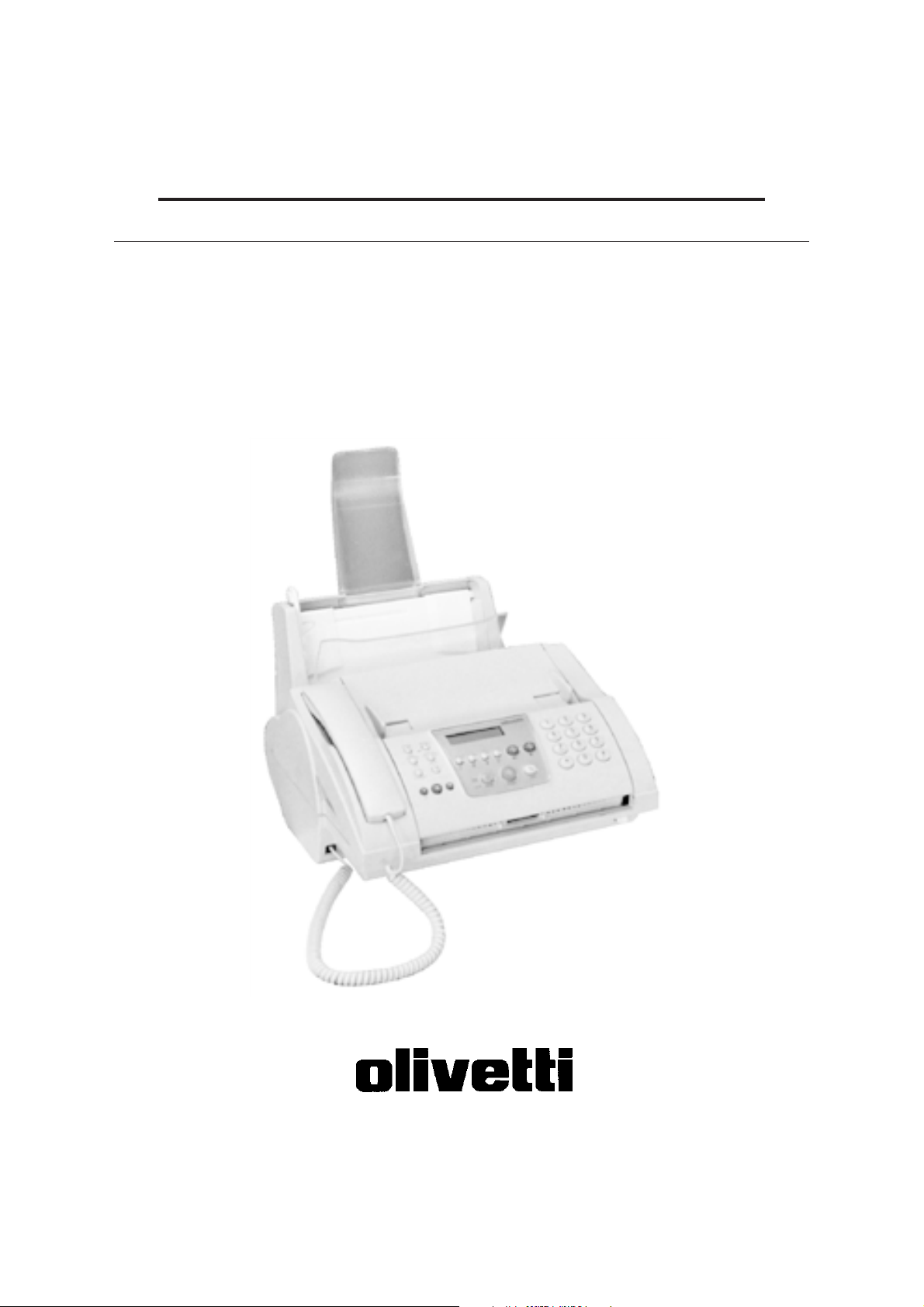
Facsimile multifunzionale
JET-LAB 600
ISTRUZIONI PER LUSO
Part Number 236856Y
Page 2
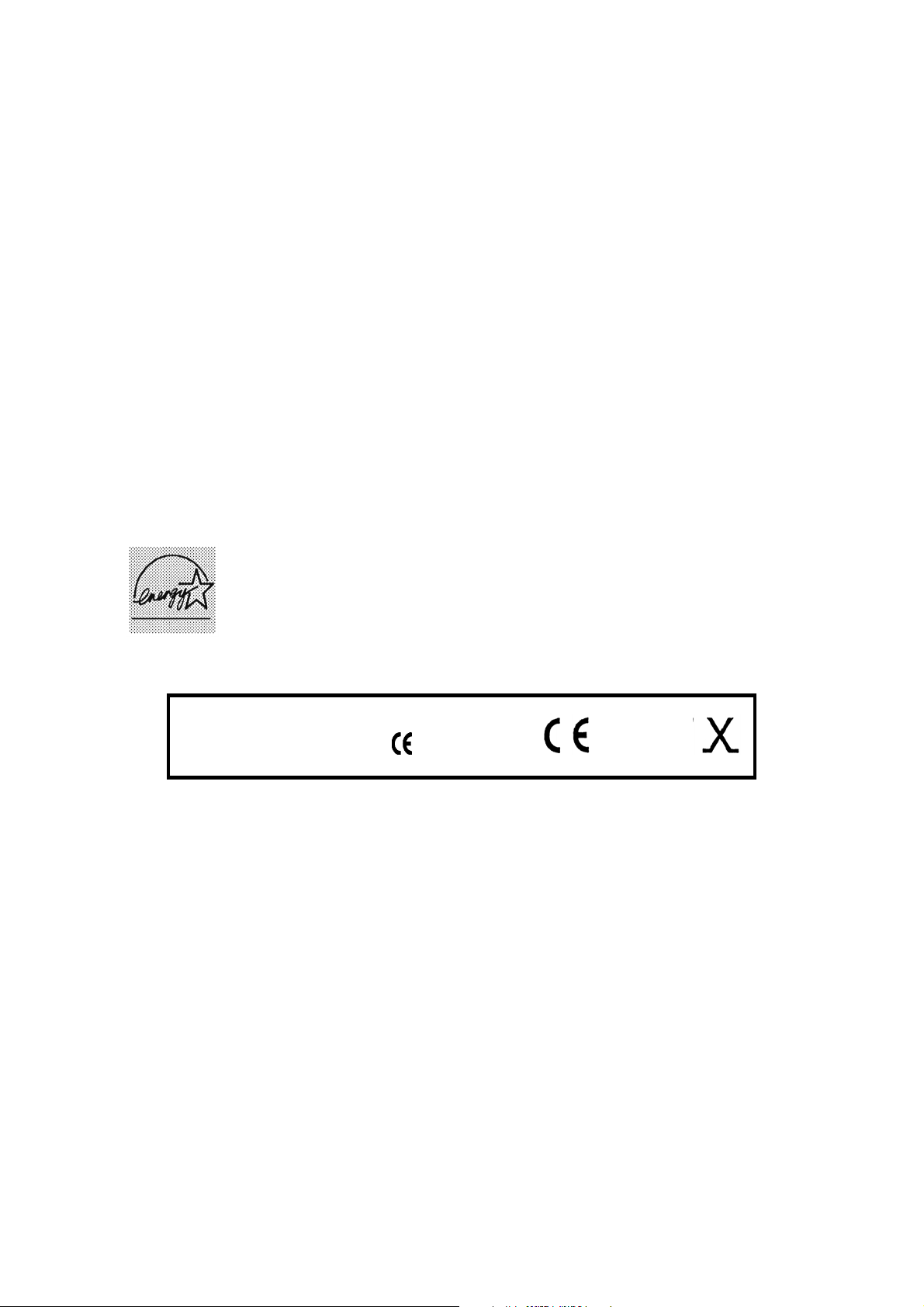
PUBBLICAZIONE EM ESSA DA:
Olivetti Lexikon, S.p.A.
Via Jervis, 77 - 10015 Ivrea (Italia)
Realizzazione Editoriale:
Olivetti Lexikon, S.p.A.
Documentazione Utente
Via Romano, 1 - 10010 Scarmagno (Italia)
Copyright © 2000, Olivetti
Tutti i diritti riservati
Il produttore si riserva il diritto di apportare modifiche al prodotto descritto in questo manuale in
qualsiasi momento e senza alcun preavviso.
"La presente apparecchiatura terminale è stata approvata i n conformità della deci si one 98/482/CE del
Consiglio per la connessione paneuropea come terminale singolo ad una rete analogica PSTN.
In caso di problemi contattare in primo luogo il fornitore del prodotto."
ENERGY STAR IS A U.S. registered trade mark
I requisiti qualitativi di questo prodotto sono attestati
dall’apposizione della marcatura sul prodotto.
Si richiama l’attenzione sulle seguenti azioni che possono compromettere la conformità sopra
attestata, oltre, naturalmente, le caratteristiche del prodotto:
• errata alimentazione elettrica;
• errata installazione o uso errato o improprio o comunque difforme dalle avvertenze riportate sul
manuale d’uso fornito col prodotto;
• sostituzione di componenti o ac cessori originali con altri di tipo non approvato dal costruttore, o
effettuata da personale non autorizzato.
ATTENZION E: QUESTA APPARECCHIATURA DEVE ESSERE COLLEGATA A TERRA
166
.
La presa a muro deve essere accessibile e vicina. Per sconnettere la macchina dall'alimentazione
elettrica, staccare la spina del cordone di alimentazione.
Page 3
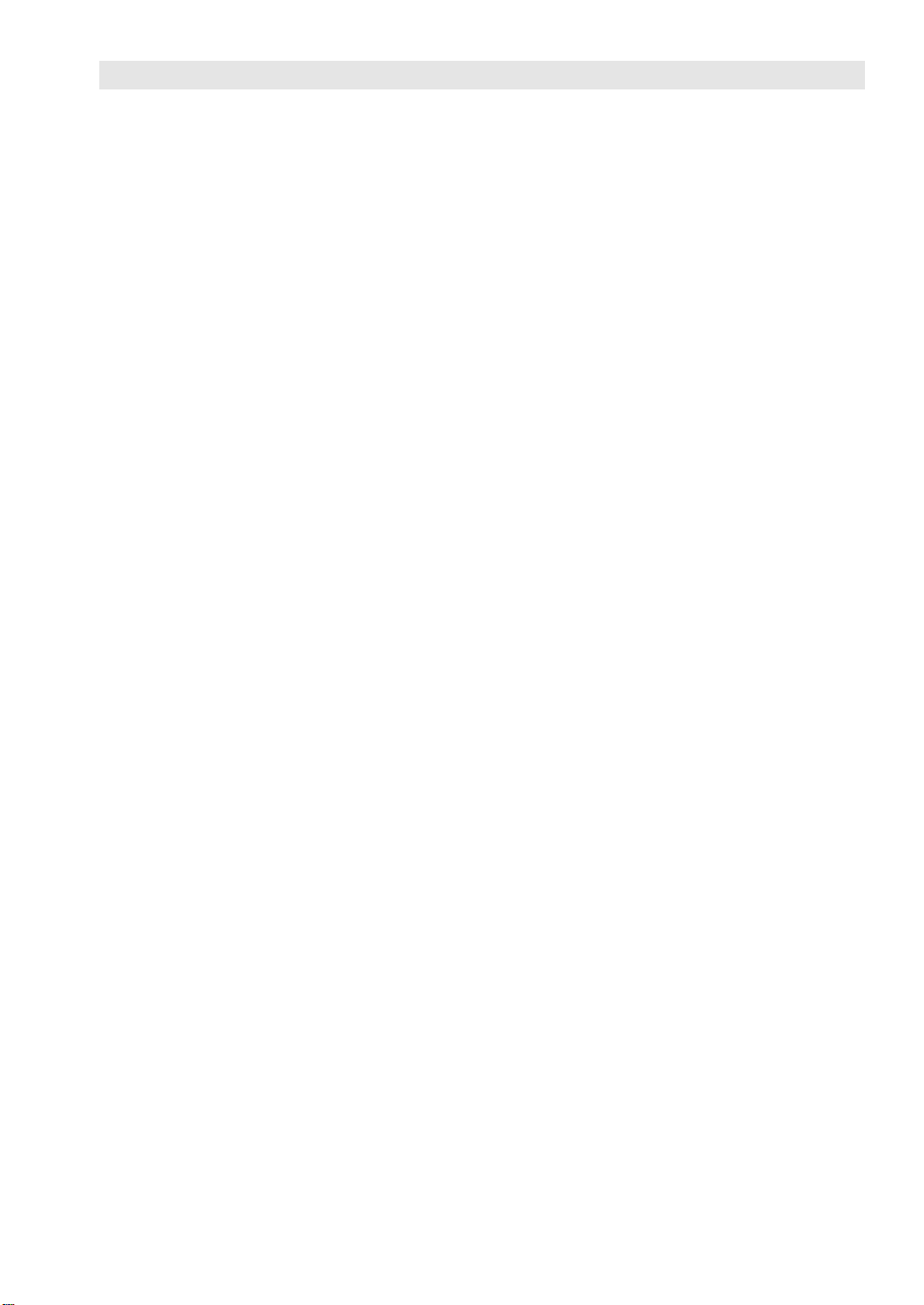
PROFILO DEL PRODOTTO...
Questo prodotto rappresenta una soluzi one d’avanguardia che, grazie alle sue caratteristi che di completezza nelle
prestazioni e flessibilità d’utilizzo, si rivelerà la risposta ideale alle vostre richieste pi ù esi gent i.
Esso può operare come macchina autonoma (stand-alone), svolgendo t utte le f unzioni di facsi mile, di telefono e di
copiatrice a colori.
Con l’ausilio di un opportuno software di comuni cazi one diventa un prodotto mul tifunzionale in ambiente W i ndow s®.
Infatti , qual ora sia collegat o a un PC, può f unzionare sia come st ampant e che come scanner e com e m odem Classe 1 che, con l’ausilio di un applicativo fax, può trasmettere direttamente dal PC, documenti di ogni tipo (test i e
immagini ). D’altro canto anche i docum enti in arrivo possono essere memorizzati nel PC, per essere successivamente visualizzati e trattati con gl i applicativi standard di Wi ndows®. Si può anche trasmettere e ricevere documenti come al l egat i di posta elett ronica, utilizzando i l canal e Internet.
Page 4
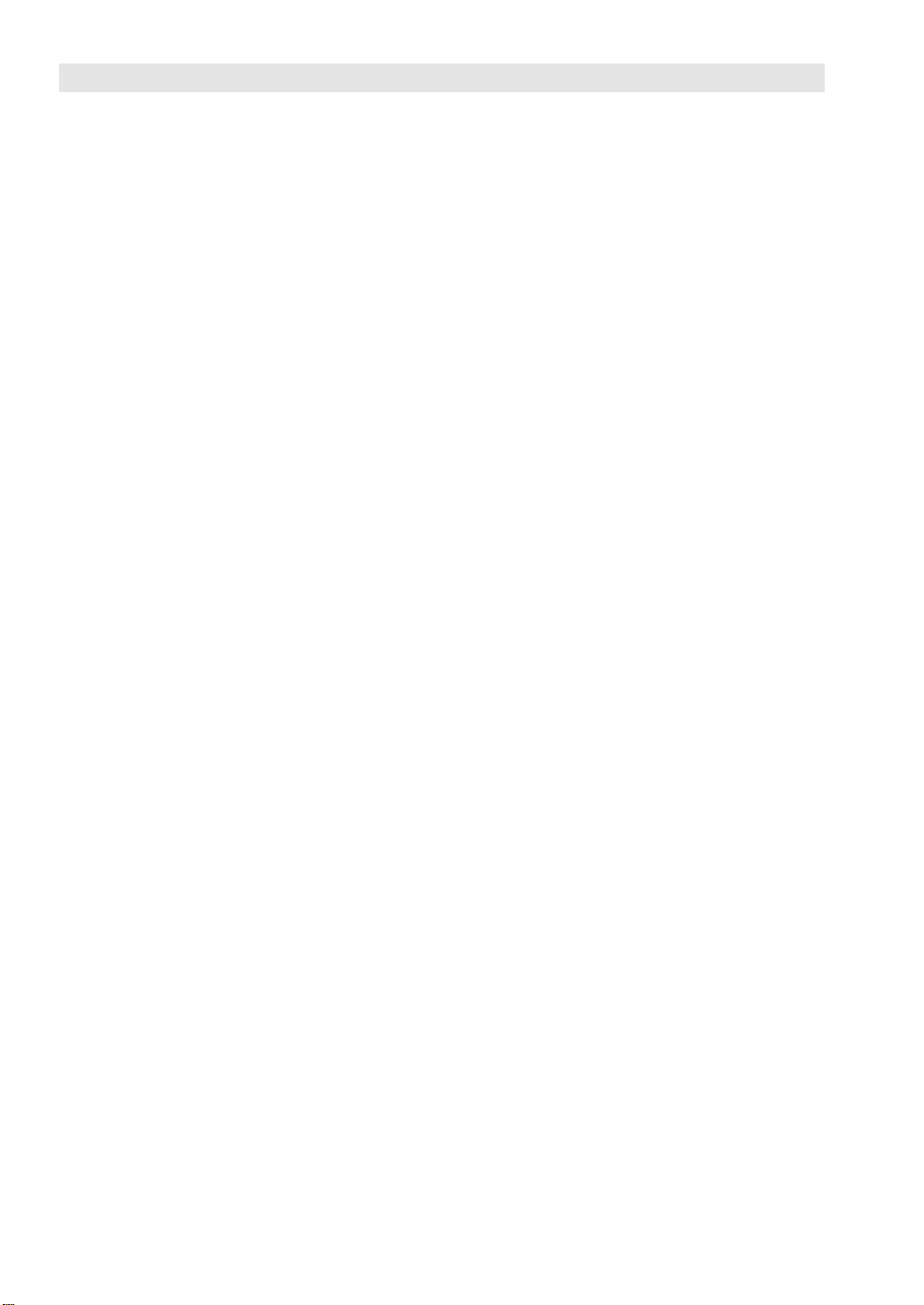
IMPORTANTI RACCOMANDAZIONI ...
RIGUARDO ALLA SUA SISTEMAZ IONE . ..
•
Disponete l a macchina su un supporto s tabile e orizzontale esente da vibrazioni , onde evit are cadute c he potrebbero arrecare danni sia alle persone c he al prodotto s tesso.
•
Tenetelo lontano da fonti d'acqua o vapore, da fonti
eccessive di calore e da luoghi polverosi . Non esporlo
inoltre all a l uce dirett a del sole.
•
Tenetelo anche sufficientemente lontano da altri dispositivi elettrici o elettronici che possono generare
interferenz e quali radio, t el evisione, ecc.
•
Evit ate di lasci are intorno ad esso l ibri, docum enti od
oggetti che riducano lo s paz io neces s ario all a norm ale
ventil azione. Le c ondizioni ambientali ideali per la s ua
sistemazione sono da 5°C a 35°C con un tasso di
umidità compreso tra i l 15% e l'85%.
•
Lasciate sufficiente spazio davanti alla feritoia di
uscit a degli originali e dei doc umenti ric evuti o copiati ,
affinc hé non cadano al suolo.
RIGUARDO ALLA SUA ALIM ENTAZIO NE ...
•
Il prodotto è dotato di un cav o di alimentazione c on una
spina com pleta di condut tore di t erra, che cos tit uisce una
protezione da non t rascurare. Se l a vostra pres a a muro
della rete di aliment az ione elet tri ca non c onsent e di ins erire la spina o non è provvis ta di c oll egamento a terra, met tetevi in contat to con un elettricista di fiduc i a per adeguare
l’impianto ele ttrico alle n or ma tive vig e n ti.
•
Fate in modo che il cavo di alimentazione sia facilmente acc essibile senz a intralciare comunque i l passaggio, evitando c osì di c al pestarlo.
•
Accertatevi che tensione e frequenza dell’impianto
elettric o corrispondano alle carat teristiche di tensione
e frequenza riport ate sulla targhetta posteri ore.
•
Non collegatelo mai a una presa mult ipla o a un cavo
di prolunga a cui siano già collegate altre apparecchiature: un cattivo contatto elettrico può causare
un surrisc aldamento ed ess ere all'origine di un incendio o di sc osse elettriche.
panno umido. Evit ate l'us o di sos tanze corros ive qual i
solvent i, alcool , benzina o c om ponenti abrasivi.
•
Non introducete mai corpi est ranei (li quidi c ompres i) al
suo interno: il loro cont at to ac cident ale c on parti sot toposte a tensione può dar luogo a un incendio o a
scosse elettriche.
RIGUARDO ALLA SUA RIPARAZ IONE . ..
•
Non tentate mai di riparare il prodot to senza l a dovuta
competenza: togliendogli la carrozzeria, potreste correre il risc hio di sc oss e elet tric he o danni di altra nat ura. È meglio pertanto ri volgersi sol o a personale tec nico qualificato.
•
Nella neces sità di sostituire alcuni dei suoi componenti
(accessori compresi), utilizzate sempre solo materiale
originale approvato dal costruttore: l'utilizzo di materiale di alt ro tipo può compromettere l e sue carat teristic he di sicurez za, oltre a es s ere font e dei peric oli già
citat i quali inc endi o e scosse elettri che.
•
Al verificarsi degli inconvenienti elencati di seguito,
scollegatelo dalla presa di alimentazione elettrica e
contattate personale tecnic o qual ificato:
•
il cav o di alimentazi one, o la relat iva spi na, sono
danneggiati o logori
•
la carrozzeria è danneggiata
•
è stato ac cidentalmente v ersato del liqui do all'interno (pioggia compresa!)
RIGUARDO AL S UO IMPI EGO CORRET T O ...
•
Prima di renderlo operat ivo, leggete attent amente tut te le
istruz ioni contenute in questo manuale, che vi consi gliamo
di conservare con cura per consultazioni future.
•
Il prodotto è già predispost o per essere gesti to sec ondo le norme nazionali dell'Amministrazione della rete
telefonica del tuo paes e.
•
Se intendete non utilizzarlo per un lungo periodo di
tempo, vi cons igliamo di scoll egarlo dalla presa di alimentazione el ett ric a: ev it erai che ac c idental i dis turbi o
sbalzi di tensione pos sano danneggiarlo.
RIGUARDO AL S UO CO L L EGAMENT O ...
Poiché il collegament o alla linea telef onica del facs imile, del la
segreteria, del telefono addizi onal e o di altre appa-recc hi ature è
subordinata a norme nazionali che v ariano da paese a paes e,
fate riferimento alle norme vigenti nel vostro paese.
RIGUARDO AI PARAMETRI DI INSTALLAZIONE E
CONFIGURAZIONE...
Poiché i v alori predefi niti a li vello nazionale per ogni parametro di ins tallazione e di configurazione possono essere
soggetti a variaz ioni dovut e a esi genze di om ologazione o
di partic olari utenti, non sem pre vi è corri spondenza tra i
suddetti val ori e quelli riportati nel manuale: vi c onsigliamo
pertanto di s tamparli prim a di modificarli.
RIGUARDO ALLA SUA MANUTE NZ IONE . ..
Per pulire la macc hina, scollegatela i nnanzitutto dalla
•
presa di alimentazione elettrica, quindi utilizzate un
RIGUARDO AL S UO RICEVITORE...
In caso di c aduta di tensione o di manc ata alimenta-
•
zione, non potete né effettuare né ricevere chiamate
telefonic he perché la tasti era numerica ris ulta disat tivata.
•
Se è proprio neces sario fare una c hiamata i n tali c ondizioni, dovete av valervi di un telefono d'em ergenza, di
tipo omologato dal gest ore della ret e, c he potet e col legare direttamente al prodotto.
RIGUARDO ALLA CONSULTAZIONE DI QUESTO MANUALE...
Questo manuale è s uddiviso in più part i, secondo l a funzionalità del prodotto: facsimile, copiatrice, stampante,
scanner. Le is truzioni per l’uti lizzo delle div erse funzionalità qualora i l prodotto sia coll egato ad un PC si t rovano,
invece, in un file di
quando instal l ate il software specifico.
documentazi one elettronica
caricata
Page 5
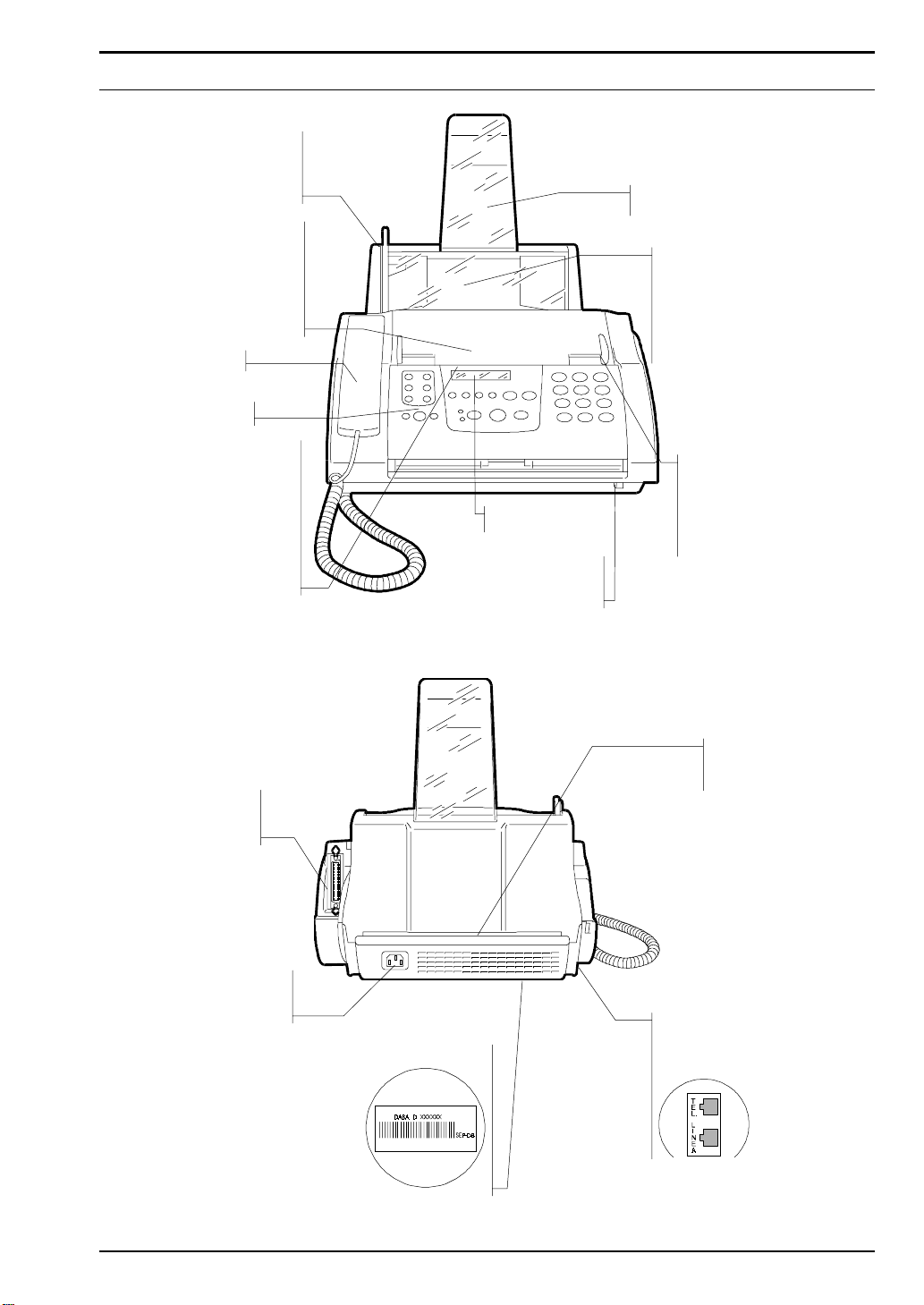
Guida carta, regolabile in
funzione della larghezza
della carta inserita nell’ASF.
Piano di introduzione automatica per originali da trasmettere e copiare (ADF).
Capacità massima: 25 fogli
A4, A5, Letter e Legal.
Console operativa
COMPONENTI
Estensione supporto carta
Introduttore automat ico (ASF)
per carta comune regolabile in
funzione dei seguenti formati:
A4, Letter e Legal. Capacità
massima: 200 f ogl i (80gr/m
2
).
Leva biposto sul bordo
superiore dell’alimentatore
di documenti (ADF); a
sinistra (default) per
documenti in carta comune
e multicopia, a destra per
carte spesse o speciali
Connettore per
Interfaccia Parallela
Display
Leva apertura
pannello console
Guide carta, regolabili in
funzione della larghezza
dell’originale da trasmettere o da copiare.
Introduttore manuale
per carta comune
Presa per spina di
alimentazione
Targhetta matricol a m acchi na (sul f ondel lo)
Prese di collegamento alla
linea telefonica (sul
fondello)
V
Page 6
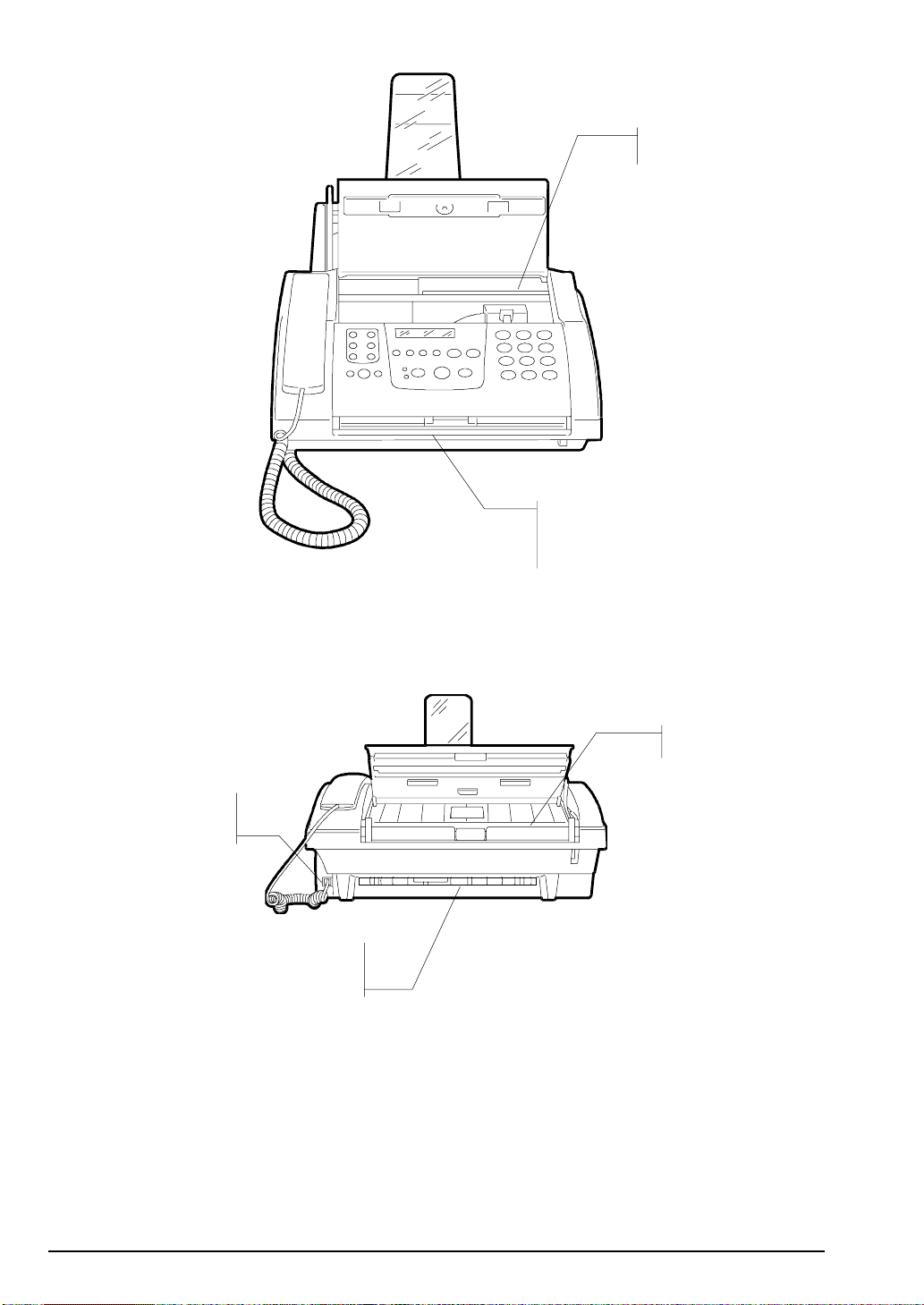
I
Vano testina
Uscita per gli
originali trasmessi/
copiati
Presa di collegamento
al ricevitore telefonico
Uscita documenti ricevuti/copiati e
stampati da PC
Lettore ottico
V
Page 7
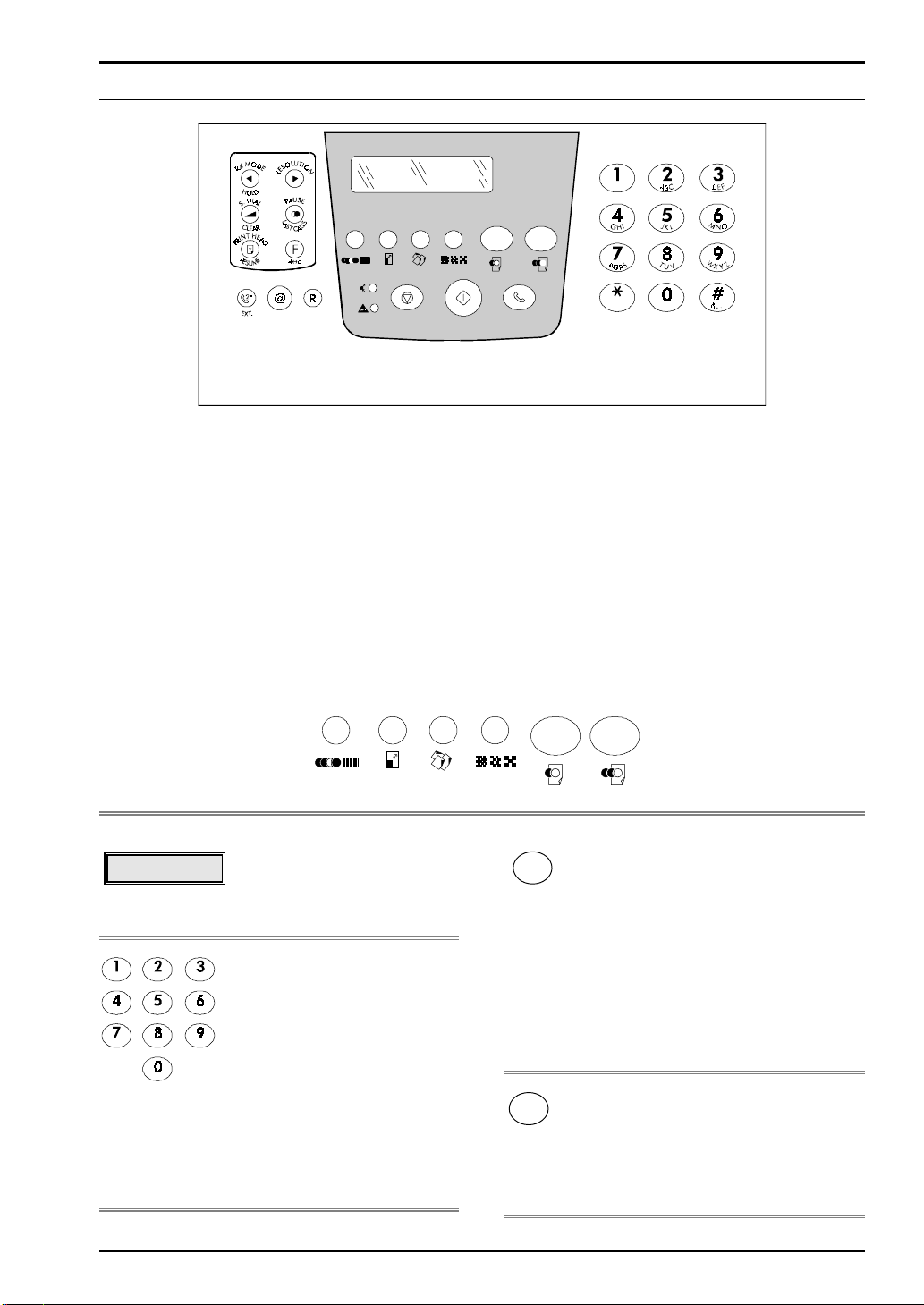
CONSOLE
g
e
o
Le diciture sulla console operativa della macchina sono in lingua inglese. È f ornita in dotazione una mascherina
pretranciata in li ngua che va appl i cat a sul l a part e si ni stra della console.
In modo
operativo del FACSIMILE
• ①
• ②
• ③
• ④
I seguenti ta sti,
loro funzi oni sono descri tti nella sezione
Fuzionalità facsimi le
, alcuni tast i possono svolgere anche più funzioni di stinte, a seconda dell’
:
attesa
Stato di
Assetto di
Assetto di
Assetto di
che si t rovano imm ediatament e sott o il displ ay LCD, s ervono per
, ovvero quando il facsi m i le è inatti vo.
programmazione
comunicazione
linea
, ovvero dopo la pressione del tasto
Visuali zza s u due righe di 16 caratt eri
l’una,
li stati macchina, le voci di
menu e di sotto menu, i parametri e
relativi valori.
TASTI NUMERICI
Compongono il numero di
①
④
-
telefono o di facsi m ile.
Se premuti per pi ù di un secondo,
①
selezionano automaticament
(previa programmazione) i l numero di telefono/f acsimile o indiri zz
internet del corrispondente.
(accesso ai menu), ovvero dopo la pressione del t asto F.
, ovvero durante la trasmi ssi one o l a ri cezi one.
LINEA
o sollevando il ri cevi t ore.
effettuare oper azioni d i COPIAT URA
Funzionalità Copiatrice
Seleziona “ in av ant i” carat teri (anc he nazionali) e simboli speciali durante
l’impostazione di nominativi.
Compone codici di comando a distanza.
④
Con il tipo di selezione a toni (multifrequenza), i nvia un tono di linea per
servizi speciali di rete.
②- ④
Modifica temporaneamente il tipo di
selezi one da impulsi (decadica) a t oni
(multif requenza).
Seleziona “all'indietro” caratteri (an-
②
che nazionali) e simboli speciali
durante l’impostazione di nominativi.
(0 - 9
✱②
)
#
assetto
. Le
Impostano qualunque dato
②
alfanumerico.
Con il tipo di selezione a t oni inv ia un t o-
④
no di linea per servizi speciali di rete.
VII
Page 8

①
i
g
④
①
③
RX MODE
Seleziona i vari metodi di ricezione.
①
②
Sceglie “all’indietro” i valori di un parametro.
①
In seguito alla pressi one del tas to
sceglie “all’indietro” uno tra gli ultimi
10 numeri di facsimile o di telefono
selezionati.
④
HOLD
Pone la linea i n stato di attesa.
S. DI AL
Seguito dalla pressione di due tasti
①
numerici (01-50) seleziona automaticamente (previa programmazione) il numero di telefono/facsimile o
indirizzo internet del corrispondente.
I tasti
/ permettono di scorrere
l’agenda (numeri/indirizzi impostati con
procedura di sel ezione rapi da o selez ione abbreviata).
②
CLEAR
Cancella im postazi oni errate.
Abilita l’accesso alle operazioni di inserimento/sostituzione della testina di
stampa.
Regola il volume dei toni di linea dopo
la pressi one del tasto
-
②
Elimina l o st ato di errore, ripris ti nando
-
④
lo stat o operativo c orretto.
RESOLUTION
①
Regola la risoluzi one degli originali da
trasmettere (solo con l’originale inserito nell’ADF).
①
In seguito alla pressi one del tas to ,
sceglie “ in avanti ” uno tra gli ultimi 10
numeri di facsimi le o di telefono s elezionati .
②
Sceglie “in avanti” i valori di un parametro.
①
①
,
①
②
①
.
①
①
②
PAUSE
-
④
Inseris ce un ri tardo (paus a) durante l a
selezione diretta o durante la programmazione dei numeri di selezione
rapida e abbreviat a.
(LAST CALLS)
Con nessun documento inserito, visualizza la lista di chiamate
entranti/uscenti.
Con documento inserito, visualizza
l’ulti mo numero di facsimi le o di tel efono selez ionato/ricevuto.
F (FUNZIO NE)
Accede all’assetto di programmazione.
Seleziona i vari menu e sottomenu.
Durante l’impostazione dell’ora, cambia (se hai s celto i l formato ora s u 12
ore) il formato da post meridiem ad
ante meridiem e vicev ersa
Funzione abilitata soltanto in alcun
paesi
Premuto durante la compos izione del
-
④
numero di facsimile o di telefono, attribuisce al numero la prerogativa di
rilevare un secondo tono durante la
selezi one in caso di partic olari cent rali
telefonic he.
Abilta minuscolo/maiuscolo per la di-
A
a
↔
gitazione degli indiri zzi internet.
Col facsimile coll egato a un centr alino privato:
Premuto una volta prima della compo-
-
④
sizi one del numero di t elef ono o f acs im ile, abilita l’accesso della chiamata alla
linea pubblica.
Premuto due volte prima della composizi one del numero di t elef ono o f acs im ile, abilita l’accesso della chiamata al
gestore di rete programmato.
Col facsimile colle
pubblica:
-
④
Premuto prim a del l a composizione del
numero di facs imil e o di telefono, abilita l’accesso della chiamata al gestore di rete programmato.
In entrambi i casi, svolge le stesse
funzioni per i numeri programmati
sotto l a selezione rapi da e abbreviata.
ato alla linea
VIII
Page 9
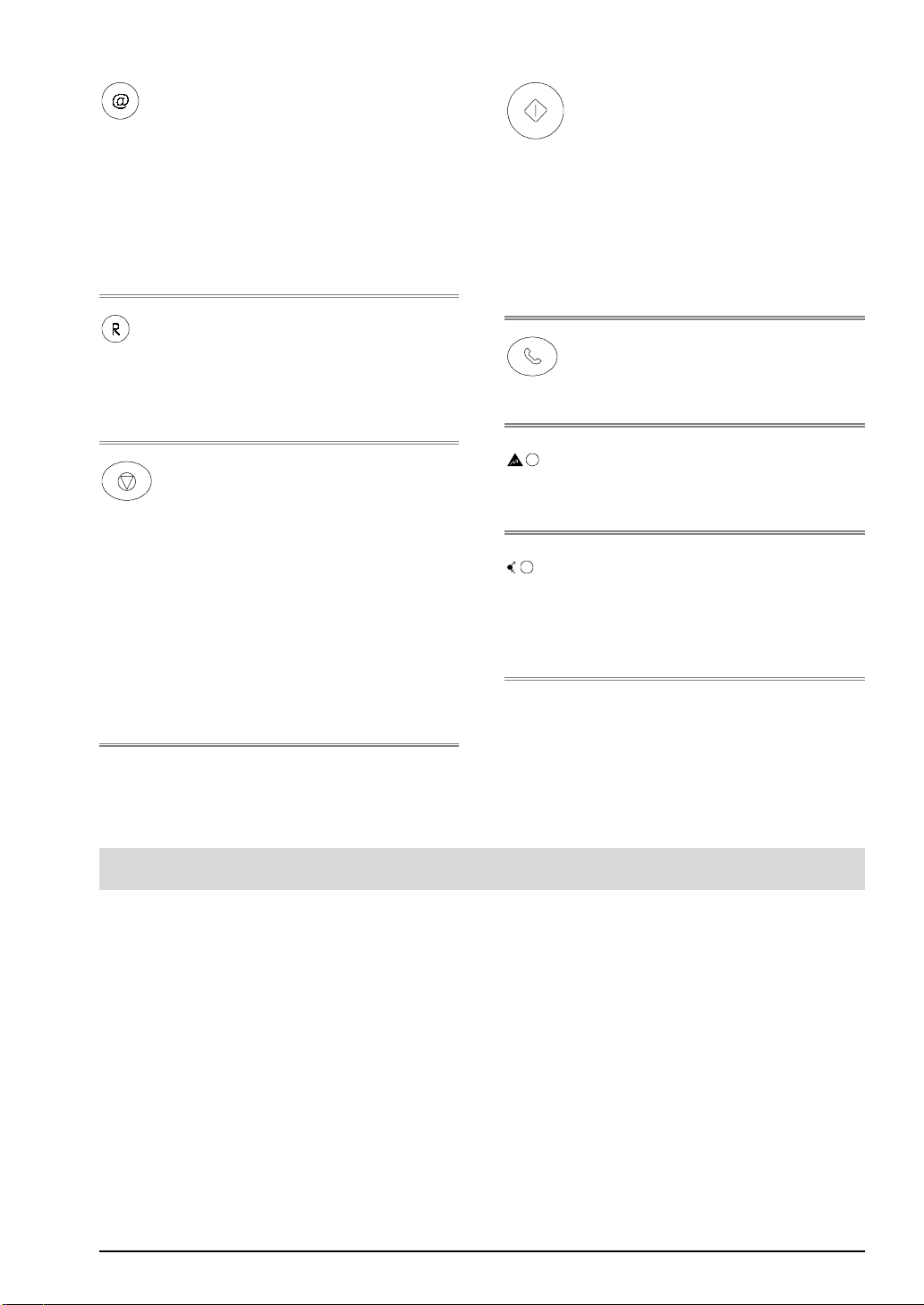
①
②
Seguito dalla pres sione di un tasto di
selezi one rapida o di un c odice di s elezione abbreviata seleziona
automaticamente (previa programmazione) l’indirizzo internet ad essi
associato.
Permette l’inserimento di indirizzi internet nello stato di programmazione
agenda.
④
①
②
START
Avvi a l a ricezione.
Dopo la composizione del numero di
-
④
facsimile, avvia la trasmissione (solo
con l'originale inserito nell'ADF).
Conferma la selezione dei menu,
sottom enu, parametri e rel ativi valori e
avvia il passaggio alla condizione
successiva
.
④
①
②
③
①
③
Con il ricevitore sollevato, per accedere alle funzioni speciali messe a
disposizione dal gestore della rete e
comunemente not e come REGI STER
RECALL (funzione R).
STOP
I
nterrompe la copiatura in corso.
Espelle un originale rimasto nell"ADF.
Spegne l'indicatore luminoso "ERRORE".
Riporta il facsi m ile allo s tato di at tesa.
Interrompe la programmaz ione in corso.
Interrompe la trasmissione o la ricezione in c orso.
-
②
Eliminal o stato di errore, ripri stinando
lo stat o operativo c orretto.
-
④
①
INDICATO RE LUMINO SO DI ERRO RE
Segnala una anomalia di funzionamento avvenuta in fas e di trasmi ssione o ricezione.
INDICATO RE LUMINO SO DI TX/RX
Acceso, indica che vi è una trasm issi one o rice-
zione in c orso.
Spento, indica c he non vi sono t rasm iss ioni o ri cezioni in corso.
LINEA
Accede all' ass ett o di li nea: equiv ale al
sollev am ento del ricevitore.
Se, in qualsiasi fase operativa, non i n troducete per circa due minuti al cun dato, la macchi na ritorna automaticamente allo stato di attesa inizial e.
IX
Page 10
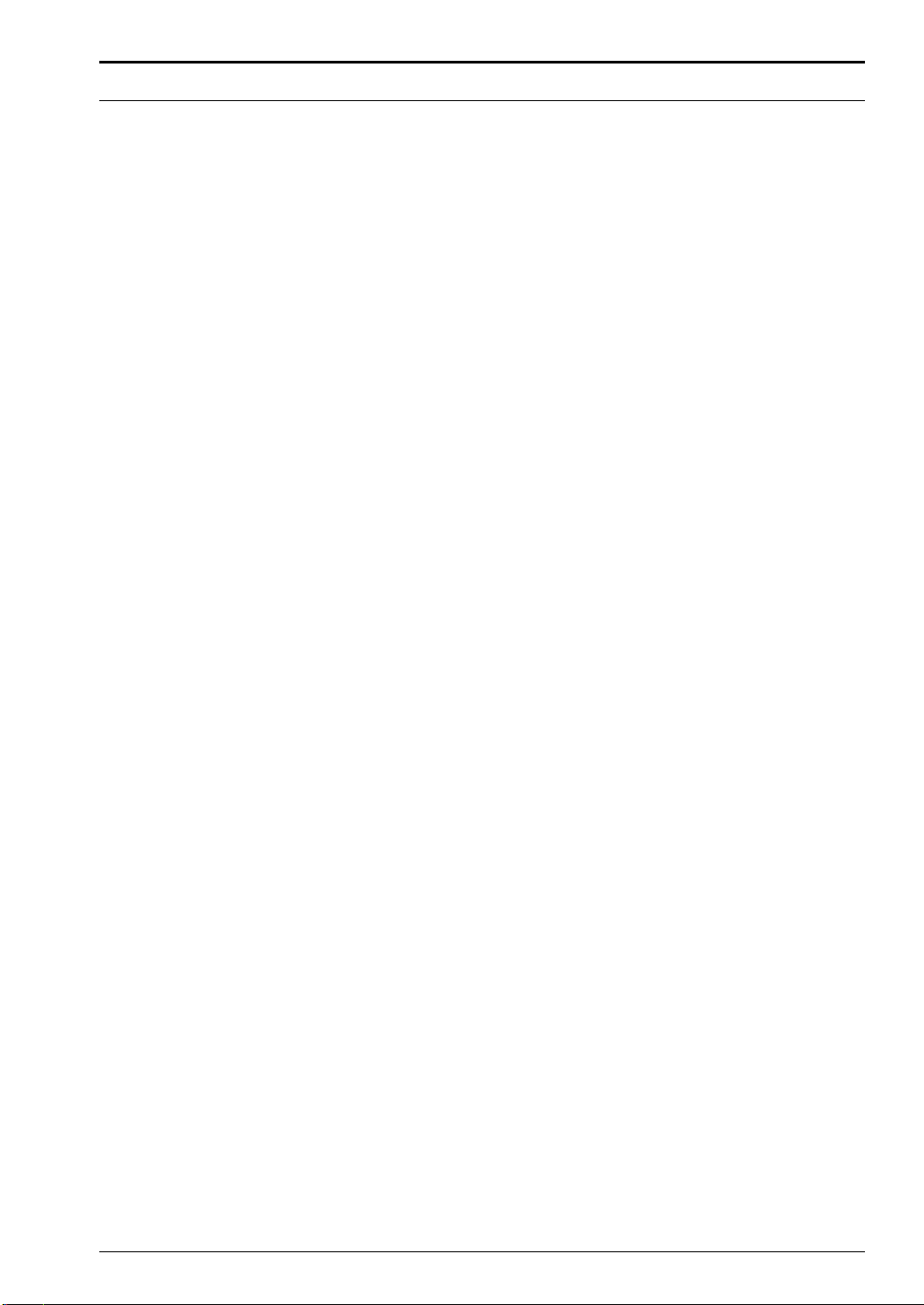
INDICE GE NE R AL E
INSTALLAZIONE
Come installare la macch in a ................................................................................................. 1
Innanzitutt o c osa c'è nell'imballo ........................................................................................ 1
Per montarla .....................................................................................................................1
Per collegarla alla rete di alimentazione e alla linea telefonica ... ........................................2
Per montar e i l vas soio racco l ta originali ….........................................................................4
Per modificare la lingua dei messaggi sul display …...........................................................4
Per caricare la carta ......................................................................................................... 4
Per inserire la testina di stampa .......................................................................................6
Per modificare la data e l'ora ............................................................................................ 8
Manca solo un nominativo e un numero di facsimile ......................................................... 9
Per collegare la mac c hina ad un per sonal c om puter........................................................ 12
Per caricare il software "LINKFAX PRO"..........................................................................12
CARTA ED ALTRI SUPPORTI DI STAMPA
Formati carta...................................................................................................................17
Tipi di carta..................................................................................................................... 18
Grammature della c arta................................................................................................... 19
Precauzioni.....................................................................................................................19
FUNZIONALITÀ FACSIMILE
Per configurare il facsimile alle caratterist iche di linea..................................................... 23
Per collegarlo...................................................................................................................23
Per trasmettere e ricevere ................................................................................................... 25
Quali tipi di originali.......................................................................................................... 25
Per introd u r re l'o r igin a le n e ll'AD F........................................................................................26
Per regolare il contrasto e la risoluzione di un ori ginale da trasmettere............................. 26
Per trasmettere un originale.............................................................................................27
Casi particolari di selezione..............................................................................................29
Per trasmetter e un ori ginale da memoria subito o a un ora prestabilita (Trasmissione
Differita) ..........................................................................................................................30
Per modificare, rilanciare, cancellare una trasmissione da memoria già impostata ..............................31
Per ritrasmettere dei documenti/delle pagine da memoria in maniera automatica (durata)...................32
Se la trasmissione ha esito negativo ... ...................................................................................33
Per ricevere un documento.............................................................................................. 34
La stampa dei documenti ................................................................................................ 34
Cosa accade se la carta o l'inchiostro sono esauriti o manca la tensione ......................................35
Modalita’ di ricez ione........................................................................................................ 35
Per programmare la selez ione rapida e abbreviata...........................................................39
Per trasmetter e con l a selezione rapida............................................................................43
Per trasmetter e con l a selezione abbreviata..................................................................... 43
Per trasmetter e con l a selezione rapida/abbrevi ata mediante ricerca nell e rel ative liste ...43
Per stampare rappor ti e liste ........................................................................................... 44
Per un impiego più sofisticato............................................................................................ 49
Altre impostazi oni utili per la ricezione..............................................................................49
Altre predisposizioni utili per la trasmissione.....................................................................56
Trasmettere/ ri c ev er e un ori ginale con il metodo polling ................................................... 59
Per trasmettere un originale dal facsimile ad un o più indirizzi internet............................. 62
Le funzioni di sicurezza ....................................................................................................... 63
Per impostare le parole chiavi..........................................................................................63
Per modificare o canc ellare le parole chiavi......................................................................64
NDICE GENERALE XI
I
Page 11
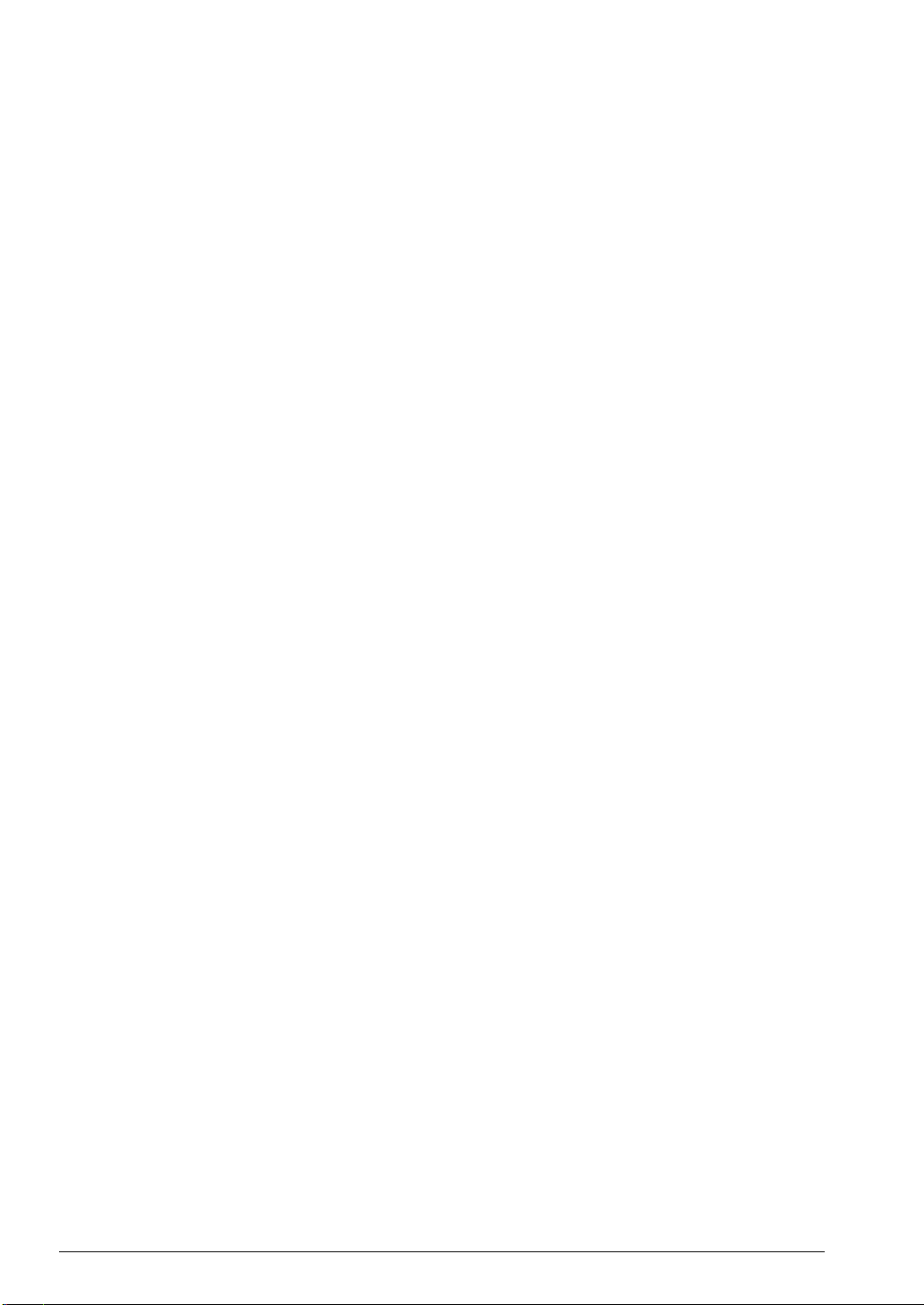
Per trasmetter e e ricevere in modo confidenziale .............................................................65
Per stampare i docum enti desposi tati nella casella ri servata ............................................66
Per stampare i documenti in memoria indirizzati al PC.....................................................67
Per creare una lista di num eri esclusi...............................................................................68
FUNZIONALITÀ TELEFONO
Per telefonare........................................................................................................................71
Per telefonare con la sel ez ione rapida..............................................................................71
Per telefonare con la sel ez ione abbreviata.......................................................................71
Per telefonare con la sel ez ione rapida o abbreviata mediante ricerca nelle relative liste ...72
Per richiamar e uno degli ultimi 10 numeri composti o uno degli ult im i 20 num eri entranti. .72
Per collegarsi ad altri servizi di rete ....................................................................................73
FUNZIONALITÀ COPIATRICE
Utilizzo della macchina come copiatri ce .............................................................................77
La console per eseguire le c opie......................................................................................77
Quali origi nali potete copiare............................................................................................78
Per fare una copia ........................................................................................................... 78
FUNZIONALITÀ STAMPANTE
Utilizzo della macchina come stampante ............................................................................83
Personalizzaz ione dei parametri di stam pa ......................................................................83
Informazioni sulle impostazioni del driver ......................................................................... 84
Selezione della m ac c hina c om e disposit ivo di uscita........................................................84
FUNZIONALITÀ SCANNER
Utilizzo della macchina come scanner ................................................................................87
FUNZIONALITÀ LINKFAX PRO/MODEM
Utilizzo della macchina come modem .................................................................................91
MANUTENZIONE
Per sostituire la testina di stampa ("fine inchiostro")..........................................................95
Per sostituire la testina di stampa (scambio testine).........................................................97
Per allineare l a testina .....................................................................................................97
Precauzioni......................................................................................................................98
Per pulire la testina di stam pa e c ontrollare gli ugelli ........................................................98
Per pulire i contatti elettrici della testina di stampa............................................................99
Per pulire il ter gi testina..................................................................................................101
Per pulire il lettore ottico.................................................................................................102
Per calibra r e i l let to r e ott ico............................................................................................102
Per pulire la carr ozzeria.................................................................................................102
Per rimuovere originali inceppati ....................................................................................103
Per rimuovere fogli di c ar ta inceppati ............................................................................. 103
Per i piccoli inconvenienti...............................................................................................104
Contemporaneit à di oper az ioni.......................................................................................105
Codici di errore ..............................................................................................................107
DATI TECNICI
XII
NDICE GENERALE
I
Page 12
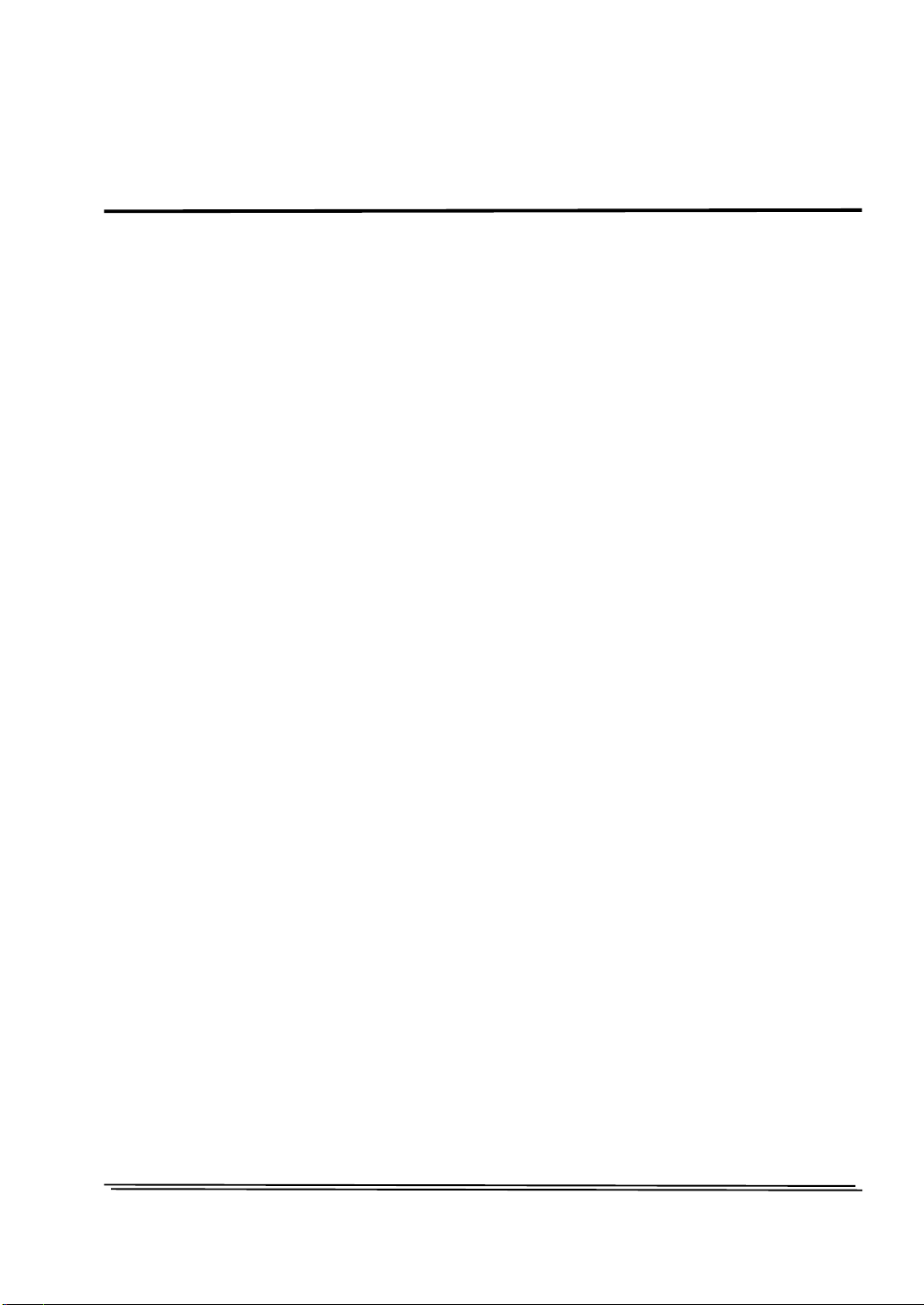
I
NSTALLAZIONE
Page 13
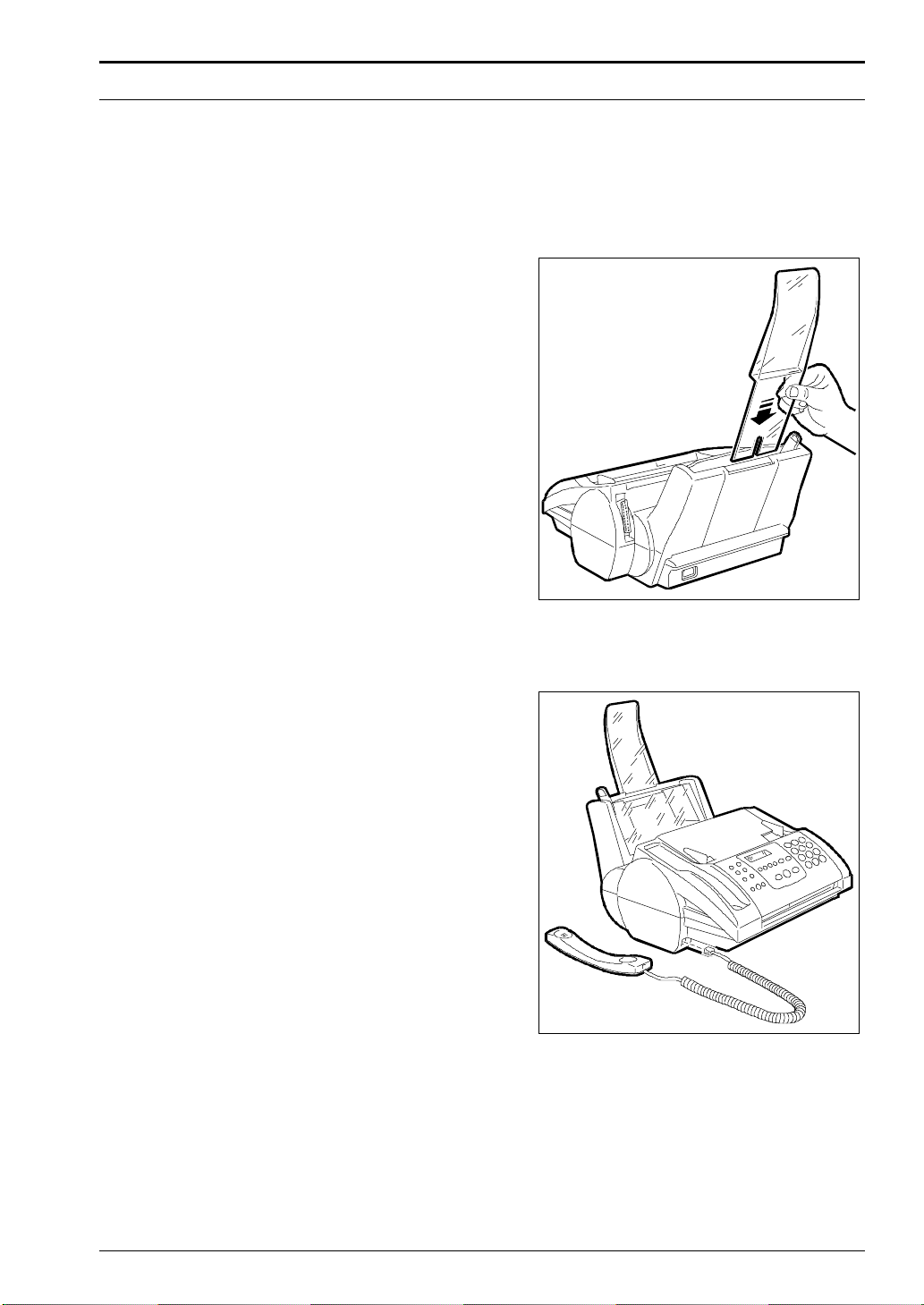
COME INSTALLARE LA MACCHINA
INNANZITUTTO COSA C'È NELL'IMBALLO ...
Oltre alla macchina e questo manuale, nell'imballo
troverete:
Il cavo di coll egamento al la rete di al iment azione
•
elettrica,
Il cavo di coll egam ent o alla linea t el ef oni ca,
•
Il cavo di coll egam ent o al PC (cavo interfaccia),
•
La spina telefoni ca (dove previst a),
•
La confezione contenente una t estina di stampa
•
a colori,
Il ricevitore telefonico,
•
Il supporto carta per l’ASF,
•
Un (1) trasparente con retro foglio da utilizzare
•
come cartellina port adocum ent i ,
Una confezione di f ogli speciali per la cal ibrazio-
•
ne scanner,
Un (1) CD contenente il software “LinkfaxPro”,
•
Vassoio per raccogliere gli originali trasmessi e
•
copiati.
Mascherina per nazionalizzare la parte sinistra
•
del pannello dell a consol e operativa.
PER MONTARLA ...
Inserite il supporto carta per l’ASF nell'apposita
1.
fessura sul retro della macchina, spi ngendolo fino all'aggancio.
Inserite il connettore del cavo del ricevitore nella
2.
apposita presa sulla macchi na.
Installazione
1
Page 14
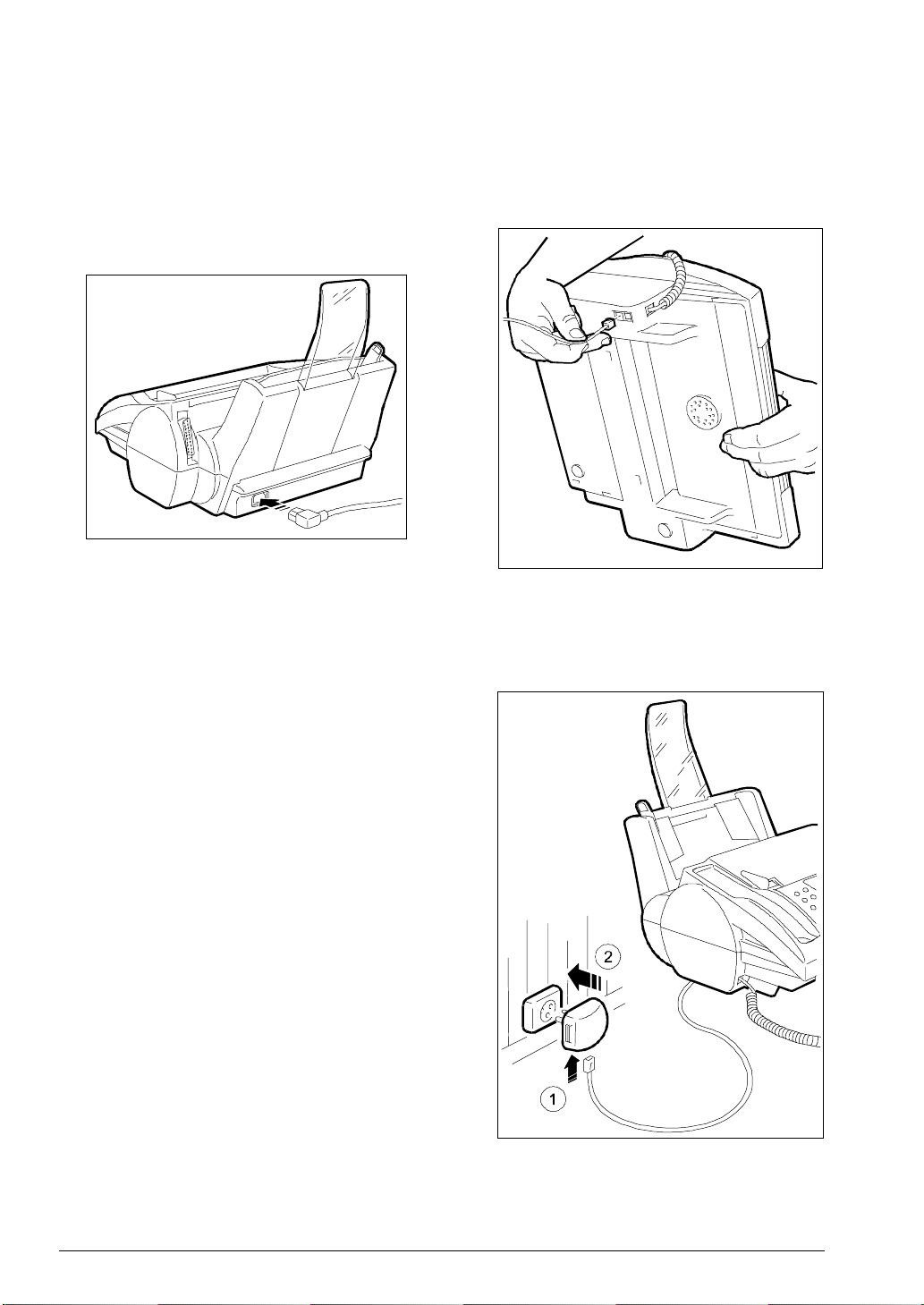
PER COLLEGARLA ALLA RETE DI ALIMEN-TAZIONE E ALLA LINEA TELEFONICA ...
Per collegarla alla rete di alimentazione ...
Inserite la presa che si trova ad un’estremit à del
1.
cavo di aliment azione elet trica nell a spina sul retro della macchina.
Inserite quindi la spina che si trova sull’altra
2.
estremità del cavo nel la presa a muro della rete
di aliment azi one el ettrica.
La macchina esegue automaticamente una prova
per controllare la funzionalità dei suoi componenti,
quindi sul display si alternano i messaggi “RX SU
FAX 100%“ con la data e l’ora e “VERIFICA TESTINA; PREMI RIPRISTI NO”.
Per collegarlo alla linea telefonica ...
Ribaltate la macchina su un lato ed inserite
1.
un'estremità del cavo di collegamento alla linea
telefonica nel la presa "
macchina e fissate il cavo stesso nella apposita
scanalatura.
Inserite l'alt ra estremità di rettamente nel la spina
2.
telefonica i n dotazione (se prevista) quindi inserite la spina nella presa a muro di collegamento
alla linea t el efonica.
" sul fondello del la
LINEA
La macchina rimarrà
alla rete di alimentazione elettrica
vere e trasmettere documenti
zionalità facsimile
staccare la spina
dalla presa a muro poiché la macchina non ha un
interruttore di accensione/ spegni mento.
2 Installazione
permanentemente collegata
, pronta per rice-
al giorno (
24 ore
). Se volete
del cavo di alim entazione el ettri ca
spegnerla
fun-
, dovete
Page 15
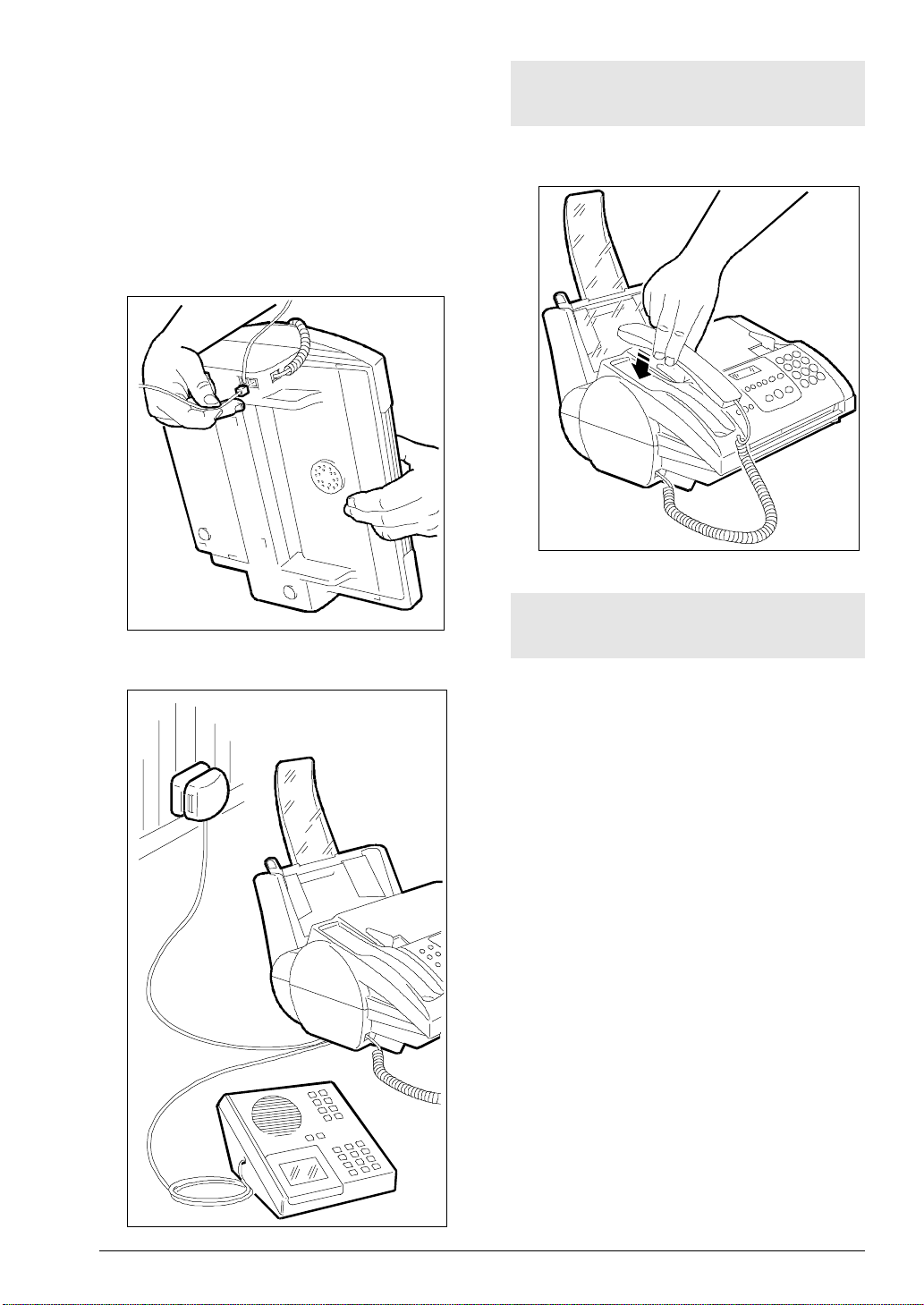
Per collegare una segretaria telefonica,
un telefono d'emergenza, ecc. …
Ribaltate la macchina sul lato destro e rimuovete, se
1.
necessario, il tassel lo pretranciato che copre la presa di collegamento alla linea telefonica (
fondello della macchina. Inserite il connettore del
cavo telefonico del t elefono d’emergenza o del cavo
della segreteria telefoni -ca nella presa. Fissat e il cavo nella apposita scanalatura.
TEL.
) sul
Se l'impianto a cui il facsimile è collegato è un
impianto
e un
Riposizionat e i l ri cevi t o re nell a sua sede.
3.
a più prese in serie
telefono omologato
, occorre utilizzare
.
Inserite la spina nella presa a muro di collega-
2.
mento alla l i nea t elefonica.
Se l'impianto a cui la macchina è col legata è un
impianto
la macchina alla
a più prese in serie
presa primaria
, dovete collegare
.
Installazione
3
Page 16
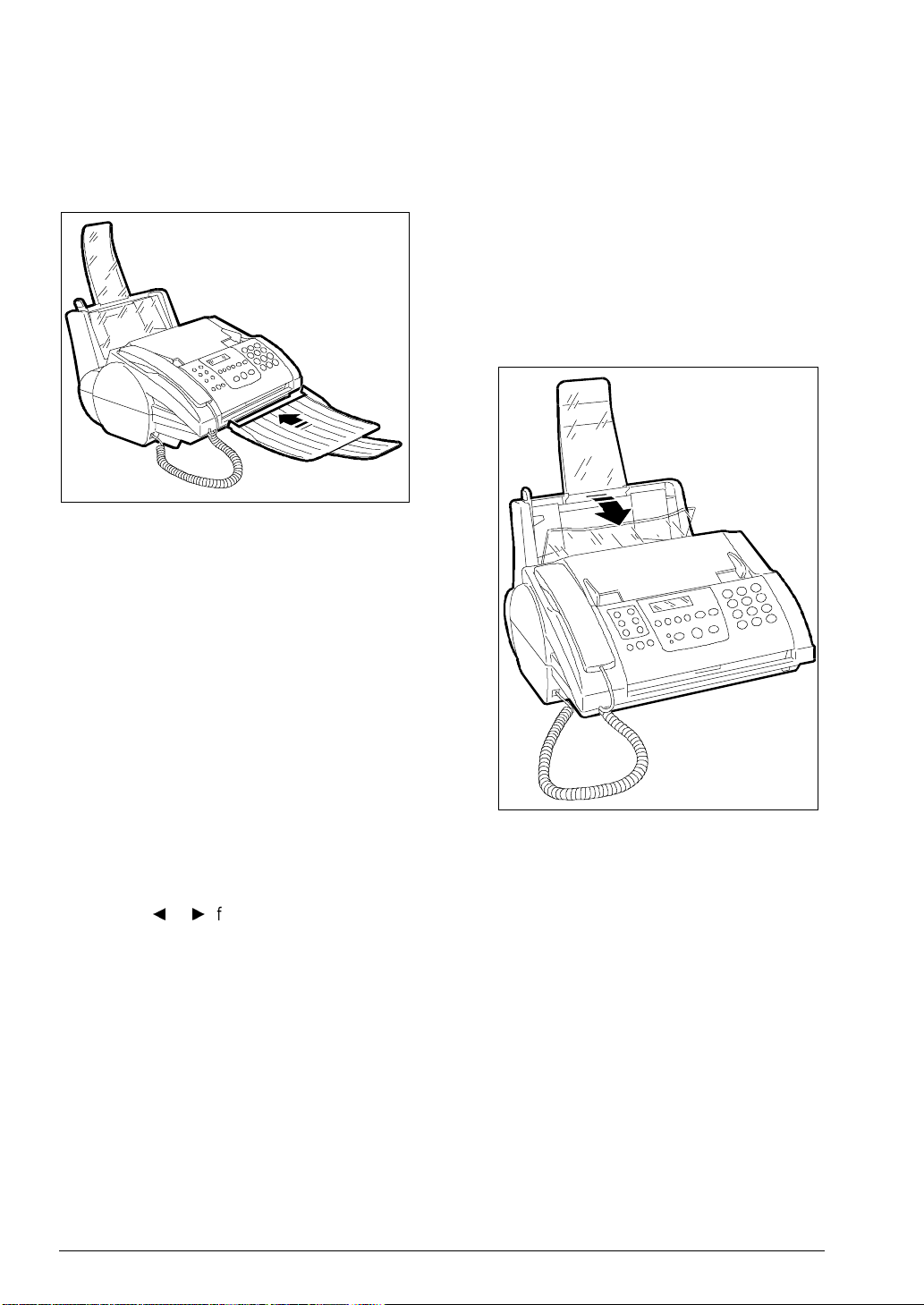
PER MONTARE IL VASSOIO RACCOLTA
ORIGINALI …
Inserite il vassoio per la raccolta degli originali trasmessi o copiati agganciandolo nel le apposit e f essure
PER MODIFICARE LA LINGUA DEI MESSAGGI SUL DISPLAY …
PER CARICARE LA CARTA ...
L’introduttore automatico (ASF) può contenere una
quantità di fogli che non superino la tacca di riferimento (comunemente,
vengono utilizzati per stampare documenti ricevuti
oppure per fotocopiare qualsiasi tipo di originale.
L’ASF può ospitare i formati carta A4 (210 x 297
US Letter
mm)
356 mm) di grammatura compresa tra 70 g/m
2
g/m
.
Ribaltat e i l coperchio dell’ASF.
1.
(216 x 279 mm) e
200 fogli
da 80 g/m
US Legal
2
) che
(216 x
2
e 90
Se i messaggi che compai ono sul di splay della macchina non sono nella vostra lingua, potete modificarla, scegliendone un’altra tra quelle disponibili,
procedendo come segue:
Premete F finché non compare sul display
1.
“INSTALLAZIONE”,
Premete
2.
Premete F, finché non compare
3.
Premete
4.
Premete / fino a selezionare la lingua
5.
desiderata,
Premete
6.
START
START
START
,
,
e infine
STOP
LINGUA
.
,
Sfogliate bene la carta e squadratela in un uni co
2.
pacco.
4 Installazione
Page 17
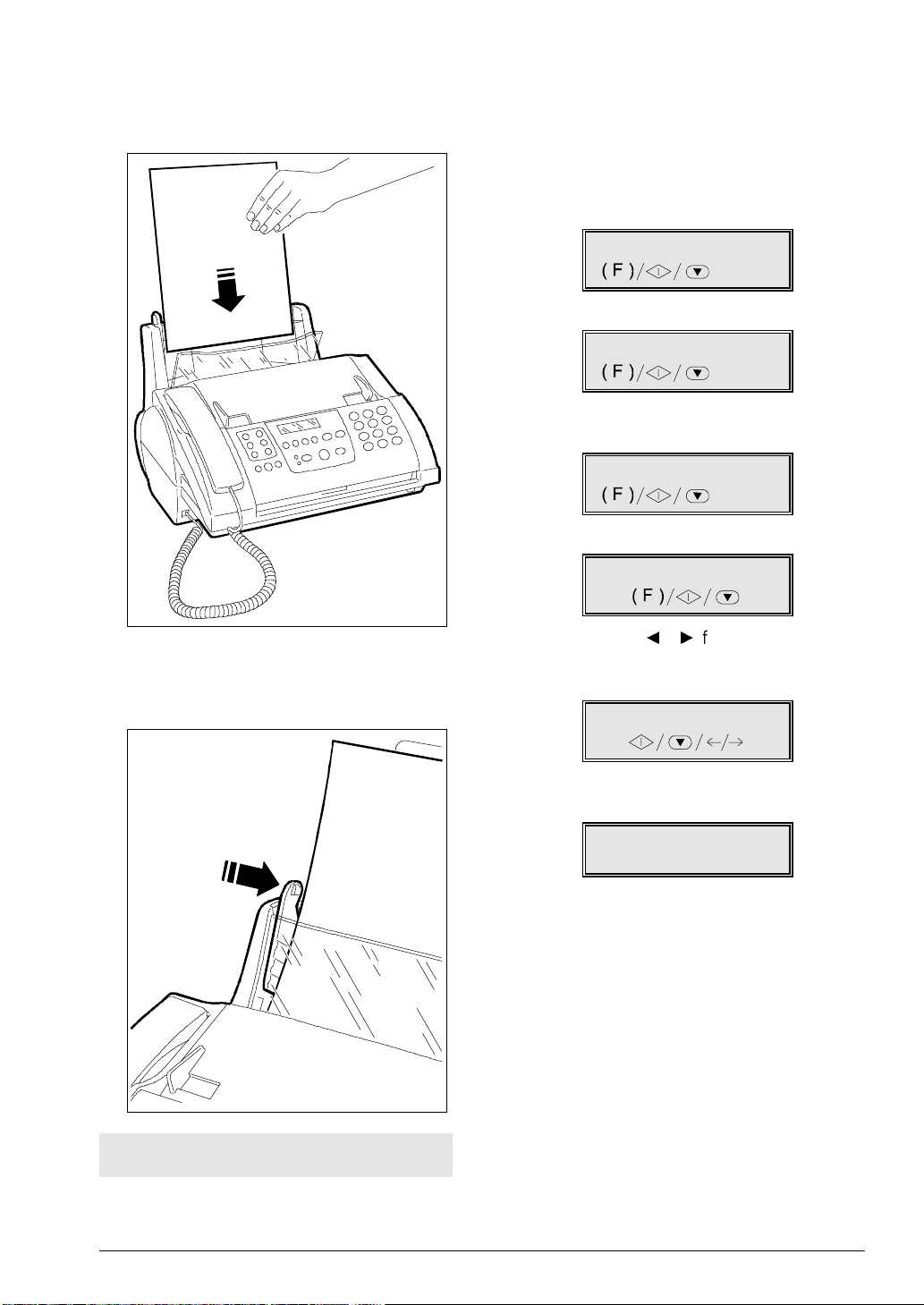
Tenendo la carta per il bordo superiore, inseritel a
3.
nell’ASF lasci andola cadere nella casset ta senza
piegarla e senza effettuare forzature.
Dopo aver caricato carta,
funzionamento della macchina
verificare che il
coincida
china
caricato.
Premete il tasto F finché non compare sul di-
1.
splay:
formato carta
con il
CONFIGURAZIONE
per garantire il corretto
, dovete anche
predisposto in mac-
formato
che avete appena
Spingete la carta contro i l fi anco destro dell’ASF
4.
mediante la gui da regolabi le.
Premete il tasto
2.
Premete il tasto F finché non compare sul di-
3.
splay:
Premete il tasto
4.
Premete i tasti / finché non compare sul
5.
display il formato carta che intendete utilizzare,
nell’esempio: “Letter”
Premete il tasto
6.
l’impostazione, quindi il tasto
START
.
DATA E ORA
PARAMETRI STAMPA
START
.
FORMATO:A4
FORMATO:LETTER
START
per confermare
STOP
.
aggiungete fogli
Se
inserire i nuovi
Installazione
nell’ASF abbiate cura di
sotto
e non sopra i rimanenti.
VERIFICA TESTINA
PREMI RIPRISTINA
5
Page 18
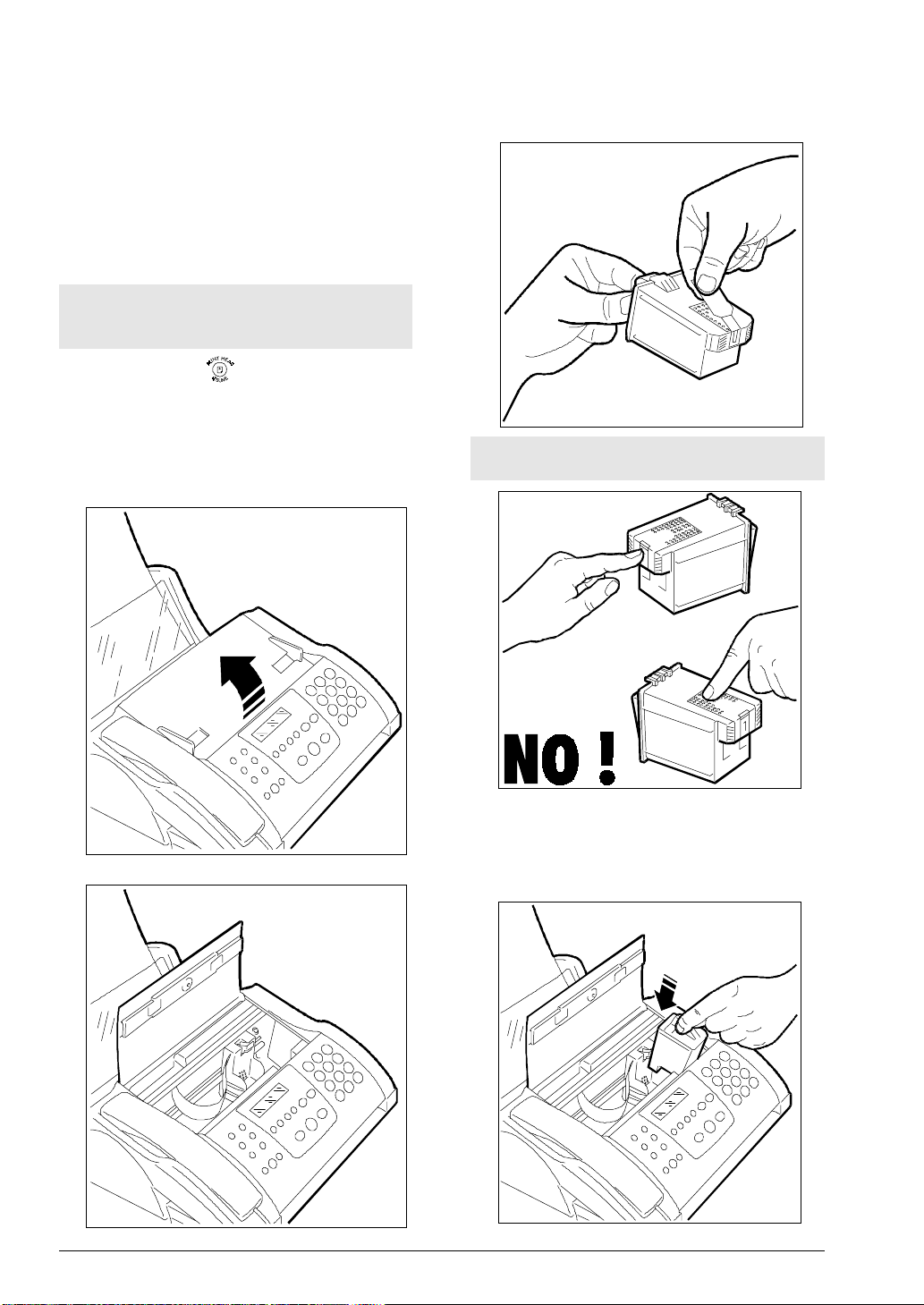
PER INSERIRE LA TESTINA DI STAMPA .. .
La macchina util izza
che monocromatiche opzionali
nero):
•
a colori
che come
stampante solo nero
•
monocromatiche
facsimile
Se intendete utilizzare la macchina prevalentemente come
l’uso di una
Premete il tasto : sul display compare il
1.
messaggio “CAMBIO TESTINA, PREMI RIPRISTINO”.
Sollevate il coperchio del vano testina verso
2.
l’alto, come indicato dalla freccia.
, durante l’impiego sia come
testine di stampa sia a colori
(inchiostro solo
stampante a colori
.
, solo durante l’impiego come
o come
stampante in nero
facsimile ricevente
testina monocromatica
facsimile
oppure come
.
, si consiglia
.
Estraete la testina dalla sua confezione e, te-
3.
nendola per l'impugnatura, rimuovete l a pellicola
che protegge gli ugelli.
Evitate di toccare sia
.
elettrici
gli ugelli
che i
contatti
Inserite la testina nel suo alloggiamento con i
6 Installazione
4.
contatti elettrici rivolti verso la parte posteriore
della macchina.
Page 19
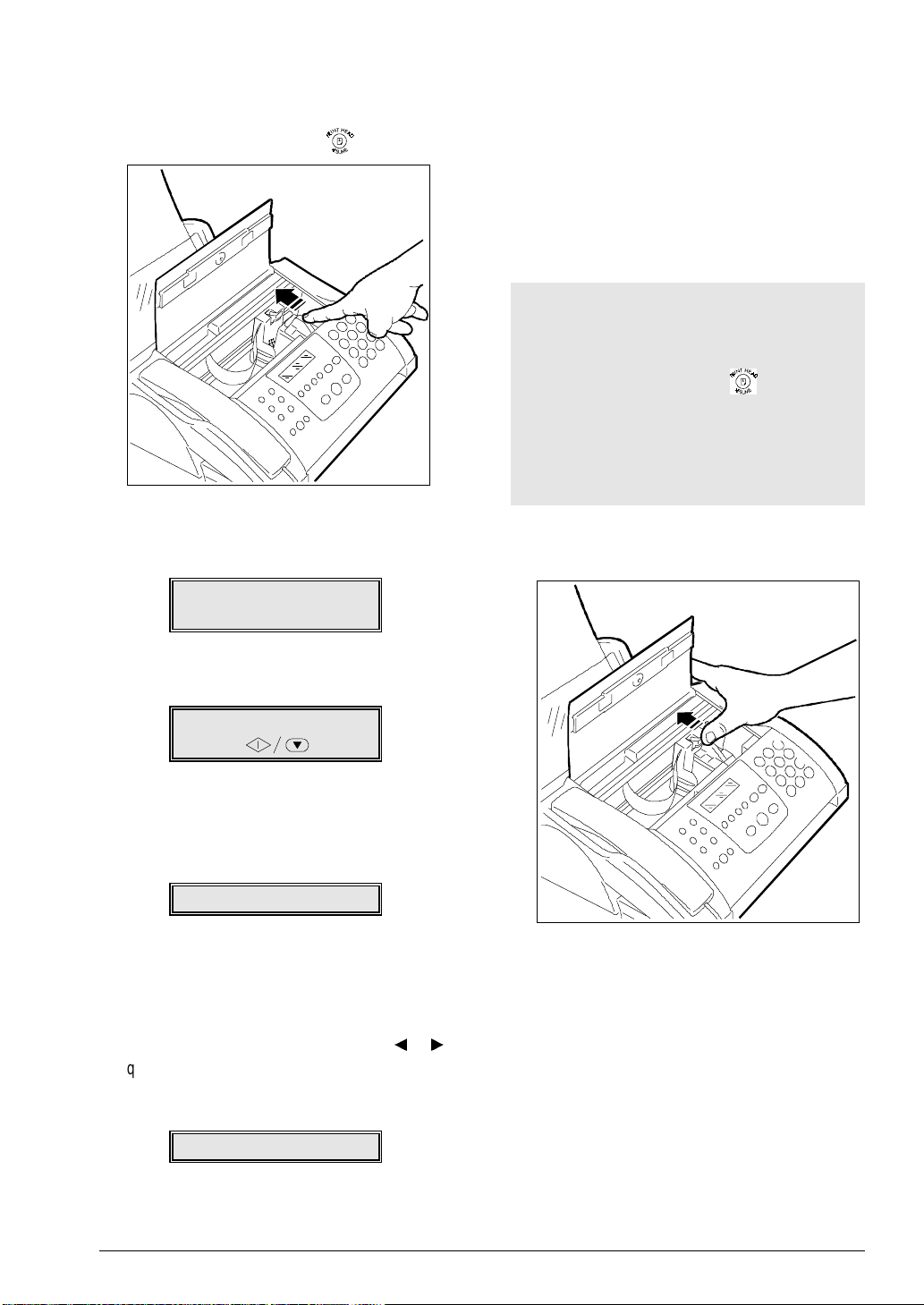
Spingete la test ina in direzione della f reccia fino
5.
a sentire lo scatto che ne conferma il corrett o inserimento. Richiudet e il coperchio del vano testi -
na e premete di nuovo il t asto
La macchina avvia autom aticamente una proce-
6.
dura di controllo e verifica della testina. Sul display compare, per alcuni secondi i l messaggio
.
Sul display compaiono il messaggio “RX SU FAX
100%” nella riga superiore e la data e l’ora nell a riga
inferiore.
Se avete problemi con le procedure di
inserimento e/o allineamento della testina …
Se, dopo aver inserito la testina, compare nuovamente il messaggio "VERIFICA TESTINA; PREMI
RIPRISTINO", provate a estrarre e a reinserire la
testina, esercit ando magari una maggiore pressione.
(Ricordate di premere il tasto sia prima che
dopo l’inserimento della testina). Se il messaggio
permane, estraete la t est i na e pulite i cont at t i elettrici sia
della testina che del carrellino porta testina, fate riferimento a "
stampa …
Per sbloccare la testina, spingete indietro le levette
sul retro del vano testi na.
Per pulire i contatti elettrici della testina di
", nella sezione "
Manutenzione
".
INIZ. TESTINA
PREGO ATTENDERE
Terminata l’inizializzazione della testina, com pare sul display compai ono: i l messaggio
ALLINEAMENTO
Premete il tasto
7.
La macchina introduce un fogl io di carta e stampa il testo del la procedura di allineamento testina. Il display visualizza:
La pagina di prova reca l’intestazione
directional Alignment
Se l’allineamento che corrisponde al valore “x
sulla pagina di prova rappresenta la soluzione
migliore, p r em ete il tast o
selezionate un valore diverso con i tasti
quindi premete il ta sto
Il display vi sualizza:
START
.
IN STAMPA
”.
START
START
“Test : Bi-
. In caso contrario,
.
/ ,
x
”
Sostituzione della testina di stampa …
Per sostituire la testina di stampa, fate riferimento
alla sezione
"
MANUTENZIONE
".
IN STAMPA
La macchina stampa un’altra pagina di prova che
reca l’intestazione “
torna automaticamente allo stato iniziale di attesa.
Installazione
Alignment confirmation
“, quindi
7
Page 20
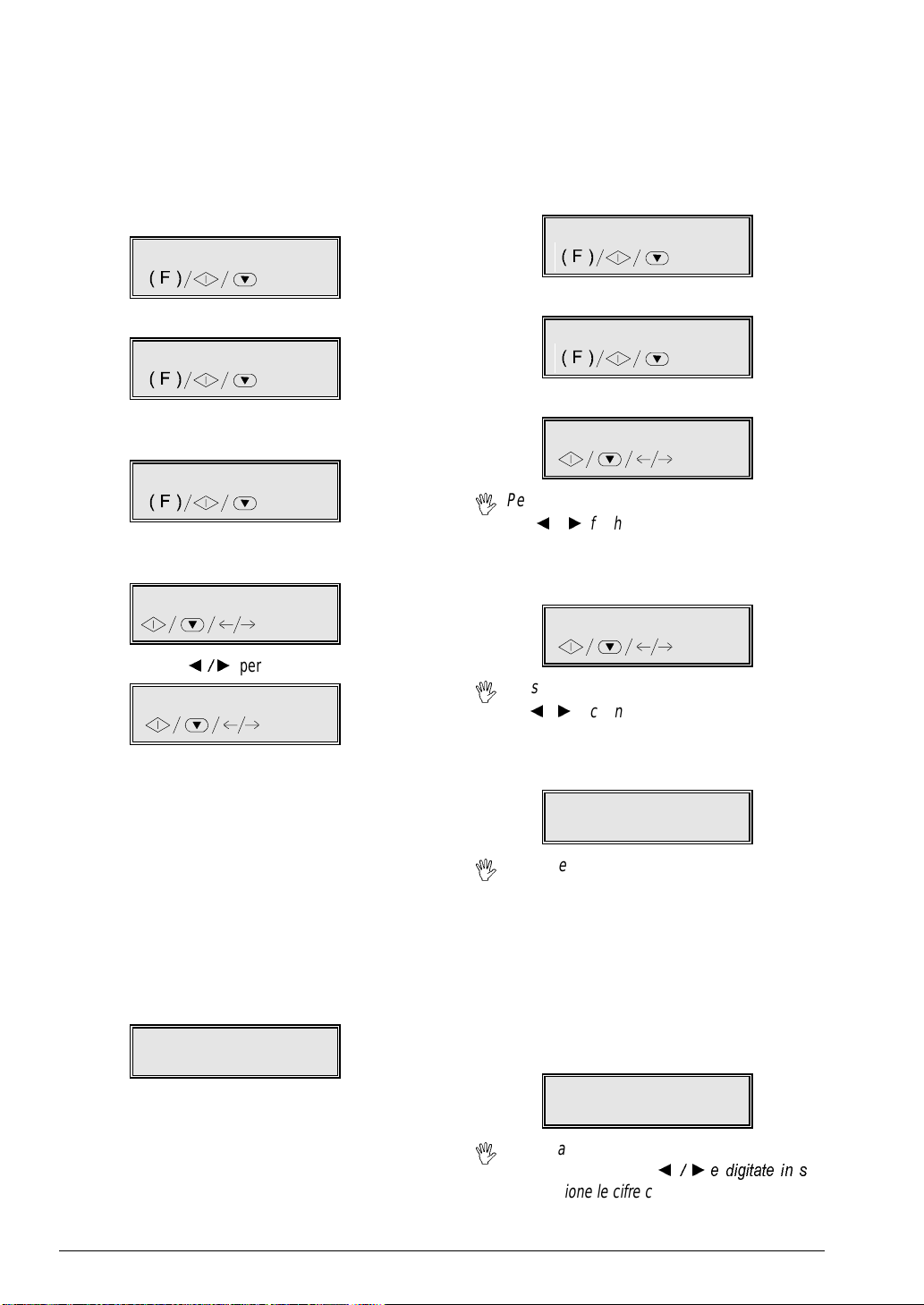
CALIBRAZIONE DELLO SCANNER
i
i
e
e
PER MODIFICARE LA DATA E L'ORA ...
Se la macchina è nuova, o se è st ata trasportata o
traslocata, prima di utilizzarla, è buona norma eseguire la calibrazione del lo scanner:
Premete il tasto F finché non compare sul di-
1.
splay:
CONFIGURAZIONE
Premete il tasto
2.
DATA E ORA
Premete il tasto F finché non compare sul di-
3.
splay:
PARAMETRI COPIA
Premete il tast o
4.
display:
CALIBR. SCAN.:NO
.
START
finché non compare sul
START
Se la data e l'ora visualizzate sul display non sono
corrette, potete m odi ficarle in qualsi asi m om ent o:
Premete il tasto F finché non compare sul di-
1.
splay:
CONFIGURAZIONE
Premete il tasto
2.
DATA E ORA
Premete il tasto
3.
FORMATO:GG/MM/AA
Per selezionare un altro formato data, premete
,
tasti
/
rato.
Premete il tasto
4.
FORMATO ORA: 24 H
START
.
START
.
finche non compare quello deside-
START
.
Premete i tasti {yper visualizzare:
5.
CALIBR. SCAN.:SI
Inserite correttamente sull’ADF il foglio di cali-
6.
brazione scanner fornito in dotazione alla macchina (le istruzioni sono sul foglio stesso).
Premete il tasto
7.
La procedura di calibrazione parte automaticamente. Durante l’operazione di calibrazione, la
prima riga del display visualizza PREGO ATTENDERE, mentre la seconda riga mostra la
progressione.
Al termine dell ’operazione, se non si sono verifi cati errori, il di spl ay m ostra:
FINE CALIBRAZ.
STOP
Premendo il tasto
8.
PREGO ATTENDERE, il foglio viene espulso e
la macchina ritorno nello stato ini zi al e di at tesa.
START
STOP
.
, il display visualizza
Per selezionare l’alt ro formato ora (12 ore), premet e
,
tasti
/
finche non compare quello desiderato.
5.
Premete il tasto
sulla prima cif ra del l a dat a.
GG/MM/AA HH:MM
30-09-99 12:46
Se avete scelto il formato ora “12 ore”, sul di-
,
splay compare l’abbreviazione “am” (ante meridiem) o “pm” (post meridiem) dopo l’ora indi cata. Per cambiare “am” i n “pm” o viceversa, posizionate il cursore sulla pri ma lettera (“a” o “p”)
premete il tasto F.
Digitate la data e l’ora nuove (es. 30-09-99,
6.
15:30). Ad ogni cifra i ntrodotta il cursore si sposta sulla successiva.
GG/MM/AA HH:MM
30-09-99 15:30
Per variare solo alcune cifre, spostat e il cursor
,
su di esse con i tasti
vrapposizione le cif re corrette.
START
. Il cursore lampeggia
{y
H GLJLWDWH LQ V
o-
8 Installazione
Page 21
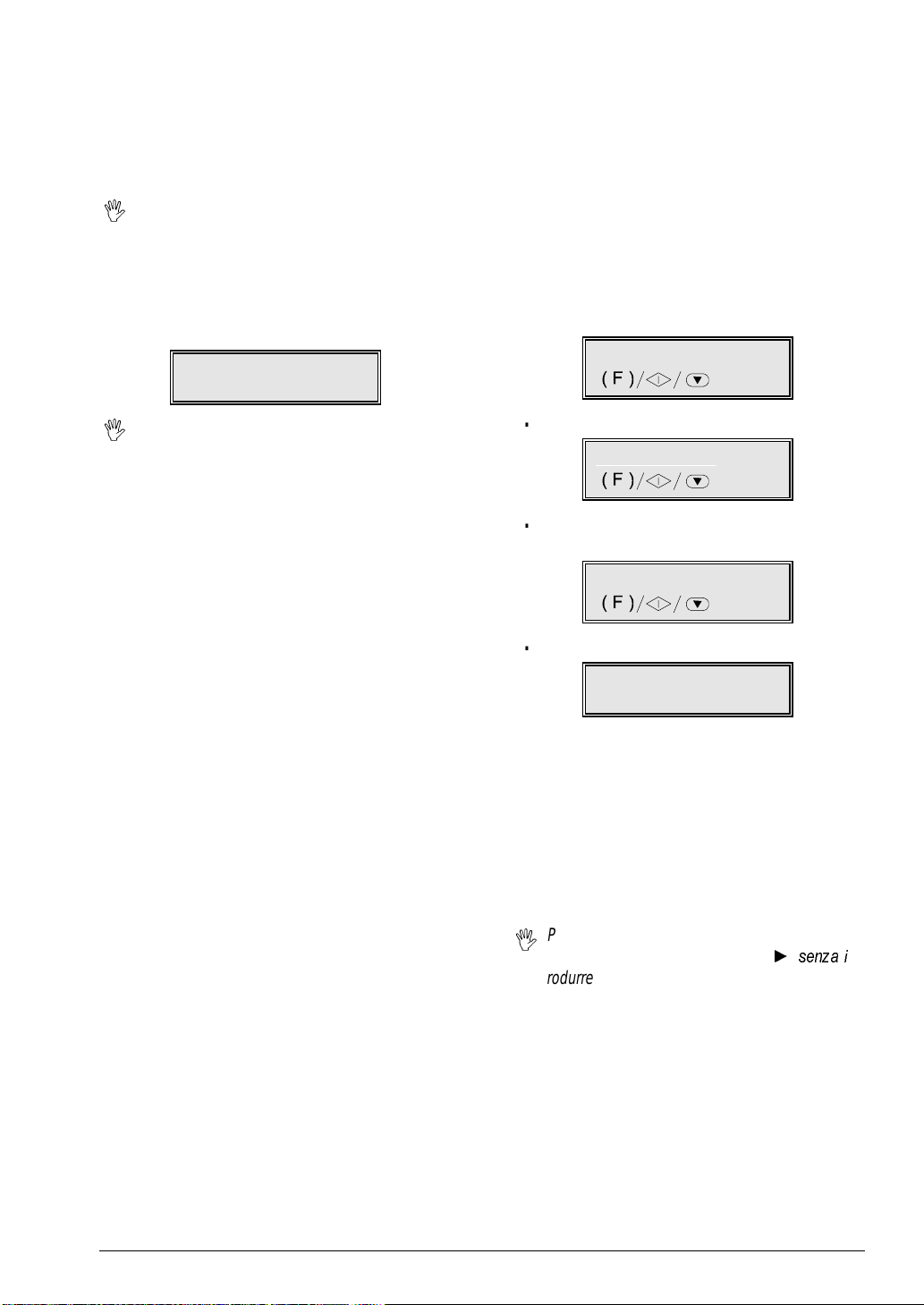
Premete il tasto
i
a
e
a
a
l
o
7.
La procedura di variazione della dat a e dell’ora è
terminata. Data e ora si aggi orneranno automaticamente e verranno stampate su ogni pagina
trasmessa in
Per interrompere la procedura, in qualsias
,
momento, premet e il tasto STOP. La procedur
viene abandonata senza alcuna modifica. Potete quindi ripetere la procedura dall’inizio.
Premete il tast o
8.
allo stato di attesa iniziale
START
.
funzionalità facsimil e
STOP
per riportare la macchina
RX SU FAX 100%
30-09-99 15:30
.
MANCA SOLO UN NOMINATIVO E UN NUMERO DI FACSIMILE ...
Una volta impostati, nome e numero (identificativo
mittente) rimarranno inalterati fino a successiva variazione e compariranno su ogni pagina ricevuta dal
facsimil e del vostro corrispondente.
Per impostare il nominativo ...
Premete il tasto F finché non compare sul di-
1.
splay:
INSTALLAZIONE
Se in qualsiasi f ase operativa, non introducet
,
per circa due minuti alcun dato, la macchin
ritorna automaticamente allo stato di attes
iniziale.
Va ricordato che lo
zioni di
zionalità facsimi le
inatti vità
stato di attesa
in cui si trova la macchina in
.
indica le condi-
fun-
Premete il tasto
2.
Premete il tasto F finché non compare sul di-
3.
splay:
Premete il tasto
4.
Potete impostare al massimo 16 caratteri selezionandoli, uno per volta, mediante i tasti numerici.
Ogni tasto num eri co sel ezi ona ciclicament e i carat t eri del proprio repertorio (vedi lato destro della console), partendo dal carattere numerico e fornendo i
successivo carattere ad ogni pressione. Inoltre, pre-
mendo i tasti
una varietà di simbol i , ad es. &.
Per introdurre uno spazio vuoto, spostate sem-
,
plicemente i l cursore con il tast o
trodurre alcun carattere.
START
.
CONFIG. LINEA TEL
NOME MITTENTE
START
.
DIGITA NOME MIT.
_
e # puoi introdurre nel nominativ
*
y
VHQ]D L
n-
Installazione
9
Page 22
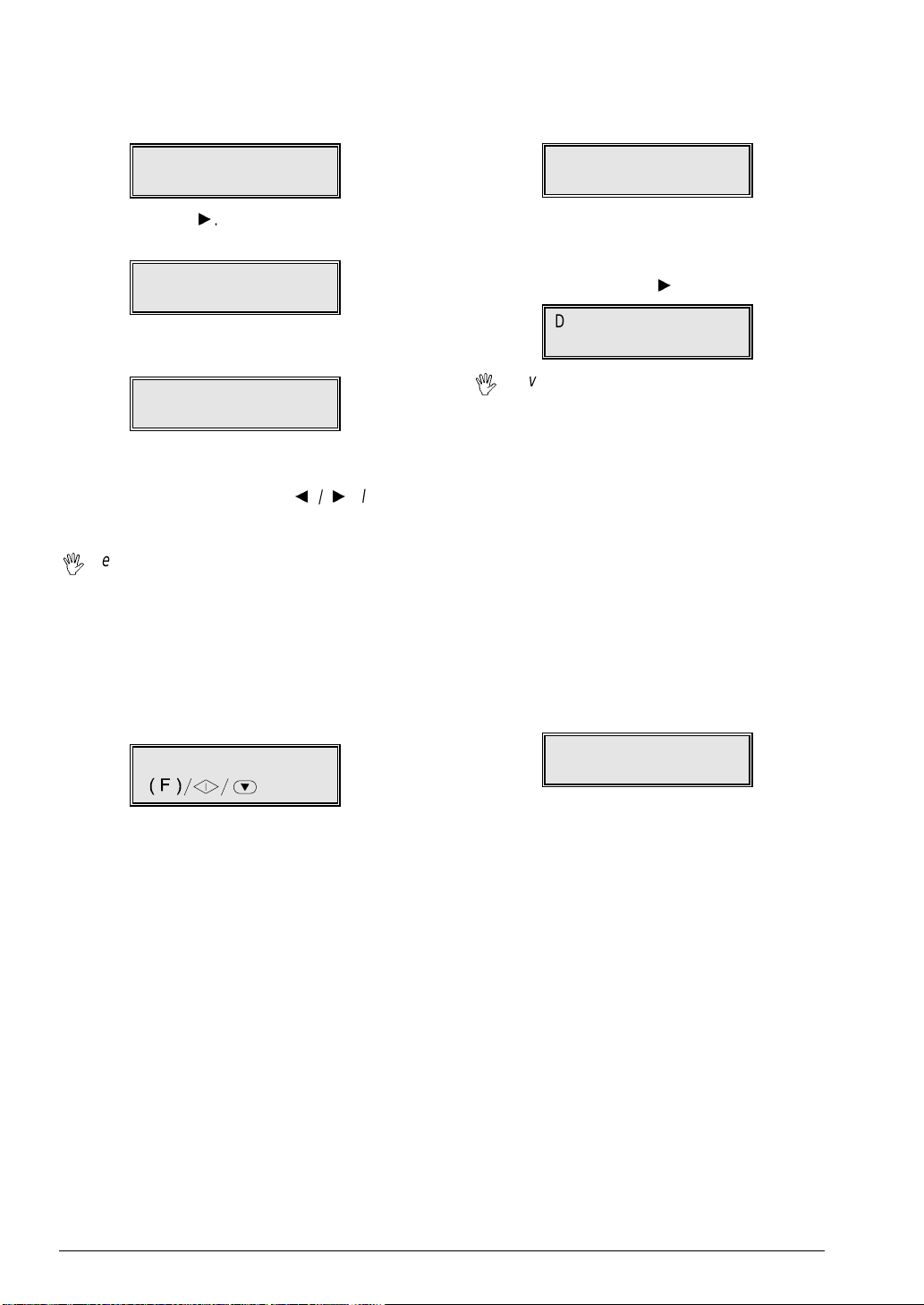
Per esempio, per introdurre il nomi nativo "LARA":
o
a
i
e
e
a
l
Premete il tasto 5 finché non compare sul di-
5.
splay:
DIGITA NOME MIT.
L
Premete il tast o . Il cursore si sposta i n avanti
6.
di una posizione.
DIGITA NOME MIT.
L_
Premete il tasto 2 finché non compare sul di-
7.
splay la lettera “A”.
DIGITA NOME MIT.
LA_
Continuate in questo modo fino al completament
del nominativo, quindi controllatene la correttezz
facendo scorrere il cursore (tasti
caratteri.
Se vi sono caratteri errati, posizionate il cursor
,
sul carattere errato e impostate in sovrapposizione il caratt ere corrett o.
Per cancellare completamente il nominativo,
premete CLEAR.
Premete il tast o
8.
nativo.
NUMERO MITTENTE
START
per confermare il nomi-
/
) lungo
Per impostare i l numero di facsimile...
Premete il tasto
1.
Introducete il vostro numero di facsimile (max.
2.
20 cifre), digitando, una a una, le cifre che lo
compongono es.: 230026. Per introdurre uno
spazio, premete i l t a st o
Se vi sono numeri errati, posizionate il cursor
,
sul numero errato e impost ate in sovrapposizione il numero corretto.
Per cancellare completamente il numero, pre-
mete CLEAR.
Se nella composizi one del numero volet e introdurre il prefisso internazionale, prem ete , in luogo degli zeri iniziali, il tasto *, sul display com pare il simbolo +. Questo sim bolo verrà stampat o
fianco del numero su ogni pagina ricevuta da
facsimil e del t uo corrispondent e
Premete il tast o
3.
ro e successivament e il t a st o
la macchina allo stato di attesa iniziale.
START
.
DIGITA NUM. MIT.
_
.
DIGITA NUM. MIT.
230026
START
per confermare il num e-
STOP
per riportare
RX SU FAX 100%
30-09-99 15:40
10 Installazione
Page 23
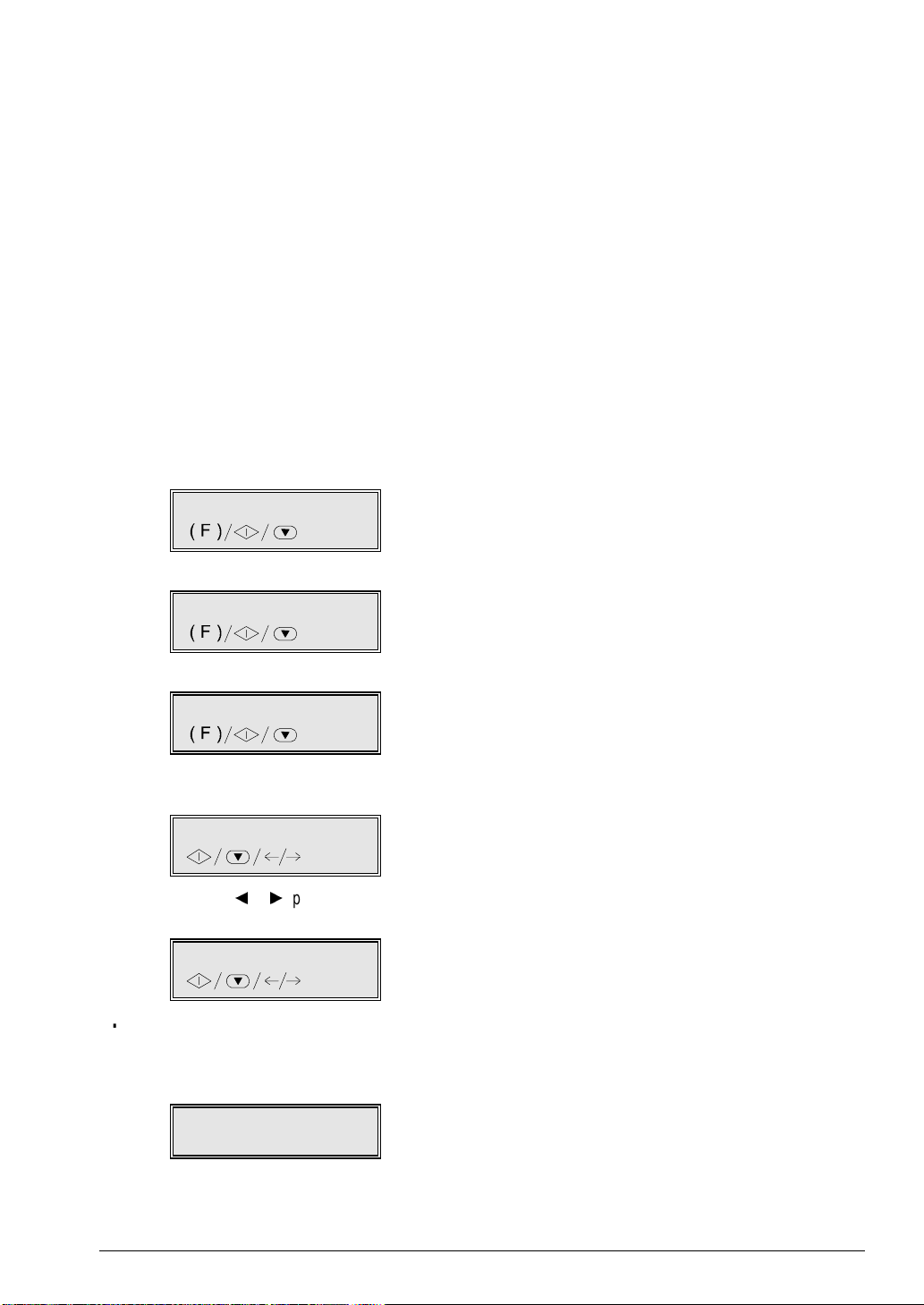
Posizione del nominativo e del numero di
facsimil e . ..
Le informazioni che costituiscono l'intestazione dell'originale da trasmettere (nominativo, numero di
facsimile, data e ora e numero di pagine) possono
essere ricevute dal facsimile del vostro corrispondente nella zona esterna all'area del testo e quindi
appena sotto il bordo superiore del foglio oppure
nella zona interna all'area del testo, cioè, con un
margine superiore più grande.
Il vostro facsimile è predisposto per inviare queste
informazioni nel l a zona interna al testo.
Per cambiare la posizione ...
Premete il tasto F finché non compare sul di-
1.
splay:
CONFIGURAZIONE
La macchina è impostata per funzionare come facsimile sul la linea pubblica del vost ro paese. Se vo-
collegarla ad una lin ea privata
lete
zione specifica.
La macchina può funzionare in modo autonomo
come facsimile o telefono autonomo oppure come
copiatrice; vedet e le sezioni specif iche (
tà facsimile
copiatrice
Se invece volete ut ilizzare la macchina come stampante oppure come scanner, dovet e prim a col legarla
ad un PC ed installare i l sof tware specifico.
Continuate a seguire le istruzioni fornite in questa
sezione.
,
Funzionalità telefono
) per le operazioni che potete svolgere.
, vedete la se-
Funzionali-
o
Funzionalità
Premete il tasto
2.
Premete il tasto F.
3.
Premete il tasto
4.
display:
Premete i t asti / per selezionare il para-
5.
metro alternati vo.
Premete il tasto
6.
l’impostazione e successivamente il tasto
per riportare la macchina allo stato di attesa iniziale.
START
.
DATA E ORA
PARAMETRI VARI
START
finché non compare sul
INTESTAZIONE: INT
INTESTAZIONE: EST
START
per confermare
STOP
Installazione
RX SU FAX 100%
30-09-99 15:40
11
Page 24
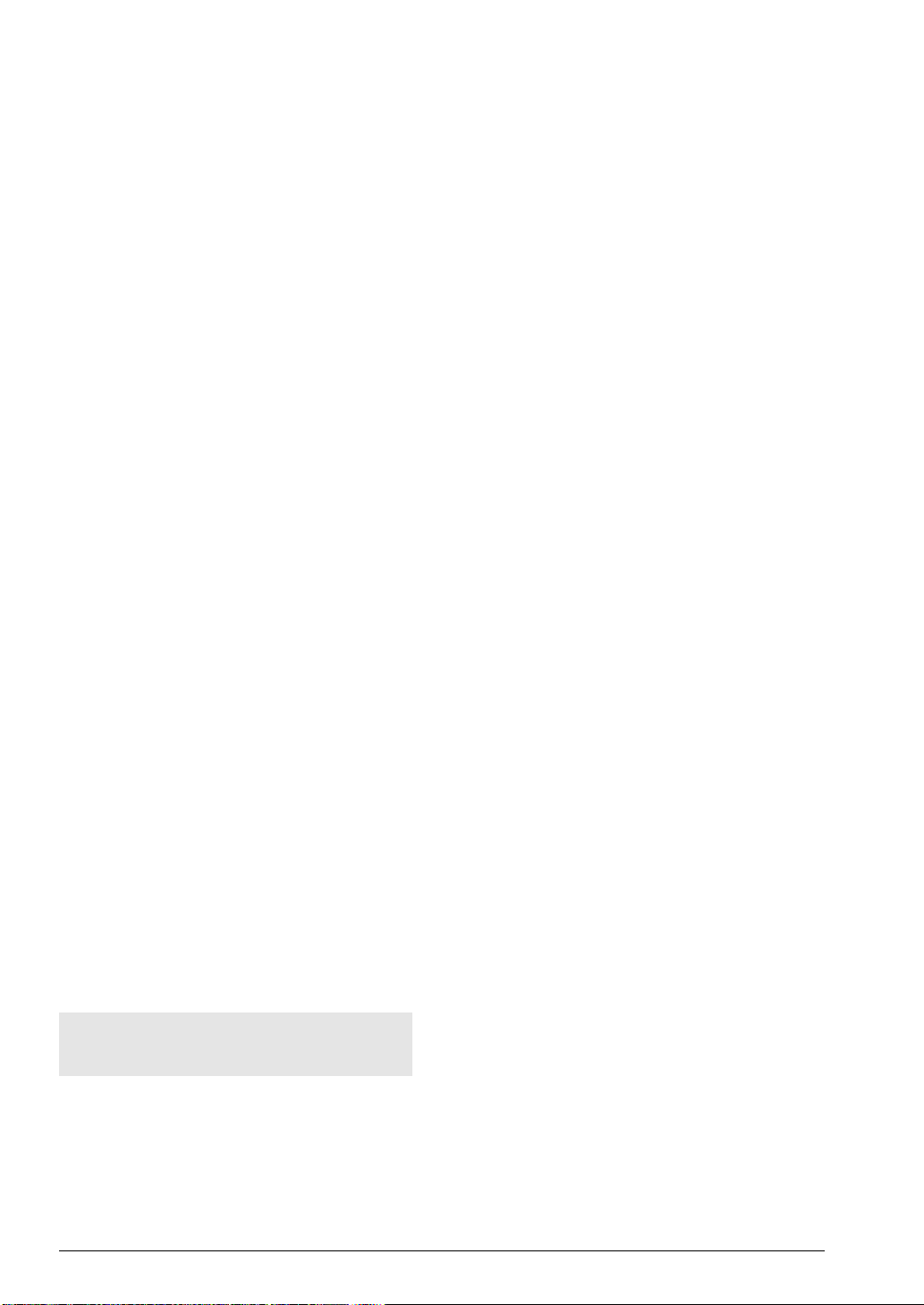
PER COLLEGARE LA MACCHINA AD UN
PERSONAL COMPUTER
Assicuratevi che la macchina e il PC siano en-
1.
trambi spenti e/ o scollegati dalla ret e di alimentazione elett ri ca.
Collegate il connettore del cavo di interfacci a alla
2.
porta parallela sul retro del f acsimile a dest ra.
Collegate l’altro connettore del cavo alla porta
3.
parallela del PC.
Ricollegate e/ o riaccendete sia la macchina che
4.
il PC.
PER CARICARE IL SOFTWARE “LINKFAX
PRO”
La macchina viene fornita con i l software necessario
per eseguire le funzioni di stampa, scansione e fax
da PC.
Il
CD di installazione
interconnessione facsimile/PC
stampa,
mentazione in linea
mazioni sulle funzioni della macchina in ambiente
PC.
un
driver di scansione
contiene un
che contengono ulteriori infor-
programma di
, un
driver di
e i file di
docu-
Requisiti d ella macchina
Per Windows 95: PC 486 o superiore, con
•
almeno 16 MB di R AM .
Per Windows 98: Pentium, con almeno 32 MB
•
di RAM
Per installare il software …
Assicuratevi che tut ti gli applicativi sul vostro PC
1.
siano chiusi.
Inserite il CD di inst allazione forni to in dot azione
2.
con la macchina nel drive CD del PC .
La procedura di installazione parte automatica-
3.
mente.
Seguite le ist ruzioni che compai ono sul video del
4.
vostro PC.
Se il vostro PC non dispone di un’unità CD-ROM,
potete creare dischi floppy da 3,5” dalla
zione floppy
rio utilizzare un computer che disponga sia di
un’unità CD-RO M , si a di un’unità per dischi f l oppy da
3,5”. Per creare dischi floppy, usate la procedura
indicata sulle videate introduttive del Programma di
installazione.
La macchina è ora in grado di funzionare come
stampante, scanner e PC-fax. Per ulteriori informazione sulle singole funzionalità, leggete la sezione
specifica (
scanner
cumentazione elet t roni ca i nst al lata insieme ai driver.
Per il corretto funzionam ento di Internet Linkfax oc-
corre configurare gli applicativi di posta elettronica
ad utilizzare il supporto MAPI (Message Applicati on
Programme Interface).
Prima di scegliere questa opzione, dovete chiudere
l’applicativo Internet Linkfax. Una volta completata
la procedura di configurazione, dovete riavviare il
vostro PC.
del CD di installazione. Sarà necessa-
Funzionalità stampante, Funzionalità
,
Funzionalità PC-fax
) o consultate la do-
F di crea-
Tutte le configurazioni richiedono come dotazioni
minime un monitor VGA e una connessione di int erfaccia parallela IEEE 1284 ECP.
I driver e i file di documentazione copiati sul disco rigido durante l’installazione del software
occuperanno circa 20 MB di spazi o su disco.
12 Installazione
Documentazion e elettronica …
Insieme al sof tware, vengono caricati anche dei file
di
documentazione elettronica
riori informazioni sulle caratteristiche e funzioni di
, di
stampa
documentazione è strutturata in due parti:
utente e Problemi e Soluzioni
Per accedere alla documentazione elettronica, fate
clic sulla corrispondente i cona nel gruppo che porta il
nome della vostra macchina sotto
menu
Avvio
scansione
.
e di gestione
che forniscono ul te-
fax da PC
.
Programmi
. La
Guida
nel
Page 25
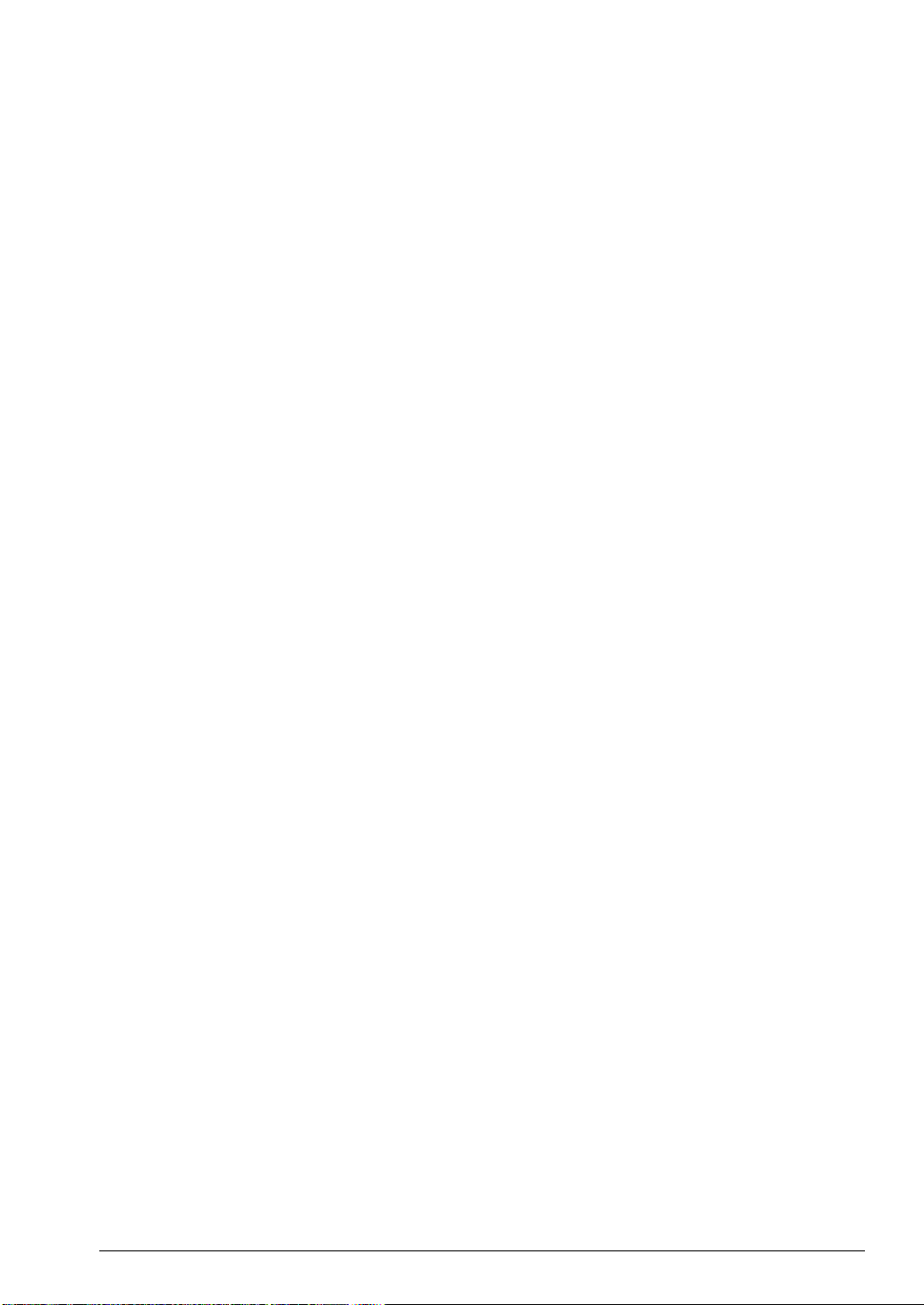
Per disinstallare i driver …
Se durante la stampa o la scansione si riscontrano
problemi non risolvibili con le normali procedure di
controllo, può rendersi necessario procedere alla
reinstallazi one dei dri ver.
Per eseguire tale operazione, fate clic sulla(e) ico-
Disinstalla
na(e)
rante l’installazione iniziale del software. Tale procedura vi consente di rimuovere in modo completo e
corretto tutti i file caricati dal CD e/o creati nel PC
durante l’installazione del software, e quindi di procedere alla loro reinstall azione (vedete
re il software
che è(sono) stata(e) creata(e) du-
Per installa-
).
Installazione
13
Page 26
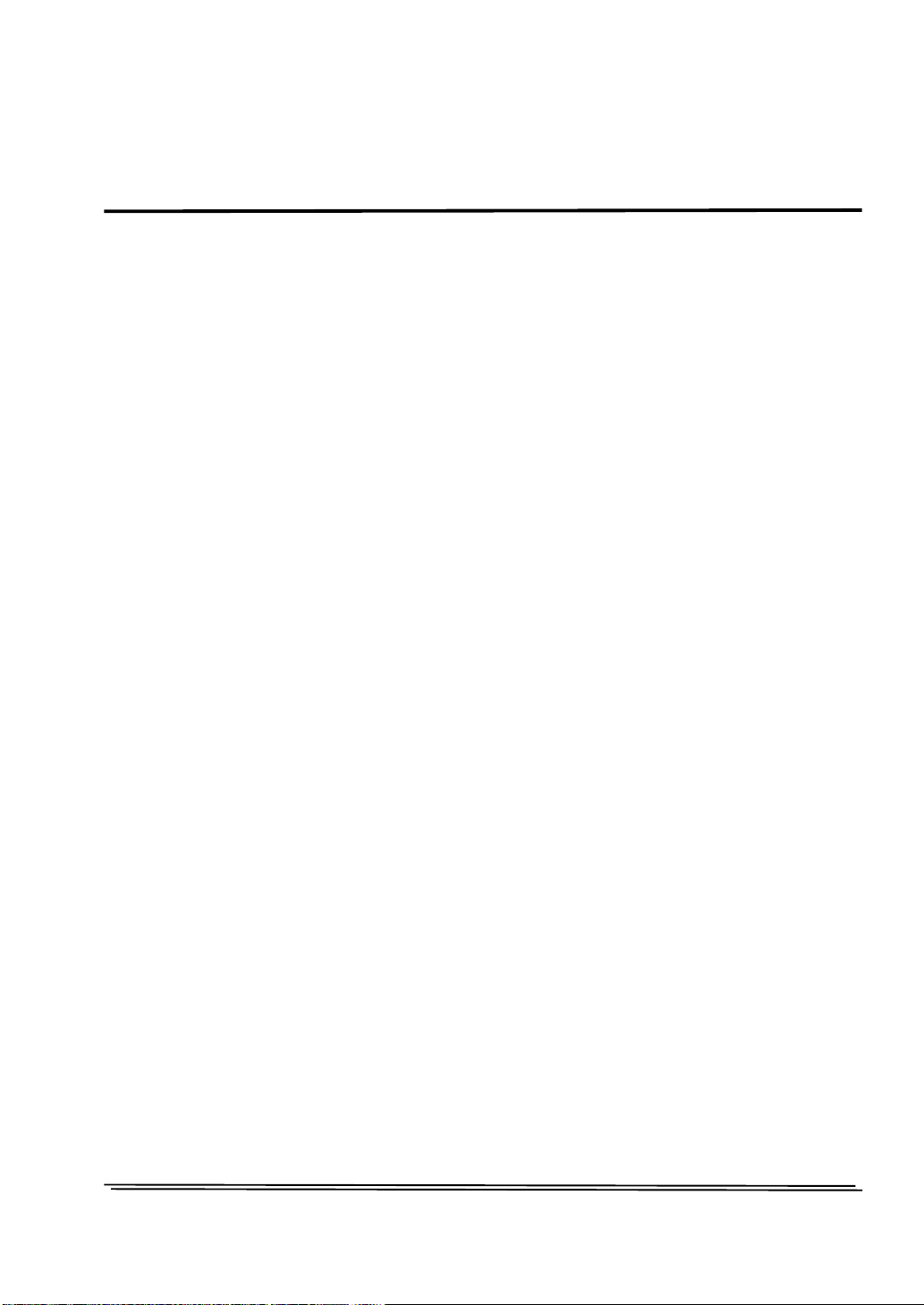
C
ARTA
Page 27
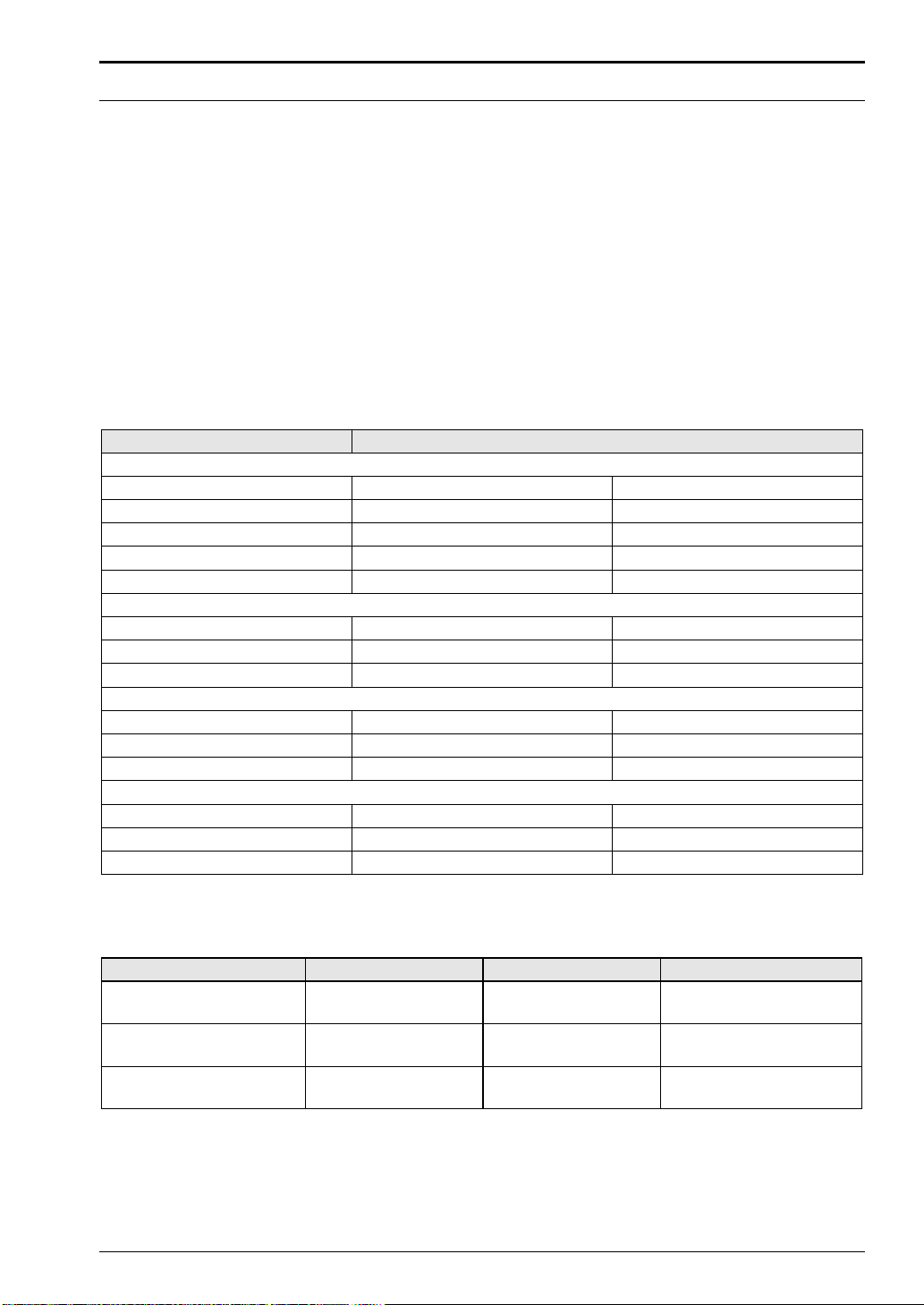
CARTA ED ALTRI SUPPORTI DI STAMPA
La vostra macchina può stampare su un’ampia gamma di carte, inserite autom aticam ente da un pacco carta caricato
nell’alimentatore automatico di fogli (ASF) o un foglio alla volta dall’introduttore manuale sul retro della macchina.
L’ASF può contenere fino a
200 fogli singoli di carta comune
(grammatura 80 g/m
carta con numero di fogli minore (fate riferimento al paragrafo specifico di questa sezione).
Una volta caricato la carta che intendete utilizzare per stampare, dovete impostare il suo formato e tipo, sia che
lavoriate in funzionalità facsimile/copiatrice che in funzionalità stampante. Se lavorate in
facsimile/copiatrice
INSTALLAZIONE
dell’
, seguite la procedura descritta nel paragrafo “
. Se lavorate in
documentazione elettronica
funzionalità stampante
, fate riferimento alla
.
PER CARICARE LA CARTA …
FORMATI CARTA
2
). Potet e caricare alt ri tipi di
funzionalità
sezione specifica della
”
La macchina è in grado di
gestire
i seguenti
formati carta
nell’
ASF
:
Formato Dimensioni
Fogli singoli
*
Formato A4 8,27 x 11,7 pollici 210 x 297 mm
Formato A5 5,85 x 8,27 pollici 148.5 x 210 mm
*
U.S. letter 8,5 x 11 pollici 216 x 279 mm
*
U.S. legal 8,5 x 14 pollici 216 x 356 mm
U.S. Executive 7,25 x 10,5 pollici 184 x 267 mm
Cartoline
Cartolina U.S. 4x6 4 x 6 pollici 102 x 152 mm
Cartolina U.S. 5x8 5 x 8 pollici 127 x 203 mm
Cartolina A6 4,135 x 5,85 pollici 105 x 148.5 mm
Buste
U.S. # 10 4,12 x 8,88 pollici 105 x 225 mm
DL 4,33 x 8,66 pollici 110 x 220 mm
C6 4,46 x 6,37 pollici 114 x 162 mm
Definiti dall’utente
Minimo 4 x 5,85 pollici 102 x 148,5 mm
Massimo 8,5 x 14 pollici 215,9 x 355,6 mm
Massimo (banner) 8,5 x 58,5 pollici 215,9 x 1485 mm
In funzionalità facsimile e copiatrice
*
, la macchina
riconosce SOLO
questi formati, che vengono gestiti con i
seguenti margini:
Formato Margine superiore Margi n e in fe riore (**) Margini sin istro e destro
Formato A4 0,12 pollici
3,00 mm
U.S. letter 0,12 pollici
3,00 mm
U.S. legal 0,12 pollici
3,00 mm
** Valore valido per st ampe bianco e nero su carta comune. Il valore per carte speciali è 20 mm e per stampe a colori è 22,5 mm.
0,7 pollici
17,7 mm
0,7 pollici
17,7 mm
0,7 pollici
17,7 mm
0,13 pollici
3,30 mm
0,25 pollici
6,35 mm
0,25 pollici
6,35 mm
Potete introdurre altri formati, ma il loro utilizzo potrebbe generare delle anomalie o addirittura degli inceppamenti
carta, inchiostro fuori foglio, ecc.
ARTA ED ALTRI SUPPORTI DI STAMPA
C
17
Page 28
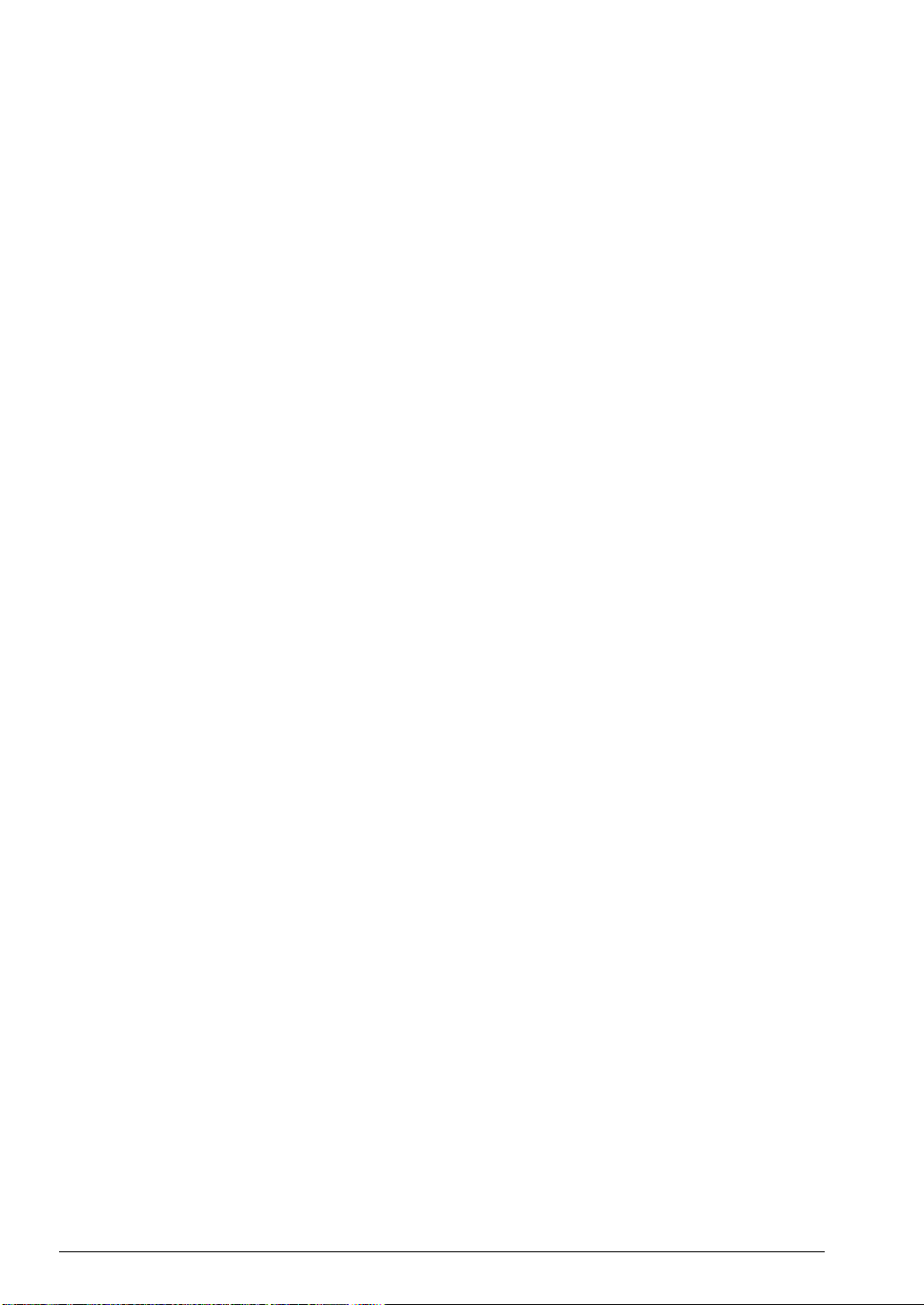
Fogli singoli
TIPI DI CARTA:
Per le istruzioni sulle modalità di caricamento dei fogli
singoli di formato standard, fate riferimento al
paragrafo “
sezione
PER CARICARE LA CARTA …
INSTALLAZIONE
.
“ nella
Buste
La macchina è in grado di gestire in
stampante
potete caricare fino a 10 nell’ASF.
Le buste devono essere inserite dal lato corto, con la
superficie di stampa rivolta verso l’alto e il lembo di
chiusura a sinistra.
le buste con grammatura di 80 g/m2. Ne
funzionalità
Cartoline
La macchina è in grado di gestire in
stampante
carta fotografica. Potete caricare fino a 10 cartoline di
carta comune oppure 5 cartoline di carta fotografica
nell’ASF.
due tipi di cartoline: carta comune o
funzionalità
Banner
La macchina è in grado di gestire in
stampante
massima 1.5 metri (5 fogli formato A4). Il banner va
caricato dall’introduttore manuale sul retro della
macchina. Per un corretto utilizzo, anche il vostro
applicativo deve essere in grado di gestire il banner.
degli striscioni (banner) di lunghezza
funzionalità
Per ottenere sempre una qualità di stampa ottimale,
è consigliabile utilizzare esclusivamente i supporti di
stampa raccomandati dal produttore (fate riferimento
MATERIALI DI CONSUMO
a
stampa non idonei può causare problemi
nell’inserimento degli stessi e/o una cattiva qualità
della stampa.
La macchina è in grado di
carta
nell’
ASF
:
). L’uso di supporti di
gestire
i seguenti
tipi
di
Carta comune
Utilizzate carta di buona qualità, da ufficio o per
fotocopie.
Supporti di stampa/copia speciali
Tutti questi tipi di supporto speciale sono gestiti
automaticamente solo in
Per qualunque supporto di stampa speciale, leggete
attentamente le indicazioni riportate sulla confezione.
Carta patinata
Questo tipo di carta presenta una superficie di
stampa con un grado di finitura molto elevato. Potete
inserirla in pacchi fino a 50 fogli (grammatura 90
2
) nell’ASF.
g/m
Carta fotografica
Questo tipo di carta presenta un rivestimento satinato
in grado di conferire un aspetto professionale alle
vostre stampe. Potete inserirla in pacchi fino a 20
fogli nell’ASF.
funzionalità stampante
.
Carta satinata (glossy)
Questo tipo di carta presenta una superficie simile a
quella utilizzata nell’industria fotografica. Potete
inserirla in pacchi fino a 20 fogli nell’ASF.
Trasparenze
Utilizzate solo le trasparenze specificamente
raccomandate per le stampanti a getto d’inchiostro,
vale a dire le uniche in grado di assorbire
correttamente l’inchiostro. Potete inserirle in pacchi
fino a 50 fogli nell’ASF.
Etichette
Utilizzate solo etichette di formato standard, e che
coprono l’intera area del foglio. Evitate i formati
pretranciati o con bordi o l em bi per i l di stacco. Potete
inserirle in pacchi fino a 20 fogli nell’ASF.
18 C
ARTA ED ALTRI SUPPORTI DI STAMPA
Page 29
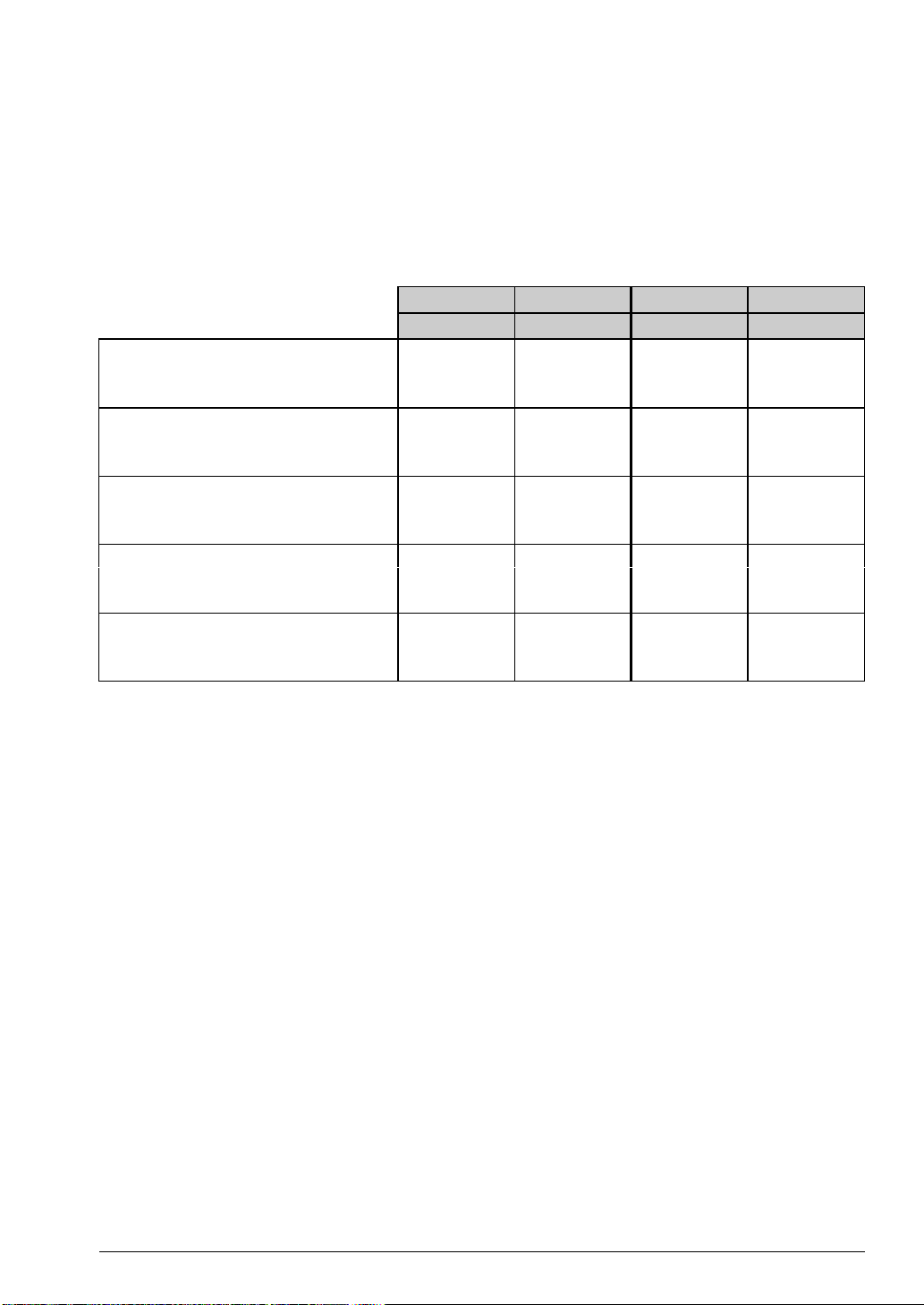
Trasferibili per magliette
Utilizzate solo i trasferibili specificamente
raccomandati per le stampanti a getto d’inchiostro,
vale a dire gli unici in grado di assorbire
correttamente l’inchiostro. Potete inserirli uno alla
volta nell’ASF.
GRAMMATURE DELLA CARTA
ASF mi n. ASF max. Manuale min. Manual e max.
2
g/m
lb. g/m
Fogli singoli
Grammatura ammessa per fogli singoli: 64 16 120 32 60 16 200 50
Grammatura consigliata per fogli singoli *: 70 19 90 24
Buste
Grammatura ammessa per buste: 75 20 100 27 75 20 120 32
Grammatura consigliata per buste: 80 21
Cartoline
Grammatura ammessa per cartoline: 100 27 150 39 100 27 200 50
Grammatura consigliata per cartoline: 100 27 135 36
Banner
Grammatura ammessa per striscioni: 70 19 90 24
Grammatura consigliata per striscioni: 80 21
Trasparenze
Spessore di pellicola ammesso:
Spessore di pellicola consigliato:
90
m 125 µm 90 µm 125 µm
µ
100
m 120 µm
µ
2
lb. g/m2lb. g/m
2
lb.
Per i migliori risultati, si consiglia l’uso di fogli singoli con val ori di grammatura di 80 g/m2 (21 lbs).
L’uso di fogli singoli con valori di grammatura compresi tra 60 e 70 g/m
2
(inclusi) è esclusivamente consigliato per la
stampa o la copia di testi.
PRECAUZIONI
L’uso di carta di qualità scadente può influire in
•
maniera negativa sulla qualità di stampa/copia.
Verificate che i fogli vengano alimentati senza
•
impedimenti, e che non abbiano un gioco
eccessivo o insufficiente.
I fogli e le buste non devono presentare curve,
•
grinze o lacerazioni, poiché tali irregolarità
potrebbero determinare il loro inceppamento o
addirittura ostacolare l’operazione di
inserimento. Utilizzate solo carta in perfette
condizioni e conforme ai requisiti indicati in
questo capitolo.
Caricate solo un formato e tipo di carta alla volta
•
nell’ASF.
La stampa su entrambi i lati del foglio aumenta il
•
rischio di inceppamenti o di anomalie durante
l’inserimento, e può determinare sbavature
d’inchiostro.
NON tentate mai di stampare sul lato di chiusura
•
delle buste.
In caso di supporti di stampa speciali, eseguite
•
la stampa SOLO sul lato indicato come
superficie di stampa.
Quando aggiungete carta nell’ASF, inseritela
•
DIETRO quella già caricata. È comunque
preferibile ripetere l’operazione di caricamento
della carta.
ARTA ED ALTRI SUPPORTI DI STAMPA
C
19
Page 30
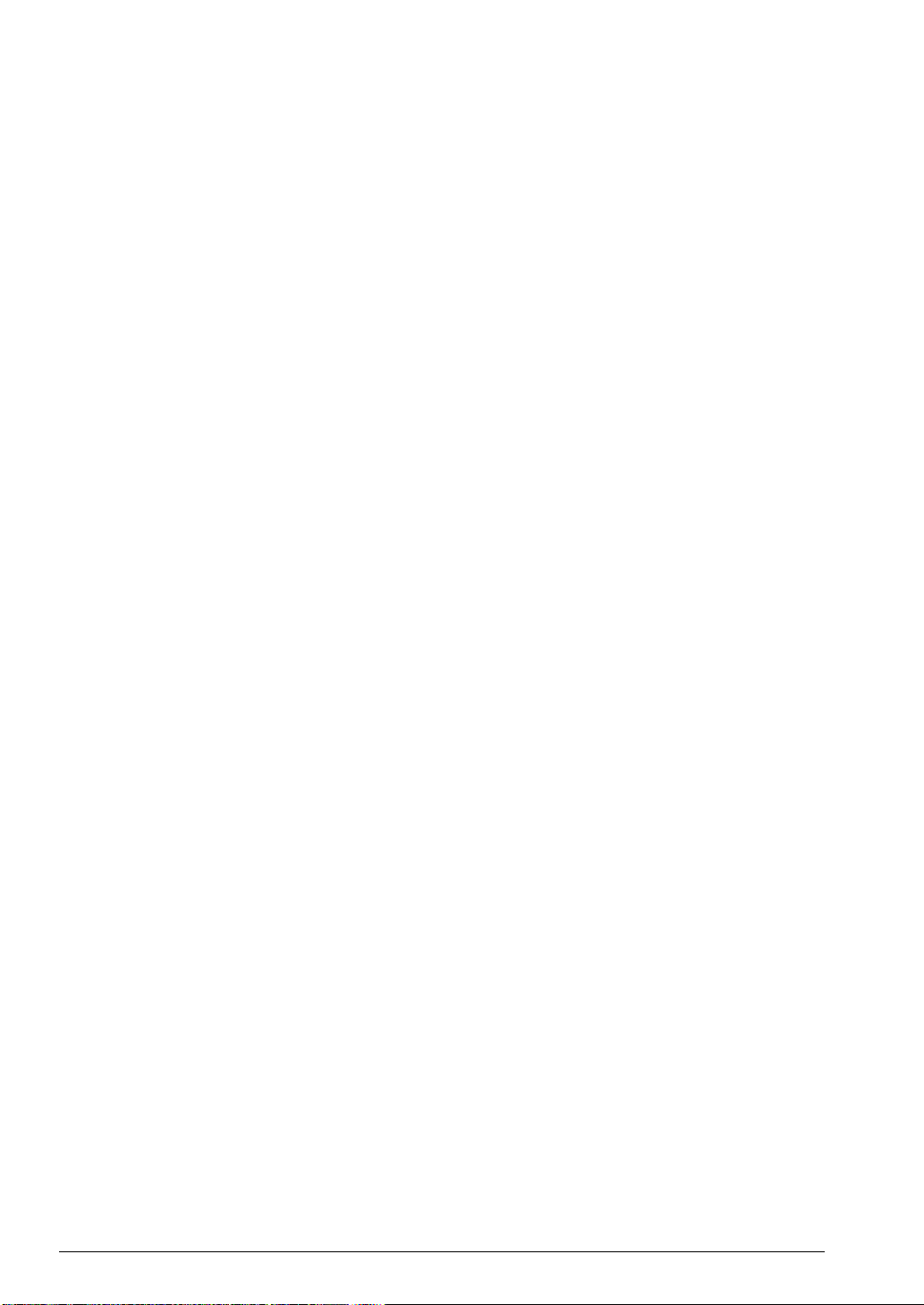
Quando utilizzate supporti di stampa speciali,
•
leggete attentamente le indicazioni fornite dal
produttore sulla confezione.
Ricordate che le pagine ad alta densità di
•
stampa tendono ad arricciarsi. Tali pagine
potrebbero inoltre macchiare il retro della pagina
soprastante, poiché richiedono più tempo per
asciugarsi. Potete quindi selezionare l’opzione
specifica tramite il Monitor Stampante (Tempo di
asciugatura) oppure rimuovere immediatamente
il documento stampato dalla macchina e
lasciarlo asciugare prima di maneggiarlo.
20 C
ARTA ED ALTRI SUPPORTI DI STAMPA
Page 31

F
UNZIONALITÀ FACSIMILE
Page 32

PER CONFIGURARE IL FACSIMILE ALLE CARATTERISTICHE DI LINEA
o
U
PER COLLEGARLO
Ad una linea pubblica
Il facsimil e è gi à predisposto ad essere collegato ad
una linea pubblica. In ogni caso è buona norma
assicurarsi che:
•
il parametro "
selezionato
•
la scelta del t ipo di sel ezione (
quenza o a impulsi = decadica
alla centrale tel efonica pubblica che gest isce la
linea sulla quale avete collegato il facsimile. In
caso di dubbio sulla scel ta, informat evi presso il
gestore della rete tel ef oni ca pubbl ica.
In alcuni paesi
non è disponibile
visualizzerà i me ssaggi riportati ai passi 5 e 6 della
procedura che segue:
Assicuratevi che sul di splay compaia lo stato di
1.
attesa iniziale con la data e l’ora.
RX SU FAX 100%
02-10-99 15:29
Premete il tasto F finché non compare sul
2.
display:
INSTALLAZIONE
Premete il tasto
3.
CONFIG.LINEA TEL
Premete il tasto
4.
LINEA PUBBLICA
LINEA PUBBLICA
a toni = multifre-
la selezione ad
. In questo caso, il facsim ile non
START
START
impulsi = decadi ca
.
.
" sia
) sia adeguata
6.
Premete i tasti / per selezionare l’altro t i po
di selezione: “SEL.PU B. : IMPULSI”.
SEL.PUB.: IMPULSI
7.
Premete il tasto
scelta quindi il tasto
facsimile allo stato di attesa iniziale.
START
RX SU FAX 100%
02-10-99 15:29
per confermare la vost ra
per riportare il
STOP
Ad una li n ea p rivata (PBX)
Per collegare il facsimile ad una linea privata e
poterlo utilizzare anche su una linea pubblica,
dovete:
•
selezionare il parametro "
•
adeguare il tipo di selezione (
frequenza
utilizzata dalla centrale telefonica privata
(centralino) che gestisce la l inea all a qual e avet e
collegato il facsimile. In caso di dubbio sulla
scelta, informatevi presso il gestore della rete
telefonica privat a.
•
impostare la m odal i tà di uscita (
per accedere dalla centrale telefonica privata
(centralino) alla centrale t el efonica pubblica.
•
adeguare il tipo di selezione (
decadica
telefonica pubbl i ca.
In alcuni paesi
non è disponibile
visualizzerà i me ssaggi riportati ai passi 6, 7, 10 e
11 della procedura che segue:
o
a impulsi = decadica
) a quella utilizzata dalla centrale
la selezione ad
. In questo caso, il facsim ile non
LINEA PRIVATA
a toni = multi-
prefisso o flash
multifrequenza o
impulsi = decadi ca
".
) a quella
)
Se il facsimile fosse predisposto al collegament
,
alla “Linea privata”, premete il tasto
selezionare il collegamento a quella “pubblica”
5.
Premete il tasto
SEL.PUB.: TONI
UNZIONALITÀ FACSIMILE
F
START
.
y
SH
1.
Assicuratevi che sul di splay compaia lo stato di
attesa iniziale con la data e l’ora.
RX SU FAX 100%
02-10-99 15:29
2.
Premete il tasto F finché non compare sul display:
INSTALLAZIONE
23
Page 33

3.
a
i
o
à
a
o
Premete il tasto
CONFIG.LINEA TEL
4.
Premete il tasto
LINEA PUBBLICA
5.
Premete i tasti / per visualizzare l’altra
opzione disponibile: “LINEA PR I VATA”.
LINEA PRIVATA
6.
Premete il tasto
SEL.PRIVATA:TONI
7.
Premete i tasti / per visualizzare l’altro
tipo di selezione: “SEL.PRIV.I M PULSI”.
SEL.PRIV:IMPULSI
START
START
START
.
.
.
Se avete confermato la modalità di uscit
,
“LINEA EST.:PREF.”, il facsimile vi chiede d
digitare il numero corrispondente al prefiss
(max. 3 cifre). Una vol ta confermata la modal it
secondo la quale il f acsimi le potrà accedere all
linea pubblica sarà sufficiente premere il tast
per accedervi.
8.
Premete il tasto
scelta.
LINEA EST.:PREF.
9.
Premete i tasti / per visualizzare l’altra
opzione disponibile: “LINEA EST.: FLASH” oppure
passate direttament e al punto 10 se confermat e la
modalità d i u s c i ta “ L INE A ES T .: PR E F.”.
LINEA EST.:FLASH
10.
Premete il tasto
SEL.PUB.:TONI
11.
Premete i tasti / per visualizzare l’altro
tipo di selezione: “SEL. PU B. I M PU LSI ”.
SEL.PUB.:IMPULSI
12.
Premete il tasto
scelta quindi il tasto
facsimile allo stato di attesa iniziale
per confermare la vost ra
START
.
START
per confermare la vost ra
START
per riportare il
STOP
RX SU FAX 100%
02-10-99 15:29
24 F
UNZIONALITÀ FACSIMILE
Page 34

PER TRASMETTERE E RICEVERE
L
Ora che il vostro facsimile è in possesso di
nominativo e numero di facsi mile, potete impi egarlo
correntemente per:
•
trasmettere
documenti (anche in modo differit o,
da memoria o util i zzando i l metodo polling),
•
ricevere
documenti (anche util izzando il metodo
polling),
•
telefon are
(fate riferiment o al capitolo specif i co).
Da questo momento in poi, per semplificare la
descrizione delle procedure, valgono le seguenti
convenzioni grafiche che troverete riportate sotto
forma di schemino all’inizio di ogni procedura:
Premete
una volta
questo
tasto
X
Premete
X volte
questo tasto
Inserite l’originale con il lato
da trasmettere o copiare
rivolto verso il basso.
Sollevate il ricevitore.
Agganciate il ricevi tore.
Digitate sulla tastiera
numerica.
QUALI TIPI DI ORIGINALI ...
Dimensioni
•
Larghezza min. 148 mm - max. 216 mm
•
Lunghezza min. 216 mm - max. 600 m m
Spessore
Da: 60 - 90 gr/m
50 - 140 gr/m
140 - 160 gr/m
cartellina portadocum ent i )
Per gli originali diversi dai formati specificati, usate
sempre l'apposit a cart el l i na portadocum ent i .
Raccomandazioni
Al fine di non causare danni che porrebbero fuori
servizio il facsi mile e che renderebbero nulla la sua
garanzia, accertatevi che gli originali che intendete
utilizzare non presenti no:
•
punti di pinzat ura
•
fermagli
•
nastro adesivo
•
liquido correttore o coll a non ancora asciutti.
NON UTILIZZARE MAI ORI GNALI …
arrotolati
2
(max. 25 fogli)
2
(1 foglio per volta)
2
(se inseriti nell'apposita
troppo sottili
UNZIONALITÀ FACSIMILE
F
Premete un tasto numerico
per più di un secondo (tasto di
selezione rapida).
Premete il tasto di
S. DIA
e digitate un codice di
selezione abbreviata
Chiamata in arrivo
strappati
troppo piccola
bagnati o umidi
stropicciati
di carta carbone
Per tutti questi casi fotocopiate l'originale e
trasmettete la copia oppure usate l'apposita
cartellina portadocum ent i .
25
Page 35

PER INTRODURRE L'ORIGINALE NELL'ADF...
1.
Smazzate e squadrate bene gli originali (max. 25
fogli) da caricare nell’introduttore automatico di
documenti (ADF).
2.
Inserite gli ori ginali, senza f orzare l'introduzione,
sul piano dell’ADF con la facciata da trasmettere
rivolta verso il basso. Gli originali si devono
impilare leggerment e a scalare.
3.
Regolate le guide laterali secondo la larghezza
degli originali.
Assicuratevi che la leva spessore originali sia nella
posizione corretta (a sini stra per documenti in carta
comune e multicopia, a destra per carte spesse o
speciali).
4.
Premete il tasto
DATA E ORA
5.
Premete il tasto F.
PARAMETRI VARI
6.
Premete il tasto
CONTRASTO:NORM.
Premete i tasti / per selezionare gli altri
valori disponibili: “CONTRASTO:CHIARO” e
“CONTRASTO:SCURO”.
CONTRASTO:SCURO
START
START
.
.
PER REGOLARE IL CONTRASTO E LA
RISOLUZIONE DI UN ORIGINALE DA
TRASMETTERE...
Prima di trasmettere un originale potete effettuare
alcune
regolazioni
di
In particolare potete agire
attraverso un apposito menu
più chiare o più scure e sul
meglio i caratt eri impostando valori di risol uzione di
grado minore o maggiore secondo il tipo di testo o di
immagine presenti nel l 'originale.
stampa
.
in modo da
sul contrasto
tasto
ottimizzare
per scegliere tonal ità
la qualità
di stampa
per definire
Per scegliere i l tipo di contrasto ...
1.
Assicuratevi che sul di splay compaia lo stato di
attesa iniziale con la data e l’ora.
RX SU FAX 100%
02-10-99 15:29
2.
Inserite l’originale nell’ADF. Il display visualizza
il valore di partenza relativo al tipo di risoluzi one
previsto: “NORMA LE”.
7.
Premete il tasto
quindi il t asto
stato di attesa iniziale.
Scegliete il tipo di contrasto in base ai seguenti
criteri:
•
NORMALE
chiaro né troppo scuro
•
CHIARO
.
scuro
•
SCURO
.
chiaro
START
STOP
RX SU FAX 100%
02-10-99 15:29
, se l’originale
, se l’originale
, se l’originale
per confermare la scelta
per riportare il facsimile allo
non è né troppo
.
è particolarmente
è particolarmente
NORMALE 100%
DOCUMENTO PRONTO
3.
Premete il tasto F finché non compare sul
display:
CONFIGURAZIONE
26 F
UNZIONALITÀ FACSIMILE
Page 36

Per scegliere i l tipo di risoluzione .. .
g
è
o
e
Scegliete il tipo di
in base ai seguenti criteri:
•
NORMALE
buona leggibilità
display compare “NORMALE” e su quella
infe riore “DO C UMEN T O PRONT O”.
•
•
•
, se l’originale contiene
FINE
oppure
disegni
compare “FINE” e su quella inferiore
“DOCUMENTO PRONTO”.
EXTRAFINE
molto piccoli
superiore del display compare “EXTRAFINE” e
su quella inferiore “DOCUMENTO PRO N TO”.
, se l’originale contiene prevalentemente
FOTO
immagini fotografiche
display compare “FOTO” e su quella inferiore
“DOCUMENTO PRONTO”.
risoluzione, agendo sul tasto
, se l’originale
. Sulla riga superiore del display
; se l’originale contiene
oppure
contiene caratteri di
. Sulla riga superiore del
caratteri piccoli
. Sulla riga
disegni
. Sulla riga superiore del
caratteri
5.
Premete il tast o
display: “FOTO: AUTO” In quest o modo il t esto e
la grafica vengono riprodotti i n m odo chi aro.
FOTO: AUTO
6.
Premete i tasti / per selezionare l’altro
valore disponibile: “FOTO: TONI GRIGIO”. In
questo modo la parte di foto
estremamente nit ida.
FOTO: TONI DI GRIGIO
7.
Premete il tasto
scelta quindi il tasto
facsimile allo stato di attesa iniziale.
RX SU FAX 100%
02-10-99 15:29
finché non compare sul
START
rafia riprodotta è
START
per confermare la
per riportare il
STOP
•
EXTRAFOTO
fotografiche e si desidera ottenerne un’ottima
riproduzione. Sulla riga superiore del display
compare “EXTRAFOTO” e su quella inferiore
“DOCUMENTO PRONTO”.
All’accensione
camente a trasmettere in modo nitido originali di
testo e grafica
Per
trasmettere copie nitide di immagini
fotografiche
1.
Assicuratevi che sul di splay compaia lo stato di
attesa iniziale con la data e l’ora.
2.
Premete il tasto F finché non compare sul display:
3.
Premete il tasto
4.
Premete il tasto F.
; se l’originale contiene immagini
il facsimil e si predispone automati-
.
, procedete come segue:
RX SU FAX 100%
02-10-99 15:29
CONFIGURAZIONE
.
START
DATA E ORA
PER TRASMETTERE UN ORIGINALE ...
Procedura A:
➨
ovvero:
1.
Assicuratevi che sul di splay compaia lo stato di
attesa iniziale con la data e l’ora.
RX SU FAX 100%
07-10-99 15:42
2.
Inserite l’originale nell’ADF. Il display visualizza
il valore di partenza relativo al tipo di risoluzi one
previsto: “NORMA LE”.
NORMALE 100%
DOCUMENTO PRONTO
Se l'originale che state per trasmettere
,
particolarmente chiaro o particolarmente scur
oppure contiene caratteri molto piccoli o disegni,
modificate i valori di contrasto e risoluzion
predefiniti com e descri t to in precedenza.
➨
PARAMETRI VARI
UNZIONALITÀ FACSIMILE
F
27
Page 37

3.
o
l
i
à
gg
Componete il numero (max. 64 cifre)
direttament e sul la tastiera num erica del facsim i l e
per selezionare il corrispondente a cui volete
inviare l’original e.
DIGITA NUMERO
0125 230023
Se vi sono numeri errati: posi zionate il cursore,
,
utilizzando i tasti
impostate i n sovrapposizione il numero corretto.
Per cancellare completamente il numero,
premete il tasto CLEAR.
4.
Premete il tasto
trasmissione. A trasmissione terminata, sul
display compare, per alcuni secondi, il
messaggio “TX COMPLETATA” e successivamente lo stat o di attesa inizi al e.
RX SU FAX 100%
07-10-99 15:42
Procedura B:
➨
ovvero:
1.
Assicuratevi che sul di splay compaia lo stato di
attesa iniziale con la data e l’ora.
RX SU FAX 100%
07-10-99 15:42
2.
Inserite l’originale nell’ADF. Il display visualizza
il valore di partenza relativo al tipo di risoluzi one
previsto: “NORMA LE”.
{
y
VXO QXPHUR HUUDWR H
/
per avviare la
START
➨
Se il facsimile del corrispondente è predi spost
,
alla ricezione automatica, sentirete il tono de
facsimile.
Se è predisposto alla ricezione manuale, v
risponderà lo stesso corrispondente che dovr
premere il tasto di avvio sul proprio facsimile,
dopodiché attenderete i l t ono del facsimile.
5.
Premete il tasto
trasmissione. A trasmissione terminata, sul
display compare, per alcuni secondi, il
messa
successivamente lo stato di att esa iniziale
In entrambi i casi, terminata la trasmissione, il
facsimil e stampa
stato abilitato (fate riferimento allla sezione "
stampare rapporti e liste
stampare il rapporto di trasmissi one ogni qualvol ta lo
desiderate (vedete sempre la sezione "
rapporti e liste
Se la connessione non avviene a causa di anomalie
di linea o perché il numero del corrispondente è
occupato, il f acsimile
il numero fino a t re vol t e.
Se desiderate
corso
in macchina viene espul so automati cam ent e. Pot et e
poi rimuovere eventuali altri fogli dall’ADF
manualmente. Il facsimile torno automaticamente
allo stato di attesa iniziale.
io “TX COMPLETATA” e
RX SU FAX 100%
07-10-99 15:42
il rapporto di trasmissione
").
riseleziona automaticamente
interrompere la trasmissione in
, premete il t asto
STOP
per avviare la
START
"). Potete comunque
Per stampare
. Il foglio attual mente
, se è
Per
NORMALE
DOCUMENTO PRONTO
3.
Prendete la linea sollevando il ricevitore del
telefono.
CHIAMATA TELEF.
4.
Componete il numero (max. 64 cifre)
direttament e sul la tastiera num erica del facsim i l e
per selezionare il corrispondente a cui desi derat e
inviare l’original e
28 F
UNZIONALITÀ FACSIMILE
Page 38

CASI PARTICOLARI DI SELEZIONE .. .
Nei casi che seguono, modificate la procedura per
comporre il numero descritta al punto 3 (procedura
A) e al punto 4 (procedura B).
•
Il facsimile è collegato ad una linea privata
Accedete alla li nea pubblica premendo, prima di
comporre il numero, il tasto
compare una "E" (esterno).
Se la modalità di uscita richiesta dal centralino
fosse diversa da quella predisposta sul facsimi le,
programmatelo secondo la modalità di uscita
richiesta (vedete "
privata PBX
facsimile all e caratteristiche di l i nea
•
Volete modificare temporaneamente il tipo di
selezione
Se il facsimile è predisposto alla selezione a
impulsi (decadica) (vedete capitolo
configurare il facsimile alle caratteristiche di
") e volete predisporlo alla selezione a t oni
linea
(multifrequenza):
−
modificate temporaneamente il tipo di
selezione premendo il tasto
durante la composizione del num ero.
Al termine della trasmissione, il facsimile
ripristina sempre il tipo di selezi one a cui è stato
predisposto.
•
Volete richiamare il corrispondente senza
dover comporre il suo numero un'altra volta
Il facsimile
numeri composti
da memoria). Potete
questi numeri, premendo i n sequenza i seguenti
tasti:
Questa prestazione è utile anche quando la
trasmissione non avviene m algrado i tentat ivi di
riselezione automat ica.
Il corrispondente appartiene a un altro
•
distretto te lefoni c o
Se il corrispondente appartiene a un altro
distretto telefonico, è buona norma, in caso di
selezione a impulsi = decadica, impostare una
pausa (tasto
internazionale, prefisso teleselettivo e numero
del corrispondente. All’interno del numero
visualizzato sul display, compare una "P"
(pausa).
Il corrispondente è collegato a una centrale
•
telefonica alla quale si accede attraverso il
rilevamento di un secondo tono
(
RISELEZIONE
Per collegarlo ad una linea
", capitolo
memorizza sempre gli ultimi 10
(eccetto per la trasmissione
richi am a re
), / e START.
(PAUSE)) tra prefisso
. Sul display
"Per configurare il
").
"Per
*
prima o
uno qualsiasi di
Per attribuire al numero selezionato la
prerogativa di rilevare un secondo tono di
centrale, premete i l tasto F (FUNZIONE) durante
la composizione del numero. Sul dispaly
compare ":" (questa funzione è abilitata
.
soltanto in alcuni paesi).
Volete ascoltare i toni di linea durante la
•
selezione senza sollevare il ricevitore (mani
libere)
Il facsimile è gi à predisposto all'ascolto sia dei
toni di li nea che dei segnali di connessione. Se
così non fosse, eseguite la procedura seguente
oppure fate riferimento a "Per ascoltare i
segnali di connessione", nel capitolo "Per un
impiego più sofisticato".
Procedura:
➨
ovvero:
1.
Prendete la linea premendo sul f acsimile il tasto
LINEA.
DIGITA NUMERO
_
2.
Componete il numero del corrispondente sulla
tastiera numerica del facsimil e.
DIGITA NUMERO
011 230087
3.
Premete il tasto START per avviare la
trasmissione.
Volete svolgere procedure veloci di selezione
•
Il facsimile è anche in grado di svolgere
procedure veloci di selezione, quali la selezione
rapida e la selezione abbreviata, per le quali
necessita però dell'opportuna programmazione
descritta nella sezione "Per programmare la
selezione rapida e abbreviata".
Una volta programmate, basterà premere un solo
tasto (selezione rapida) oppure un t asto seguito
da un codice numerico a due cifre (selezione
abbreviata) per avviare la selezione del numero
(fate riferimento a "Per trasmettere con la
selezione rapida" e "Per trasmettere con la
selezione abbreviata").
➨
UNZIONALITÀ FACSIMILE
F
29
Page 39

PER TRASMETTERE UN ORIGINALE DA ME-
g
g
g
r
e
e
o
o
MORIA SUBITO O A UN ORA PRESTABILITA
(TRASMISSIONE DIFFERITA) ...
La memoria di cui è dot ato il facsim ile vi consente di
inviare originali ad un'ora prestabilita (trasmissione
differita) e di t rasmettere un originale a più corrispondenti (max. 50 - trasm i ssi one ci rcol are).
Potete impostare una sola trasmissi one da memoria
per volta.
1.
Assicuratevi che sul di splay compaia lo stato di
attesa iniziale con la data e l’ora.
RX SU FAX 100%
07-10-99 15:42
2.
Inserite l’originale nell’ADF.
NORMALE 100%
DOCUMENTO PRONTO
3.
Scegliete il tipo di contrasto e di risoluzione che
ritenete opportuno.
4.
Premete il tasto
F
TX DA MEMORIA
Per inviare l'originale a più di un corrispon-
,
dente, ripetet e il punt o 7 per ogni corrispondent
dopodiché premete il t asto START per chiuder
la procedura.
Per inviare l'originale ad un sol
,
corrispondente, premete direttamente il tast
START senza introdurre ulteriori numeri.
Terminata la trasmissione, se è stato
mente abilitato
mente il
stata effettuata una trasmissione a più corrispondenti) oppure il
effettuata una trasmissione a un singolo corrispondente). Fate riferimento alla sezi one "
rapporti e liste
Per
interrompere la trasmissione
. Se la trasmissione è a più ut enti (circolare),
STOP
viene interrotta solo quella al corrispondente
corrente; la trasmissione prosegue con il prossimo
corrispondente nell’elenco.
Il facsimile cancellerà automaticamente tutte le
trasmissioni da m em ori a andat e a buon f i ne.
, il facsimile stampa automatica-
rapporto di trasmissione circolare
rapporto di trasmissione
".
opportuna-
(se è
(se è stata
Per stampare
, premete il tasto
5.
Premete il tast o
rizzare l’ori
display visualizza: “RISOL. 100%” (prima ri
“MEMORIZ. #XXXX” (seconda ri
percentuale visualizzato è il valore di memoria
libera, che decrementa man mano che il documento
viene memorizzato. Al termine visuali zza, per alcuni
secondi, il numero totale di pagine memorizzate.
6.
Digitate l’ora in cui desiderate effettuare la
trasmissione quindi premete il tasto
oppure premete direttament e i l tast o
confermare l’ora corrente.
7.
Componete il numero per selezionare il
corrispondente in una delle modalità previste
quindi premete il tasto
invita ad int rodurre un altro numero.
inale. Durante la memorizzazione il
DIGITA ORA
HH:MM
DIGITA NUMERO
NUM/RAPIDA/ABBR.
DIGITA NUMERO
NUM/RAPIDA/ABBR.
. Il facsimile inizia a memo-
START
START
a), dove il
START
. Il facsimile vi
a);
START
pe
Una volta impostata, la trasmissione da memoria
può essere:
•
modificata
•
rilanciata
di opportuna programmazione (fate riferimento a
"
Per abilitare/disabilitare il rilancio di una
trasmissione da memoria fallita
impiego più sofisticato
•
cancellata
Potete inoltre richiedere la
parametri
seguenti informazi oni:
♦
Numero Attivi tà/Doc:
Numero di rif erimento del l ' originale mem ori zzat o.
Questo numero servirà ad associare l'originale
ad ogni trasmissione (singola o circolare) svolta
da memoria.
♦
Pagine Totali:
Numero totale delle pagine che costituiscono
l'originale m em ori zzat o.
♦
Data/Ora Im p o s ta ta :
Data e ora per cui è stata impostata la
trasmissione da mem oria (si ngol a o ci rcolare).
solo se non è già in corso
solo se ha avuto esi to negativo a seguit o
", capitolo "
")
in qualsiasi m om ent o.
stampa
, attraverso la quale puoi ottenere le
Per un
dei relativi
30 F
UNZIONALITÀ FACSIMILE
Page 40

Tipo
l
A
e
a
à
o
à
o
à
♦
Tipo di trasmissi one i m postata.
Numero selezionato
♦
Numero di facsimile del corrispondente
chiamato.
Numero /Nome C o rrisp.
♦
Numero (ed eventualmente nominativo) del
corrispondente selezionato.
Questo numero corrisponde al numero
selezionato, solo se il corrispondente ha
correttamente impostato il proprio numero di
facsimile. Altrimenti, può essere diverso o
addirittura mancare.
Se la trasmissione è stata eseguita in forma
confidenziale e cioè il docum ento è st at o inviat o
in una casella riservata del facsimile del
corrispondente, sulla st am pa com pare inol tre:
Id. Casella: numero di identificat ivo dell a casella
riservata del corrispondente.
Cod.Acc.Cas.: Codice accesso della casella
riservata del corrispondente.
Data/Ora
♦
Data e ora in cui è stata effettuata la trasmissione da memoria. Nel caso di trasmissione circolare verrà indicata la data e l 'ora in cui è stata
effettuata ogni singola trasmissione associata
alla circolare.
Durata
♦
Durata della t rasmi ssione.
Pagine
♦
Numero di pagine trasmesse.
Stato
♦
Stato corrente della trasmissione impostata da
memoria. Nel caso di trasmissione circolare,
verrà indicato lo stato di ogni singola
trasmissione associ at a al l a ci rcolare.
PER MODIFICARE, RILANCIARE, CANCELLARE
UNA TRASMISSIONE DA MEMORIA GIÀ IMPOSTATA ...
1.
Assicuratevi di aver im postato una trasmissione
da memoria.
RX SU FAX 9 8 %
TX MEM IMPOSTATA
2.
Premete il tasto F.
TX DA MEMORIA
3.
Premete il tasto START.
GIA’ IMPOSTATA
4.
Premete il tasto START.
STAMPA IMPOSTAZ.
Per stampare soltanto i relativi parametri,
,
premete il tast o START. Terminata l a stampa i
facsimile si posiziona sulla voce “VARI
PARAMETRI”.
VARIA PARAMETRI
5.
Premete i tasti / per visualizzare l’altra
opzione disponibile: "CANC. IMPO STAZ." quindi
premete il tasto START per confermare la
scelta.
Se scegliete "VARIA PARAMETRI", procedet
,
come indicato nei passi 6 e 7 della procedur
"Per trasmettere un originale da memoria".
UNZIONALITÀ FACSIMILE
F
Se la trasmissione da memoria fosse gi
,
avviata, sul display comparirebbe il messaggi
"TX IN CORSO"; in questo caso, come gi
premesso, non potete più modificarla
Se scegliete "CANC. IMPOSTAZ.", il facsimile,
,
dopo aver cancellato l' impostazione e il relati v
documento dalla memoria, ritorner
automaticam ent e al lo stato di at t esa i niziale.
31
Page 41

PER RITRASMETTERE DEI DOCUMENTI/DELLE
g
g
PAGINE DA MEMORIA IN MANIERA AUTOMATICA
(DURATA)...
Se, per un motivo qualsiasi, il vostro documento o
alcune pagine del documento stesso non vengono
trasmesse o vengono trasmessi male, con le
opportune impostazioni prima di iniziare l’ operazione
di trasmissione, potete predisporre la ritrasmissione
sia il documento intero che le singole pagine
mancanti.
Procedete come segue:
1.
Assicuratevi che sul di splay compaia lo stato di
attesa iniziale con la data e l’ora.
RX SU FAX 100%
09-10-99 16:18
2.
Premete il tasto F finché non compare sul display:
CONFIGURAZIONE
3.
Premete il tasto F finché non compare sul display:
7.
Se non volete che eventuali documenti in
memoria ven
premete il tasto
stato iniziale di attesa.
Altrimenti premete i tasti
display:
8.
Premete il tast o
per riportare il facsimile allo stato iniziale di
attesa.
Questa procedura ha effetto solo sui documenti
trasmessi da memoria.
ano ritrasmessi aut omaticamente,
. Il facsimile ritorna allo
STOP
/ : compare sul
RITRASM. DOC.:SI
, e quindo il t asto
START
STOP
PARAMETRI VARI
4.
Premete il tast o
display:
AUTORITRASM.:NO
5.
Premete il tast o
pagine
non trasmesse
Altrimenti premete i tasti
display:
AUTORITRASMI.:SI
6.
Premete il tasto
automaticamente eventuali pa
durante la trasmissi one del docum ent o.
Il display vi sualizza:
RITRASM. DOC.:NO
START
START
finché non compare sul
, se volete che event uali
vengano
/ : compare sul
, per fare ritrasmettere
START
ignorate
ine non ricevuti
.
32 F
UNZIONALITÀ FACSIMILE
Page 42

SE LA TRASMISSIONE HA ESITO NEGATIVO ...
1.
da ADF:
a)
Se
la trasmissione non avviene
anomalie di l inea o del facsimile,
(ERRORE) si accende e viene
luminoso
emesso un breve segnal e acustico ; in questo
caso,
il rapporto di trasmissione
"Per stampare rapporti e liste
codice di errore indica la causa dell'anomalia
(troverete l'elenco di t utti i codici di errore nel
capitolo "
Terminata la stampa, premete il tasto
per spegnere l'indicatore luminoso e togliete
manualmente l'originale dall' AD F.
b)
Se trasmettete un
(superiore a 600 mm) oppure
inceppa
interrompe automaticamente la trasmissione,
l'indicatore luminoso
accende e viene emessa
acustica di allarme
dell'accaduto.
il facsimi le
Manutenzione
durante la trasmissione, il facsimile
stampa
").
originale troppo lungo
a causa di
l'indicatore
automaticamente
(fate riferiment o a
"), nel quale un
STOP
l'originale si
(ERRORE) si
una segnalazione
per avvisarvi
2.
da memori a:
c)
Se durante una trasmissione circolare
trasmissione ad uno o più corrispondenti
non avviene
trasmissione viene stampato un rapporto
circolare indicante l’esito per ogni
corrispondente.
d)
Se
la trasmissione non avviene
numero occupato, il facsimile ritenterà la
selezione fino a tre volte. Dopo l’ultimo
tentativo con esito negativo, viene stampato
un rapporto di t rasmissione indicante il t ipo di
anomalia (un codice).
, alla fine dell’intera operazione di
la
a causa del
UNZIONALITÀ FACSIMILE
F
33
Page 43

PER RICEVERE UN DOCUMENTO ...
g
r
r
g
LA STAMPA DEI DOCUMENTI …
Potete predisporre il facsimile a ricevere i docum enti
inviati dai vostri corrispondenti in
modalità
RX MODE
♦
♦
♦
♦
♦
♦
, alle quali puoi accedere premendo il tasto
.
Ricezione manuale
potete rispondere personalmente al l e chi am ate.
Ricezione automatica
cui siete assenti ma desiderate comunque
ricevere (è la modalità in cui il facsimile è
predisposto).
Ricezione automatica con riconoscimento del
tipo di chiamata
ricezione, il facsimile, dopo un certo numero di
squilli, si collega alla linea telefonica ed è in
grado di riconoscere se la chiamata in arrivo è
una chiamata facsimile o una chiamata
telefonica.
Ricezione con segreteria telefonica
questa modalit à di ricezione, la segret eria riceve
le chiamate, registra gli eventuali messaggi del
corrispondente e se egli intende inviarvi un
documento lascia via libera al facsimile per
riceverlo.
Ricezione su PC
documenti inviati dal corrispondente saranno
memorizzati nel facsimile o nel PC e potranno
essere successivamente stampati dal f acsimi le (fat e
riferimento alla sezione specifica e alla
documentazione elettronica
avete installato il software sul vostro PC).
−
Se il PC è acceso, con l’ appl i cat i vo specifico
aperto, il documento in ricezione viene
memorizzato direttamente nel PC.
−
Se il PC è spento e/o l’applicat ivo specif ico è
chiuso, il documento in ricezione viene
memorizzato nel facsimile e verrà trasferito
al PC non appena questi venga acceso.
Ricezione su PC con segreteria telefonica
Con questa modalità di ricezione, la segreteria
riceve le chiamate, registra gli eventuali
messaggi del corrispondente e se egli intende
inviarvi un documento l ascia via libera al PC per
riceverlo.
−
Se il PC è acceso, con l’ appl i cat i vo specifico
aperto, il documento in ricezione viene
memorizzato direttamente nel PC.
−
Se il PC è spento e/o l’applicat ivo specif ico è
chiuso, il documento in ricezione viene
memorizzato nella segreteria e verrà
trasferito al PC non appena questi venga
acceso.
, per tutte le occasioni in cui
, per tutte le occasioni in
. Con questa modalità di
con questa modalità di ricezione, i
sei distinte
. Con
caricata quando
Se state utilizzando una testina a colori, dovete
scegliere se permettere o meno la stampa di
documenti in ricezi one quando l'inchiost ro nero della
testina si esauri sce.
Procedete come segue:
1.
Assicuratevi che sul di splay compaia lo stato di
attesa iniziale con la data e l’ora.
RX SU FAX 100%
09-10-99 16:18
2.
Premete il tasto F finché non compare sul display:
CONFIGURAZIONE
3.
Premete il tasto
DATA E ORA
4.
Premete il tasto F finché non compare sul display:
PARAMETRI STAMPA
5.
Premete il tast o
display:
STAMPA:SOLO NERO
6.
Premete il tast o
in ricezione ven
nero della testina, quindi premete il tasto
riportare il facsimile allo stato di attesa.
Altrimenti premete i tasti
display:
7.
Premete il tasto
l’impostazione e quindi il tasto
riportare il facsi m i l e al l o stato di att esa.
Con questa impostazione, quando si esaurisce
l’inchiostro nero della testina, la stampa dei
documenti in ricezione cont inuerà con inchiostro
nero creato dalla composizione de
colori della testina.
START
STAMPA:NERO COMP
.
START
START
ano stampati solo con l’inchiostro
finché non compare sul
, se volete che i docum enti
STOP
/ : compare sul
per confermare
START
pe
STOP
li altri tre
pe
34 F
UNZIONALITÀ FACSIMILE
Page 44

COSA ACCADE SE LA CARTA O L'INCHIOSTRO
➨
r
gg
SONO ESAURITI O MANCA LA TENSIONE...
Il facsimile, grazie alla
potrà ricevere anche se
•
manca la carta,
•
manca l'inchi ostro o la testi na di stampa
Se durante la ricezione
inceppa
stampa si interrompe, sul display compare
l'opportuno messaggio e il
ricevendo
memoria
riattiva l a st am pa.
In caso di
in memoria: la data e ora, i numeri programmati per
la selezione rapida e abbreviata e i rapporti. I
documenti in m em oria verranno mant enut i per un’ora
dopodiché verranno persi. In questo caso il facsimil e
stamperà automati camente un rapporto che indica il
numero totale delle pagine (in trasmissione e
ricezione) cancellate dal la memoria.
, oppure
viene temporaneamente registrato nella
. Posto rimedio alla anomalia, il facsimile
caduta di tensione
memoria
:
si esaurisce l'inchiostro
di cui è dotato,
manca la carta o si
, la
documento
, il facsimile mantiene
che state
MODALITA’ DI RICEZIONE ...
In qualsiasi
ricevitore subito, bisognerà premere
avviare la ricezione del fax nella modalità
selezionata.
RX MODE non manuale
, se si alza il
per
START
Ricezione manuale ...
Procedura:
➨
ovvero:
1.
Assicuratevi che sul di splay compaia lo stato di
attesa inizi al e con l a data e l'ora
RX SU FAX 100%
09-10-99 14:09
2.
Premete il tast o
ricezione manuale.
➨
RX MODE
fino a sel ezionare la
RX MANUALE 100%
09-10-99 14:09
3.
Allo squillo del telefono sollevate il ricevitore pe
prendere la LINEA.
CHIAMATA TELEF.
4.
Non appena sentite i l tono del facsimi le oppure
se il corrispondente vi invita a ricevere, prem ete
il tasto
5.
Riagganciate il ricevitore. Il facsimile inizia a
ricevere e sul display compaiono alcune
informazioni i nerenti alla ricezi one in corso tra cui il
numero di facsim ile del vostro corrispondent e o, se
programmato, il suo nominativo.
6.
A ricezione ultim ata sul di splay compare, per alcuni
secondi, il messa
successivamente lo stato di attesa.
.
START
CONNESSIONE
io "RX COMPLETATA" e
RX MANUALE 100%
09-10-99 14:09
UNZIONALITÀ FACSIMILE
F
35
Page 45

Se il corrispondente vi ha chiamato solo per
conversare, al termine della conversazione,
abbassate il ricevitore.
Se avete un impianto telefonico a più prese e il
telefono derivato è distante dal facsimile, potete
comandare quest'ultimo a ricevere da distante,
purché il telefono funzioni con il metodo della
selezione a toni (multifrequenza):
•
Prendete la linea, sollevando il ricevitore del
telefono.
•
Digitate sul telefono * seguito dal codice del
comando a distanza. Ricordate che la cifra del
codice deve essere quella che avete
preventivamente programmat o (fate rif erimento a
"Per modificare il codice del comando a
distanza", capitolo "Per un impiego più
sofisticato").
Ricezione auto matica ...
Il facsimil e riceve i documenti in perfetta autonom ia
senza che voi dobbiate int ervenire.
Il facsimil e è già predisposto a ricevere i document i
in modo automatico, tuttavia se non lo fosse,
premete il tast o RX MODE finché non compare sul
display "RX SU FAX".
Ricezione automatica con riconoscimento del tipo di chiamata ...
Avete predisposto il f acsimile, premendo i l tasto RX
MODE, a ricevere in questa modalità (sul display
deve comparire "RX FAX/TEL.").
Il comportament o del facsimi le in questa modalit à di
ricezione dipende da chi lo chiama, come illustrato
nello schema che segue:
36 F
UNZIONALITÀ FACSIMILE
Page 46

Dopo due squilli (*)
RX FAX/TEL. abilitato
A chiamare è un FACSIM ILE
Il vostro facsimile si predispone
automaticament e a ricevere
Il corrispondente ha
chiamato solo per
conversare: al termine
della conversazione potete
riagganciare.
A chiamare è un TELEFONO
Il vostro facsimile emette un
segnale acustico per la durata di
20 secondi (*). Sul display
compare “ALZA RICEVITO RE ”
Sono scaduti i 20
secondi e non avete
sollevato il ricevitore
del telefono.
Il corrispondente vi
invita a ricevere.
Il vostro facsimile si
predispone automaticamente a ricevere.
Rimarrà in attesa di
ricevere un documento per circa 30
secondi, dopodiché
ritornerà automaticamente in stato di
attesa.
Il vostro facsimile si
predispone a ricevere.
(*) Potete modificare sia il numero che il volume degli squilli nonché la durata del segnale acustico emesso
dal facsimile. Con questa modalità di ricezione potete inoltre, in alcuni paesi, accedere al servizio di
riconoscimento della cadenza degli squilli (fate riferimento a “
UNZIONALITÀ FACSIMILE
F
Per un impiego più sofisticato
”).
37
Page 47

Se sollevate il ricevitore del telefono prima dei due squilli e sentite in risposta i toni di connessione de
l
i
e
o
e
,
facsimile del corrispondente, premete il tasto START quindi riaggancia il ricevitore. Il vostro facsimile s
predispone a ricevere.
Se il vostro impianto telef onico è a pi ù prese, potete com andare il vost ro facsimi le a ricevere da dist ante com
,
descritto nell a "R i cezi one m anuale”.
Se avete un impiant o telefonico a pi ù prese, potete prendere la li nea, entro 20 secondi, anche da un tel efon
,
derivato, purché il telefono funzioni con il metodo della selezione a t oni (mult if requenza): sollevat e il ricevi tore
premete sul telefono i tasti * e #.
Ricezione con segreteria telefonica ...
•
Se avete equipaggiato il facsimile con una
segreteria telefonica esterna
predisposto, premendo il tasto
questa modalità di ricezione (sul display deve
comparire “FAX/SEGR.”), assicuratevi
innanzitutt o che:
•
la
segreteria sia accesa
•
il
numero di squilli
entrerà in funzione sia
•
il
tempo di silenzio
quale la segreteria, se non sente né un m essaggio di risposta né i toni di connessione,
interrompe il collegamento)
segreteria sia superiore a quello impostato sul facsimil e
dopo i quali la segreteria
(cioè il tempo dopo il
(il tempo predispost o sul
Il corrispondente che ha chiamato ascolta il messaggio registrato in
segreteria.
e lo avete
RX MODE
.
inferiore a 5
Dopo il numero di impos ta ti sul facsimile.
.
impostato
, a
sulla
vostro facsimile è di 6 secondi, per
modificarlo fate riferimento a "
modificare il tempo di silenzio
"
Per un impiego più sofisticato
•
nella segreteria sia stato registrato
annuncio di risposta
superiore a 15÷20 secondi.
Con la modalit à di ricezione "FAX/SEG R.” , in alcuni
paesi, potete inoltre
riconoscimento della cadenza degli squilli
riferimento a "
Il comportament o del vost ro facsimi le dipende da chi
lo chiama, come illustrato nello schema seguente:
Per un impiego più sofisticato
accedere al servizio di
").
di durata non
Per
", capitolo
un
(fate
").
Se ha chiamato un corrispondente
Se ha chiamato un
FACSIMILE.
Il vostro facsimile si
predispone automaticamente a ricevere.
38 F
che desidera trasmettere un fax.
Il corrispondente preme il tasto di
avvio trasmissione.
Il vostro facsimile si predispone
automaticamente a ricevere.
Se ha chiamato un
corrispondente che desidera
solo parlare.
Il corrispondente lascia un
messaggio dopo il segnale
acustico.
UNZIONALITÀ FACSIMILE
Page 48

PER PROGRAMMARE LA SELEZIONE
i
e
n
a
a
a
a
o
e
a
e
o
e
o
o
g
RAPIDA E ABBREVIATA ...
6.
Premete il tasto numerico a cui desiderate
associare il numero di facsimile (ad esempi o, 1).
Come già premesso nei "
selezione
svolgere le seguenti procedure veloci di sel ezi one:
•
•
" potete programmare il facsimile per
selezione rapida
selezione abbreviata
Casi particolari di
La selezione rapida ...
Potete
associare
(
) un
0 - 9
telefono
che verranno automaticamente selezionati quando
premete, per più di un secondo, i l t asto stesso.
Potete, inoltre,
questo caso, il documento trasmesso non verrà
stampato immediatamente dal facsimile ricevente.
Questo metodo di trasmissione necessita che
facsimile del corrispondente disponga
apposita locazione di mem oria, denomi nata “
riservata
Per associare un numero di facsimile:
1.
2.
3.
4.
5.
o un
” (fate riferimento alla sezione specif i ca).
Assicuratevi che sul di splay compaia lo stato di
attesa iniziale con la data e l’ora.
Premete il tasto F finché non compare sul display:
Premete il tasto
Premete il tasto F finché non compare sul display:
Premete il tasto
ad ognuno dei 10 tasti numerici
numero di facsimile
indirizzo internet
trasmettere
RX SU FAX 100%
09-10-99 16:18
CONFIGURAZIONE
START
DATA E ORA
SELEZIONE RAPIDA
START
DIGITA SEL.RAP.
(0 - 9):
, un
e un
in
modo riservato
.
.
numero di
nominativo
. In
il
di una
Casella
1:NUM. FAX/TEL
Se fosse già stato memorizzato un numero d
,
facsimile o di telefono, il display lo visualizzerebbe.
7.
Componete il numero di facsimile del
corrispondente (max. 64 cifre) dirett amente sulla
tastiera numerica del facsimil e.
Se vi sono numeri errati, posizi onate il cursor
,
sul numero errato e impostate i
sovrapposizione il numero corretto.
Per cancellare completamente il numero,
premete il tasto CLEAR.
Se il vostro facsimile è collegato ad una line
,
privata, accedi alla linea pubblica premendo,
prima di comporre il numero, il tasto
(ESTERNO). Sul display compare una letter
"E" (esterno). Se la modalità di uscita richiest
dal vostro centralino fosse diversa da quell
predisposta sul facsimile, programmatel
secondo la modalità di uscita richiesta (fat
riferimento a "Per collegarlo a una line
privata", capitolo "Per configurare il facsimil
alle caratteristiche di linea").
Se il corrispondente appartiene a un altr
,
distretto telefonico, è buona norma impostar
una pausa (tasto (PAUSE)) tra prefiss
internazionale, prefisso teleselettivo e numer
del corrispondente
8.
Premete il tasto
l’impostazione. Il facsim ile vi chiede di int rodurre
il nominat i vo del corrispondent e.
1:NOME
_
Per associare un nominativo:
Il nominat i vo è i ni nfluente ai f i ni del la selezione, ma utile
come elemento di controllo. Se fosse già stato
memorizzato un nominativo, il display lo visualizzerebbe.
9.
Introducete il nominativo del corrispondente
(max. 16 caratteri) come avete
vostro nominativo (fate riferimento alla sezione
INSTALLAZIONE
).
per confermare
START
ià fatto per il
UNZIONALITÀ FACSIMILE
F
39
Page 49

Se vi sono caratteri errati, posizionat e il cursor
e
n
e
,
sotto il carattere errato e impostate i
sovrapposizione il caratt ere corrett o.
Per cancellare completamente il nominativo,
premete il tasto CLEAR.
10.
Premete il tast o
tazione.
SICUREZZA:SI
Se non volete trasmettere in modo riservato,
premete i tasti
opzione disponibile: “SICUREZZA:NO”,
dopodiché premete il tasto START e passat
direttamente al punto 14.
11.
Premete il tasto
funzioni di si curezza
1:ID CASELLA
_
12.
Digitate l’ identificati vo della casella ri servata del
corrispondente (max. 20 cifre), e premete tasto
per confermare l’impostazione.
START
1:COD.ACC.CAS.
_
per confermare l’impos-
START
{
y
SHU YLVXDOL]]DUH O¶DOWUD
/
per impostare le
START
Per associare un indirizzo internet:
Se, invece di un numero di facsimile, volete
associare un indirizzo internet ad un tasto di
selezione rapida,
procedura precedente e poi continuate come
:
segue
7.
Premete il tasto @ della console operativa, il
display visuali zza:
8.
Digitate l’indirizzo internet completo, utilizzando
la tasteria alfanumerica e premendo il tasto
a se l’indirizzo contiene caratteri m i nuscoli.
↔
A
9.
Premete il tasto START per confermare
l’impostazione. Il facsi mile vi chi ede di introdurre
il nominat i vo del corrispondent e:
10.
Introducete il nominativo del corrispondente
(max. 16 c a ra tteri ).
11.
Premete il tasto START per confermare
l’impostazione; il display vi sual i zza:
eseguite i punti da 1 a 6 della
1:INDIRIZZO
_
1:NOME
_
ALTRO:SI
13.
Digitate il codice di accesso della casella
riservata del corrispondente (max. 20 cifre) e
premete il tasto
l’impostazione.
ALTRO:SI
14.
A questo punto, potete programmare un altro
tasto numerico di selezione rapida premendo il
tasto
oppure potete uscire dalla procedura e
6
riportare il facsimile allo stato di attesa
premendo direttament e i l t asto
e ripetendo la procedura dal punt o
START
per confermare
START
STOP
.
12.
A questo punto, potete programmare un altro
tasto numerico di selezione rapida premendo il
tasto START e ripetendo la procedura oppure
potete uscire dalla procedura e riportare il
facsimile allo stato di attesa premendo
direttamente il tasto STOP.
40 F
UNZIONALITÀ FACSIMILE
Page 50

La selezione abbr evi ata...
i
e
e
a
a
a
a
o
e
a
e
o
e
o
o
e
n
e
Potete associare attraverso dei
ulteriori
numeri di facsimi l e, di telefono
internet
premendo il tasto
stesso e premendo il t ast o
e
nominativi
che verranno selezionati
S. ABBR
, digitando il codice
.
START
codici (01-50)
o
indirizzo
7.
Componete il num ero di facsimile del corrispondente (max. 64 cifre) direttamente sull a tastiera
numerica del facsim i l e.
Se vi sono numeri errati, posizi onate il cursor
,
sul numero errato e impost a in sovrapposizion
il numero corretto.
Potete, inoltre,
questo caso, il documento trasmesso non verrà
stampato immediatamente dal facsimile ricevente.
Questo metodo di trasmissione necessita che
facsimile del corrispondente disponga
apposita locazione di mem oria, denomi nata “
riservata
Per associare un numero di facsimile:
1.
Assicuratevi che sul di splay compaia lo stato di
attesa iniziale con la data e l’ora.
2.
Premete il tasto F finché non compare sul display:
3.
Premete il tasto
trasmettere
” (fate riferimento alla sezione specif i ca).
RX SU FAX 100%
09-10-99 16:18
CONFIGURAZIONE
DATA E ORA
START
in
modo riservato
.
. In
di una
Casella
Per cancellare completamente il numero,
premete il tasto CLEAR.
il
Se il vostro facsimile è collegato ad una line
,
privata, accedete all a linea pubblica prem endo,
prima di comporre il numero, il tasto
(ESTERNO). Sul display compare una letter
"E" (esterno). Se la modalità di uscita richiest
dal vostro centralino fosse diversa da quell
predisposta sul vostro facsimile, programmal
secondo la modalità di uscita richiesta (fat
riferimento a "Per collegarlo a una line
privata", capitolo "Per configurare il facsimil
alle caratteristiche di linea").
Se il corrispondente appartiene a un altr
,
distretto telefonico, è buona norma impostar
una pausa (tasto (PAUSE)) tra prefiss
internazionale, prefisso teleselettivo e numer
del corrispondente
8.
Premete il tasto
l’impostazione. Il facsim ile vi chiede di int rodurre
il nominat i vo del corrispondent e
per confermare
START
4.
Premete il tasto F finché non compare sul display :
SELEZ. ABBREVIATA
5.
Premete il tasto
DIGITA SEL.ABBR.
(01 - 50):
6.
Digitate il codice di selezione abbreviata a cui
desiderate associare il numero di facsimile (ad
esempio, 01).
01: NUM. FAX/TEL
_
Se fosse già stato memorizzato un numero d
,
facsimile o di telefono , il display lo visualizzerebbe.
UNZIONALITÀ FACSIMILE
F
START
.
1:NOME
_
Per associare un nominativo:
Il nominativo è ininf luente ai fini del la selezione, ma
utile come el em ent o di controllo.
Se fosse già stato memorizzato un nominativo, il
display lo visual izzerebbe.
9.
Introducete il nominativo del corrispondente
(max. 16 caratteri) come avet e fatto per i l vostro
nominativo (fate riferimento alla sezione
INSTALLAZIONE
Se vi sono caratteri errati, posizionat e il cursor
,
sotto il carattere errato e impostate i
sovrapposizione il carattere corretto; se volet
invece cancellare completamente il nominativo,
premete il tasto CLEAR.
).
41
Page 51

10.
o
a
r
Premete il tasto
stazione.
SICUREZZA:SI
Se non desiderate trasmettere in mod
riservato, premete i t asti
l’altra opzione disponibile: “SICUREZZA:NO”,
dopodiché premete il tasto START e pass
direttamente al punto 14.
11.
Premete il tasto
funzioni di si curezza
1:ID CASELLA
_
12.
Digitate l’identificativo della casella del casella
riservata del corrispondente (max. 20 cifre),
esempio: 1234 e premete il tasto
confermare l’impostazione.
1:COD.ACC.CAS.
_
per confermare l’impo-
START
{
y
/
per impostare le
START
SHU YLVXDOL]]DUH
START
pe
Per associare un indirizzo internet:
Se, invece di un numero di facsimile, volete
associare un indirizzo internet ad un codice di
selezione abbreviata,
della procedura precedente e poi continuate
come segue
7.
display visuali zza:
8.
Digitate l’indirizzo internet completo, utilizzando
la tasteria alfanumerica e il tasto
l’indirizzo contiene caratteri m inuscoli..
9.
Premete il tasto
l’impostazione. Il facsi mile vi chi ede di introdurre
il nominat i vo del corrispondent e:
10.
Introducete il nominativo del corrispondente
(max. 16 c a ra tteri ).
:
Premete il tasto @ della console operativa, il
01:INDIRIZZO
_
1:NOME
_
eseguite i punti da 1 a 6
↔
se
A
a
per confermare
START
13.
Digitate il codice di accesso della casella
riservata del corrispondente (max. 20 cifre) e
premete il tasto
l’impostazione.
ALTRO:SI
14.
A questo punto, potete programmare un codice
di selezione abbreviata premendo il tasto
e ripetendo la procedura dal punto
START
oppure potete uscire dalla procedura e riportare
il facsimile allo stato di attesa premendo
direttamente il tasto
STOP
per confermare
START
.
11.
Premete il tasto
l’impostazione; il display vi sual i zza:
ALTRO:SI
12.
A questo punto, potete programmare un altro
codice di selezione abbreviata premendo il tasto
e ripetendo la procedura oppure potete
START
uscire dalla procedura e riportare il f acsimile allo
6
stato di attesa premendo direttamente il tasto
.
STOP
Se volete,
memorizzate
rapida
(fate riferiment o al la sezione “
e liste
l’esattezza dei numeri/indi ri zzi i mpostati (di facsim i l e ,
di telefono o i nternet) e di t utte l e altre inform azioni .
Inoltre potete verificare quali tasti/codici sono stati
programmati e quali i nvece sono ancora l i beri.
potete stampare le informazioni
nei
10 tasti numerici di selezione
e
nei 50 codici di selezione abbreviata
”). In questo modo, potrete verificare
per confermare
START
Per stampare rapporti
42 F
UNZIONALITÀ FACSIMILE
Page 52

PER TRASMETTERE CON LA SELEZIONE
➨
g
RAPIDA ...
Procedura:
Come nel caso della trasmissione normale (fate
riferimento a "
predisporre il
avviare la trasmissi one.
Premendo, per più di un secondo, i l tasto numerico
desiderato (nell'esempio, 1), il display visualizza le
cifre del numero di facsimil e che gli avete associ ato.
Se è stato memorizzato anche il nominativo, il
display visuali zza quest'ulti m o.
A selezione ulti mata, la trasmissi one continua come
descritto in "
Per trasmettere un originale
contrasto
Per trasmettere un originale
➨
e la
risoluzione
"), potete
prima di
".
PER TRASMETTERE CON LA SELEZIONE
ABBREVIATA ...
Procedura:
➨
➨
➨ ➨
PER TRASMETTERE CON LA SELEZIONE
RAPIDA O ABBREVIATA MEDIANTE RICERCA NELLE RELATIVE LISTE ...
Se
non vi ricordate
selezione rapida o a quale codice di selezione
abbreviata avete associato un determinato numero di
facsimi l e
trasmissione
seguente:
Procedura:
ovvero:
1.
2.
, potete ugualmente avviare la
consultando le relative li ste nel modo
Assicuratevi che sul di splay compaia lo stato di
attesa inizi al e con l a data e l'ora.
RX SU FAX 100%
11- 10-99 12:07
Inserite l'originale nell' ADF. Come nel caso del la
trasmissione normale (fate riferimento a "
trasmettere un ori
contrasto
trasmissione.
e la
NORMALE 100%
DOCUMENTO PRONTO
a quale tasto numerico di
➨ ➨
"), potete predisporre il
inale
risoluzione
prima di avviare la
Per
Come nel caso della trasmissione normale (fate
riferimento a "
predisporre il
avviare la trasmissi one.
Appena avete premuto il tasto
codice di selezione abbreviata desiderato
(nell'esempio 01), il display visualizza le cifre del
numero di facsimile che gli avete associato. Se è
stato memorizzato anche il nominativo, il display
visualizza quest'ultim o.
A selezione ulti mata, la trasmissi one continua come
descritto in "
UNZIONALITÀ FACSIMILE
F
Per trasmettere un originale
contrasto
Per trasmettere un originale
e la
risoluzione
S. DIAL
"), potete
prima di
seguito dal
".
3.
Premete il tasto
4.
Premete i tasti / per rintracciare il numero
di facsimi le o il nominati vo del corrispondente a
cui desiderate inviare il vostro originale.
5.
Premete il tasto
A selezione ultimata, la trasmissione continua
come descritto in "
originale
S. DIAL
CHIAMATA FAX
CODICE
per avviare la selezione.
START
Per trasmettere un
".
43
Page 53

PER STAMPARE RAPPORTI E LISTE ...
I rapporti...
Il facsimile, mediante la
la possibilità di
zioni svolte
documenti gestiti e molte altre informazioni utili. Alcuni rapporti vengono stampati sempre e in modo
automatico dal facsi mil e, alt ri invece possono essere
stampati, dopo un'opportuna programmazione, con
regolarità e in modo aut omati co o su vostra ri chiesta
nel momento desi derato.
L'elenco che segue può servirvi come guida per
identificare i tipi di rapporti; per la loro stampa e
interpretazione, f at e ri f erim ento ai paragrafi relati vi :
verificare l'esito di tutte le transa-
(trasmissioni e ricezioni), il volume di
stampa dei rapporti
vi offre
•
Rapporto ultima trasmissione circolare:
tiene i dati relativi
e può essere
colare
mazione,
ogni trasmissi one circolare
al momento desi derato.
•
Rapporto ultima ricezione
relativi
stampato al m om ent o desiderato
•
Rapporto ultimo polling in ricezione:
i dati relativi
può essere stampato al momento desiderat o
richiesta
ricevere un originale con il metodo polling
capitolo “
sempre e in modo automatico
all’ultima ricezione
(fate riferimento a “
Per un impiego più sofisticato
all'ultima trasmissione cir-
stampato
all’ultimo polling in ricezione
, previa program-
oppure su richiesta
contiene i dati
e può essere
su richiesta
Trasmettere e
con-
dopo
.
contiene
e
su
”,
”).
•
Rapporto di caduta tensione:
in
modo automatico
di funzionament o. Il facsi mile può comportarsi i n
due modi disti nt i :
−
Se la tensione è caduta
trasmissione o ricezione
automaticam ente un rapporto con i dati del la
trasmissione o ricezi one i n corso.
−
Se la tensione è caduta (e non viene
ripristinato per più di un’ora)
dopo una trasmissione o una ricezione i n
memoria
un rapporto contenente le attività impostate
(documenti in memoria, numero di pagine,
tipo di documento, ecc.) cancellate dalla
memoria in seguit o al l a caduta di tensione.
•
Rapporto attività:
22 transazioni
il facsim ile mant iene in m emoria e viene
automaticamente
transazione, con conseguente cancellazione dei dat i
in memoria) oppure
•
Rapporto ultima trasmissione:
relativi
all'ultima trasmissione
stampato
modo automatico
oppure
•
Rapporto di trasmissione fallita:
relat iv i
stampato in modo automatico solo in caso di
trasmissione fallita
predisposto a stampare sempre e in modo
automatico questo tipo di rapporto, se lo volete
disabilitare fate riferimento al paragrafo relativo.
, previa programmazi one,
su richiesta
all'ultima trasmissione
al ripristino dell e condizioni
, viene stampato automaticamente
contiene i dati relati vi all e
svolte (trasmissi oni e ricezi oni), che
(dopo la ventiduesima
su richiesta
dopo ogni trasmissione
al momento desi derato.
. Il facsimile è già
viene
stampato
durante una
, verrà stampato
durante o
stampato
.
contiene i dati
e può essere
sempre e in
contiene i dati
ma viene
ultime
•
Rapporto identificativo chiamanti:
stampato solo a vostra richiesta e contiene le
seguenti informazi oni:
•
Nome chiamante
comparire:
−
nome del corrispondente che vi ha chiamat o,
oppure
−
PRIVATO: nel caso in cui il corrispondente
abbia scelto di non mostrare la propria
identità, oppure
−
NON DISPONIBILE: nel caso in cui il
corrispondente sia collegato a una centrale
telefonica che non dispone di questo
servizio, oppure
−
NON RICEVUTO : nel caso i n cui non è st ato
ricevuto il nome del corrispondent e.
•
Numero chiamante
comparire:
−
numero del corrispondente che vi ha
chiamato, oppure
−
PRIVATO: nel caso in cui il corrispondente
abbia scelto di non mostrare la propria
identità, oppure
−
NON DISPONIBILE: nel caso in cui il
corrispondente sia collegato a una centrale
telefonica che non dispone di questo
servizio, oppure
−
NON RICEVUTO : nel caso i n cui non è st ato
ricevuto il numero del corrispondent e.
•
Data/ora
−
Data e ora in cui avet e ricevut o l a chi am ata.
:
. Sotto questa voce può
. Sotto questa voce può
può essere
44 F
UNZIONALITÀ FACSIMILE
Page 54

Per abilitare/disabilitare la stampa auto-
l
o
l
o
e
matica del rapporto di trasmissione e di
trasmissione fallita...
1.
Assicuratevi che sul di splay compaia lo stato di
attesa inizi al e con l a data e l'ora.
Per abilitare/disabilitare la stampa automatica del rapporto di trasmissione circolare...
1.
Assicuratevi che sul di splay compaia lo stato di
attesa inizi al e con l a data e l'ora.
RX SU FAX 100%
11-10-99 12:24
2.
Premete il tasto F finché non compare sul display:
CONFIGURAZIONE
3.
Premete il tasto
DATA E ORA
4.
Premete il tasto F.
PARAMETRI VARI
5.
Premete il tast o
display:
RAPP.TX:NO
6.
Premete i tasti / per visualizzare le altre
due opzioni disponibili: "RAPP. TX: SEMPRE" e
"RAPP. TX: FALLITA".
.
START
finché non compare sul
START
RX SU FAX 100%
11-10-99 12:39
2.
Premete il tasto F finché non compare sul
display:
CONFIGURAZIONE
3.
Premete il tasto
DATA E ORA
4.
Premete il tasto F.
PARAMETRI VARI
5.
Premete il tast o
display:
RAP.CIRCOLARE:SI
6.
Premete i tasti / per visualizzare l'altra
opzione disponibil e: "R AP. C I R CO LAR E.: NO".
.
START
finché non compare sul
START
RAPP.TX :FALLITA
Scegliendo "RAPP. TX:FALLITA", predisponete i
facsimil e a stampare automaticament e un rapport
solo dopo ogni trasmissione fallita.
Scegliendo "RAPP. TX: SEMPRE", predi-sponete i
facsimil e a stampare automatica-mente un rapport
dopo ogni trasmissione indipendentement
dall'esito della stessa.
Scegliendo "RAP. TX: NO", predisponete il facsimile a non stampare alcun rapporto
7.
Premete il tasto
quindi premete il tasto
facsimile allo stato di attesa iniziale.
RX SU FAX 100%
11-10-99 12:24
UNZIONALITÀ FACSIMILE
F
per confermare la scelta
START
per riportare il
STOP
RAP.CIRCOLARE:NO
7.
Premete il tasto
quindi premete il tasto
facsimile allo stato di attesa iniziale.
RX SU FAX 100%
11-10-99 12:39
per confermare la scelta
START
STOP
per riportare il
45
Page 55

Per stampare su richiesta il rapporto di
l
i
trasmissione, di attività, di trasmissione
circolare, il rapporto di ricezione e il
rapporto di identificativo chiamanti
1.
Assicuratevi che sul di splay compaia lo stato di
attesa inizi al e con l a data e l'ora.
RX SU FAX 100%
11-10-99 14:55
2.
Premete il tasto F finché non compare sul
display:
STAMPA RAPPORTO
3.
Premete il tasto
RAPP. UTIMA TX
4.
Premete i tasti / per visualizzare le altre
opzioni disponibili: "RAP. ULTIMA CIRC.",
"RAPP. ATTIVITA", “RAP. ULTIMA RX”,
“RAP.ULT.POLL.RX”, "RAP.ID CHIAMANTI",
"USCITA MENU".
RAPP. ATTIVITA’
5.
Premete il tasto
scelta. Il facsimile ritorna automaticamente allo
stato di attesa iniziale.
RX SU FAX 100%
11-06-99 14:55
START
START
.
per confermare la
Come interpretare i rapporti...
I rapporti contengono le seguent i i nformazioni:
•
Numero Attivi tà / Doc
−
Numero Attivi tà:
Numero progressivo delle transazioni
(trasmissioni e ricezioni) svolte.
−
N. Doc.:
Numero di riferimento dell'originale
memorizzato. Questo numero servirà ad
associare l'originale ad ogni trasmissione
(singola o circolare) svolta da mem oria.
•
•
•
(tipo di transazione):
Tipo
−
TX ADF , TX ADF ECM, RX POLL, RX
POLL ECM, TX MEM, TX MEM ECM per la
trasmissione
−
RX, RX ECM, TX POLL, TX POLL ECM, RX
CASELLA, RX CASELLA ECM, RX MEM
PC, RX MEM PC ECM per la ricezione.
Numero Selezionato
Numero di facsimile del corrispondente che
avete chiamato.
Se la trasmissione è stata eseguita in forma
confidenziale
una
casella riservata del corrispondente
rapporto compare anche:
−
Id. Casella
riservata del corrispondente.
−
Cod. Acc. Cas.
casella riservata del corrispondente.
Numero /Nome C o rrisp.
Numero/nome del corrispondente che vi ha
chiamato.
(trasmissione)
(il documento è stato inviato in
: Identificativo della casella
: Codice di accesso della
(ricezione)
), sul
Se avete scelto “USCITA MENU”, premete i
,
tasto STOP per riportare il facsimi le allo st ato d
attesa iniziale.
46 F
•
Numero /Nome C o rrisp.
Numero (ed eventuale nominativo) del
corrispondente selezionato.
Questo numero corrisponde al numero che avete
selezionato, solo se il corrispondente ha
correttamente impostato il proprio numero di
facsimile. Altrimenti, può essere diverso o
addirittura mancare.
•
Identificativo Chiamante
Identificativo del corrispondente che vi ha
chiamato.
•
Data/Ora
Data e ora in cui è stata effettuata la transazione.
•
Durata
Durata della transazione (in minuti e secondi ).
(trasmissione)
(ricezione)
UNZIONALITÀ FACSIMILE
Page 56

Pagine
e
o
l
i
l
i
•
Numero di pagine effettivamente trasmesse/
ricevute.
Esito
•
Risultat o del l a t ransazi one:
OK: se la transazione si è conclusa con
−
successo
CODICE ERRORE XX: se la transazione
−
non ha avuto luogo per la causa indicata dal
codice di errore (fate riferimento a "I codici
di errore", capitolo "Per mantenere la
macchina efficiente").
Le liste ...
Potete richiedere in qualsiasi momento la stampa
delle liste complete dei parametri di installazione
e di configurazione e la lista dei numeri inibiti
nonché la stampa dei dati memorizzati nei tasti di
selezione rapida e nei codici di selezione
abbreviata.
Richiedendo la stampa delle liste dei parametri di
installazione e configurazione potete avere un
resoconto aggiornato tanto dei valori predefiniti
quanto di quelli che, di volta in volta, avete impostato
per adeguare il facsimil e all e vostre diverse esigenze
d'impiego.
Per st ampare la list a dei para metri di in stallazione e q uella dei numeri esclusi ...
1.
Assicuratevi che sul di splay compaia lo stato di
attesa iniziale con la data e l’ora.
RX SU FAX 100%
11-10-99 15:26
2.
Premete il tasto F finché non compare sul
display:
INSTALLAZIONE
3.
Premete il tasto START.
CONFIG.LINEA TEL
4.
Premete il tasto F finché non compare sul
display:
STAMPA INSTALL.
5.
Premete il tasto START
STAMPA: INSTALL.
Con i tasti
altre opzioni disponibili: “STAMPA:N.ESCLUSI”
"USCITA MENU”.
{
y
SRWHWH FRPXQTXH YLVXDOL]]DUH OH
/
UNZIONALITÀ FACSIMILE
F
6.
Premete il tasto
scelta.
Se avete scelto "STAMPA:INSTALL."
,
“STAMPA:N.ESCLUSI”, al termine della st essa i
facsimile ritorna automaticamente allo stato d
attesa iniziale
Se avete scelto “USCITA MENU”, premete i
,
tasto STOP per riportare il facsimi le allo st ato d
attesa iniziale.
per confermare la
START
47
Page 57

Per stampare la lista dei parametri di
l
i
configurazione e dei dati memorizzati nei
tasti numerici di selezione rapida e nei
codici di selezione abbrevi ata . ..
1.
Assicuratevi che sul di splay compaia lo stato di
attesa inizi al e con l a data e l'ora
RX SU FAX 100%
11-10-99 15:26
2.
Premete il tasto F finché non compare sul
display:
CONFIGURAZIONE
3.
Premete il tasto
DATA E ORA
4.
Premete il tasto F finché non compare sul
display:
START
.
STAMPA CONFIGUR.
5.
Premete il tasto
STAMPA:PARAMETRI
6.
Premete i tasti / per visualizzare le altre
tre opzioni disponibili: "STAMPA:SEL.RAP.",
"STAMPA:SEL.ABBR." e "USCITA MENU".
STAMPA:SEL.RAP.
7.
Premete il tasto
scelta. Il facsimile ritorna automaticamente allo
stato di attesa iniziale.
Se avete scelto “USCITA MENU”, premete i
,
tasto STOP per riportare il facsimi le allo st ato d
attesa iniziale.
START
START
.
per confermare la
48 F
UNZIONALITÀ FACSIMILE
Page 58

PER UN I MPIEGO PIÙ SOF ISTICAT O
ALTRE IMPOSTAZIONI UTILI PER LA
RICEZIONE
Per ridurre l'area di stampa di un
documento in ricezione ...
Potete scegliere di ridurre l'area di stampa di un
documento in ricezione fino al 73% del formato
originale. I valori di riduzione disponibili sono 94%,
88%, 79% e 73%.
Potete anche scegliere di non effettuare alcuna
riduzione (NO = riduzione disabilitata).
Assicuratevi che sul di splay compaia lo stato di
1.
attesa inizi al e con l a data e l'ora.
RX SU FAX 100%
28-10-99 10:44
Premete il tasto F finché non compare sul display:
2.
CONFIGURAZIONE
Premete il tasto
3.
DATA E ORA
Premete il tasto F.
4.
PARAMETRI VARI
Premete il tasto F.
5.
PARAMETRI STAMPA
Premete il tasto
6.
Premete i tasti / per scegliere uno dei
7.
valori di riduzione disponibili: 94%, 88%, 79%,
73%; NO, quindi confermate l a scel t a con il t ast o
START
facsimile allo stato di attesa iniziale.
START
RIDUZIONE:NO
e premete il tast o
RX SU FAX 100%
28-06-99 10:44
.
START
finché non compare sul display:
per riportare il
STOP
Per ricevere un documento più lungo del
formato carta utilizzato ...
Se ricevete un documento più lungo del formato
carta attualmente caricato nel facsimile, potete
scegliere di fare stampare il testo in eccedenza su
un secondo foglio.
Assicuratevi che sul di splay compaia lo stato di
1.
attesa inizi al e con l a data e l'ora.
RX SU FAX 100%
28-06-99 10:44
Premete il tasto F finché non compare sul
2.
display:
CONFIGURAZIONE
Premete il tasto
3.
DATA E ORA
Premete il tasto F.
4.
PARAMETRI VARI
Premete il tasto F.
5.
PARAMETRI STAMPA
Premete il tast o
6.
display:
ECCEDENZA:SI
Premete i tasti / per scegliere uno degli altri
7.
due parametri disponibili: "ECCEDENZA:NO" o
"ECCEDENZA:AUTO", quindi premete il tasto
per confermare la scelta.
START
ECCEDENZA:AUTO
Premete il tasto
8.
allo stato di attesa iniziale.
RX SU FAX 100%
28-06-99 10:44
.
START
finché non compare sul
START
per riportare il facsimile
STOP
UNZIONALITÀ FACSIMILE
F
49
Page 59

Se scegliete il parametro "ECCEDENZA
:
l
i
l
n
l
,
AUTO", il f acsimile st amperà su un altro fogli o i
testo in eccedenza purché l'eccedenza superi
12 mm.
Se scegliete il parametro "ECCEDENZA: SI", i
facsimile stamperà, sempre, il testo i
eccedenza su un altro foglio.
Se scegliete il param etro "ECCEDENZA: NO", i
facsimile non stamperà il testo in eccedenza,
che andrà perso.
Per abilitare la ricezione silenziosa ...
Con le modalità di ricezione "RX SU FAX", “FAX/
TEL" e “FAX/SEGR." potet e predisporre il facsimi l e a
ricevere i documenti senza che all'arrivo della
chiamata vengano emessi degli squilli.
Con questa funzione abilitata, il comportamento del
facsimile dipende dalla modalità di ricezione
selezionata e da chi l o chi am a:
•
con la modalità "RX SU FAX", il facsimile,
all'arrivo di una chiamata, non squilla mai;
•
con le modalità "FAX/TEL" e "FAX/SEGR.", il
facsimile, all'arrivo di una chiamata, non squilla
solo se chi lo chiam a è un altro facsimile.
Va ricordato che, in entrambi i casi, se siete in
assetto programmazione il facsim ile all'arrivo di una
chiamata squilla sempre, indipendentemente da chi
lo chiama e dall a m odal i t à di ricezione selezionat a.
1.
Assicurati che sul display compaia lo stato di
attesa inizi al e con l a data e l'ora.
RX SU FAX 100%
28-10-99 10:44
2.
Premete il tasto F finché non compare sul
display:
INSTALLAZIONE
3.
Premete il tast o
display:
CONFIG.LINEA TEL
4.
Premete il tasto F.
FUNZIONI EVOLUTE
5.
Premete il tasto
CADENZA SQUILLI
6.
Premete i tasti / per visualizzare l'altra
opzione disponibile: "RX SILENZIOSA".
RX SILENZIOSA
finché non compare sul
START
.
START
50 F
UNZIONALITÀ FACSIMILE
Page 60

7.
Premete il tasto
START
.
Per modificare il numero di squilli ...
RX SILENZIOSA:NO
8.
Premete i tasti / per visualizzare le altre
opzioni disponibili: “RX SILEN.:SEMPRE”, “RX
SILEN.: GIORN.".
RX SILEN.:GIORN.
9.
Premete il tasto
RX SILEN. DALLE:
08:30
10.
Impostate l’ora alla quale deve iniziare la
ricezione silenziosa e quindi premete il tasto
per confermare l’impostazione.
START
RX SILEN. ALLE:
18:30
11.
Impostate l’ora alla quale deve terminare la
ricezione silenziosa quindi premete il tasto
per confermare l’impostazione. Premete
START
in fine il tast o
stato di attesa iniziale.
Sulla seconda riga del display lampeggierà
atlernata “RX SILENZIOSA”
STOP
RX SU FAX 100%
28-10-99 10:44
.
START
per riportare il facsimile allo
Se predisposto alla ricezione automatica con
riconoscimento del tipo di chiamata, il facsimile,
all'arrivo di una chiam ata, è in grado di riconoscere
automaticamente, dopo due squilli, se chi lo sta
chiamando è un altro facsimile (FAX) oppure un
apparecchio telefonico (TEL).
Se lo desiderate, potete modificare il numero di
squilli nel modo seguente:
1.
Assicuratevi che sul di splay compaia lo stato di
attesa inizi al e con l a data e l'ora.
RX FAX/TEL 100%
28-10-99 16:28
2.
Premete il tasto F finché non compare sul
display:
INSTALLAZIONE
3.
Premete il tasto
CONFIG. LINEA TEL
4.
Premete il tast o
display:
NUM. SQUILLI: 02
5.
Premete i t asti / per visualizzare gli altri
valori disponibili: "01", “03”, "04", “05”, “06”, “07”
e "08".
:
START
finché non compare sul
START
Per visualizzare l'identificativo del chiamante ...
Questa funzione, disponibi le solt anto in al cuni paesi,
vi consente di sapere subito chi vi sta chiamando.
Pertanto, potete decidere se rispondere o meno alla
chiamata.
Con il facsimile in stato di at tesa, ad ogni chiamata
verrà visualizzato in modo aut omatico il numero o il
nome del chiamant e.
Se, invece, state programmando il facsimile e,
all'arrivo di una chiamata, desiderate visualizzare il
numero o il nome del chi amante, dovete premere i l
tasto
chiamata.
UNZIONALITÀ FACSIMILE
F
(
) prima di rispondere alla
LINEA
NUM. SQUILLI: 04
6.
Premete il tasto
quindi il t asto
stato di attesa iniziale.
RX FAX/TEL 100%
28-10-99 16:28
per confermare la scelta
START
per riportare il facsimile allo
STOP
51
Page 61

Per modificare il volume degli squilli ...
Per riconoscere la cad enza degli squilli...
Se lo desiderate, potet e anche modificare il volume
degli squilli nel modo seguente:
1.
Assicuratevi che sul di splay compaia lo stato di
attesa inizi al e con l a data e l'ora.
RX FAX/TEL 100%
28-10-99 16:28
2.
Premete il tasto F finché non compare sul
display:
CONFIGURAZIONE
3.
Premete il tasto
DATA E ORA
4.
Premete il tasto F.
PARAMETRI VARI
5.
Premete il tast o
display:
VOL.SQUIL.:LIV.4
6.
Premete i tasti / per visualizzare gli
altri valori disponibili: "VOL.SQUIL.:NO”,
“VOL.SQUIL.:LIV.5", “VOL.SQUIL.:LIV.6",
“VOL.SQUIL.:LIV.7”, “VOL.SQUIL.:LIV.8”,
“VOL.SQUIL.:LIV.1”, “VOL.SQUIL.:LIV.2”,
“VOL.SQUIL.:LIV.3”.
VOL.SQUIL.:LIV.2
:
START
finché non compare sul
START
In alcuni paesi, le centrali telefoniche offrono la
possibilità di
due o più numeri
All’atto della chiamata, una diversa cadenza di squilli
indicherà quale utente deve ri spondere.
Questa funzione si rivela utilissima in ambito
domestico o in piccoli uffici, dove la stessa linea
telefonica è condi vi sa da pi ù persone.
Il vostro facsimile è i n grado di “imparare” una di
queste cadenze
modalità di ricezione "
quando riceve una chiamata con quella specifica
cadenza di squilli, si predispone sempre e solo alla
ricezione di un documento.
Se
la cadenza non viene riconosciuta
si comporterà come indicata in “
automatica con riconoscimento del tipo di
chiamata
capitolo “
Questa funzione
associata alla ricezione silenziosa
facsimile s q u ille rà solo in cas o d i c h ia ma ta te le fo nic a .
Per ulteriori informazioni riguardanti l'accessibilità a
questo servizio, contatta di rettam ente il gestore dell a
rete telefonica.
Se al facsimile è collegata
telefonica
attivare la procedura di riconoscim ento.
1.
Assicuratevi che sul di splay compaia lo stato di
attesa inizi al e con l a data e l'ora.
2.
Premete il tasto F finché non compare sul
display:
assegnare alla stessa linea telefonica
a cui corrispondono utent i diversi.
. In questo m odo, il facsimile (nella
FAX/TEL
” e “
Ricezione con segreteria telefonica
Per trasmettere e ricevere
è particolarmente indicata se
, si consiglia di
RX FAX/TEL 100%
28-10-99 16:28
" e “
FAX/SEGR.
il facsimile
”.
in quanto il
una segreteria
scollegarla
Ricezione
prima di
”)
”,
7.
Premete il tasto
quindi il t asto
stato di attesa iniziale.
52 F
STOP
RX FAX/TEL 100%
28-10-99 16:28
per confermare la scelta
START
per riportare il facsimile allo
INSTALLAZIONE
3.
Premete il tasto
CONFIG. LINEA TEL
4.
Premete il tasto F.
FUNZIONI EVOLUTE
START
:
UNZIONALITÀ FACSIMILE
Page 62

5.
e
à
a
l
o
a
Premete il tasto
CADENZA SQUILLI
6.
Premete il tasto
CAD.SQUILLO:NO
7.
Premete i tasti / ; compare sul displ ay:
CAD.SQUILLO:SI
Il messaggio “ASC. SQUILLO:SI/NO”, indicant
la possibilità di ascoltare la cadenza di squilli,
verrà visualizzato solo se una cadenza è gi
stata memori zzat .
8.
Premete il tasto
MODIF.CADENZA:SI
9.
Premete il tasto
START
START
START
START
.
.
.
.
Per modificare la durata del segnale
acustico...
Quando il facsimile è predisposto alla
automatica con riconoscimento del tipo di
chiamata
•
•
Se lo desiderate, potete modificare la durata del
segnale acustico nel m odo seguent e:
1.
, si comporta nel m odo seguente:
se chi lo sta chiamando è un
disporrà
numero di squilli predisposto,
se chi lo sta chiamando
telefonico
durata di 20 secondi, all o scadere del quale, se
non avrete ancora sollevato il ricevitore, si
disporrà automaticamente a ricevere.
Assicuratevi che sul di splay compaia lo stato di
attesa inizi al e con l a data e l'ora.
automaticamente a ricevere
è un apparecchio
, emetterà un
RX FAX/TEL 100%
28-10-99 16:28
segnale acustico
ricezione
facsimile
dopo il
per la
, si
CHIAMATA FAX
10.
Premete il tasto
AUTORILEVAMENTO
11.
Chiamate i l facsimil e con la cadenza desiderata
affinché il facsimile la rilevi. Sul display deve
comparire il messaggio “RILEVATA”.
12.
Premete il tasto
allo stato di attesa iniziale.
RX FAX/TEL 100%
28-10-99 16:28
Se il facsimile non riesce a rilevare quell
,
specifica cadenza, sul display compare i
messaggio ""NON RILEVATA"". A questo punt
premete il tasto STOP e ripetete la procedur
dall'inizio.
.
START
per riportare il facsimile
STOP
2.
Premete il tasto F finché non compare sul display:
INSTALLAZIONE
3.
Premete il tasto
CONFIG. LINEA TEL
4.
Premete il tast o
display:
TEMPO TEL/FAX: 20
5.
Premete i t asti / per visualizzare gli altri
valori disponibili: “15”, “30” e “40”.
TEMPO TEL/FAX: 15
6.
Premete il tasto
quindi il t asto
stato di attesa inizial e.
STOP
:
START
finché non compare sul
START
per confermare la scelta
START
per riportare il facsimile allo
UNZIONALITÀ FACSIMILE
F
RX FAX/TEL 100%
28-10-99 16:28
53
Page 63

Per modificare il tempo di silenzio ...
Se il
tempo di silenzio
telefonica
facsimile, quest'ultimo
automaticamente a ricevere
entra in funzione per prima e se non sente entro i
secondi prestabiliti alcun messaggio di risposta,
interrompe il collegamento
Il valore del
facsimile
si colleghi per prima al la linea.
è inferiore a quello impostato sul
tempo di silenzio
deve essere tale di permett ere che questi
impostato sulla
non potrà
mai predisporsi
in quanto la segreteria
.
impostato sul
segreteria
Per modificare il codice del comando a
distanza .. .
Se il facsimile è collegato a un t elefono derivato che
lavora in multifrequenza ed è predisposto alla
ricezione manuale o alla ricezione automatica con
riconoscimento del tipo di chiamata, ad ogni
chiamata da parte di un corrispondent e che desidera
inviarvi un documento, potete comandarlo a ricevere
digitando il codice * * sullo stesso tel efono derivato.
La manovra è assimilabile alla pressione del tasto
sul facsim i l e.
START
Per modificare il valore del tempo di silenzio
impostato sul facsimi l e procedet e com e segue:
1.
Assicuratevi che sul di splay compaia lo stato di
attesa inizi al e con l a data e l'ora.
RX FAX/TEL 100%
28-10-99 16:28
2.
Premete il tasto F finché non compare sul display:
INSTALLAZIONE
3.
Premete il tasto
CONFIG. LINEA TEL
4.
Premete il tast o
display:
TEMPO SILENZIO: 6
5.
Premete i t asti / per visualizzare gli altri
valori disponibili: “3”, “4”, “8”, “10” e “NO”.
TEMPO SILENZ.:10
6.
Premete il tasto
quindi il t asto
stato di attesa inizial e.
STOP
:
START
finché non compare sul
START
per confermare la scelta
START
per riportare il facsimile allo
Di questo codice potete sostituire il secondo
"asterisco" util i zzando le cifre da 0 a 9.
Se il facsimile
telefonica esterna
una cifra diversa da quelle già impegnate per
comandare a distanza la segreteri a st essa.
Per modificare il codice di comando a distanza,
procedete come segue:
1.
Assicuratevi che sul di splay compaia lo stato di
attesa inizi al e con l a data e l'ora.
2.
Premete il tasto F finché non compare sul display:
3.
Premete il tasto
4.
Premete il tasto
5.
Premete il tast o
display:
è collegato a una segreteria
, è buona norma scegliere
RX MANUALE 100%
28-10-99 16:28
INSTALLAZIONE
:
START
CONFIG. LINEA TEL
.
START
LINEA PUBBLICA
finché non compare sul
START
RX FAX/TEL 100%
28-10-99 16:28
54 F
CONTR. REMOTO: SI
Con i tasti / puoi comunque visuali zzare
l’altra opzione disponibi le: “CONTR. REMOTO:
NO”.
UNZIONALITÀ FACSIMILE
Page 64

6.
e
:
U
Premete il tasto
DIGITA CODICE
COD. (0-9,*) **
7.
Introducete il nuovo codice, ad esempio: “*8”.
DIGITA CODICE
COD. (0-9,*) *8
8.
Premete il tasto
l’introduzione quindi il tasto
facsimile allo stato di attesa iniziale.
RX MANUALE 100%
28-10-99 16:28
Se siete collegati ad una linea privata, seguit
,
la stessa procedura con la seguente variante
dopo il messaggio 4 premete il tasto
visualizzare l’opzi one: “LIN EA PRI VATA”.
START
START
.
per confermare
per riportare il
STOP
y
SH
UNZIONALITÀ FACSIMILE
F
55
Page 65

ALTRE PREDISPOSIZIONI UTILI PER LA TRASMI SSI ONE.. .
Per abilitare/disabilitare il rilancio di una
trasmissione da memoria fallita...
1.
Assicuratevi che sul di splay compaia lo stato di
attesa inizi al e con l a data e l'ora.
RX SU FAX 100%
29-10-99 16:28
2.
Premete il tasto F finché non compare sul
display:
CONFIGURAZIONE
3.
Premete il tasto
DATA E ORA
4.
Premete il tasto F.
PARAMETRI VARI
5.
Premete il tast o
display:
RITRASM. DOC.: NO
6.
Premete i tasti / per visualizzare l’altra
opzione disponibil e: "R I TR ASM . D O C . : S I ".
RITRASM. DOC.: SI
7.
Premete il tasto
quindi il t asto
stato di attesa iniziale.
STOP
RX SU FAX 100%
29-10-99 16:28
:
START
finché non compare sul
START
per confermare la scelta
START
per riportare il facsimile allo
Per ascoltare i segnali di connessi one. ..
Come già premesso nei "
selezione
possiate ascoltare i toni di linea durante la fase di
selezione nonché i segnali di connessione scam biati
tra il vostro facsimile e quello del corrispondent e. Se
così non fosse, programmal o com e segue:
1.
2.
3.
4.
5.
6.
", il facsimile è già predisposto affinché
Assicuratevi che sul di splay compaia lo stato di
attesa inizi al e con l a data e l'ora.
RX SU FAX 100%
28-10-99 11:45
Premete il tasto F finché non compare sul
display:
INSTALLAZIONE
Premete il tasto
Premete il tast o
display:
Premete i tasti / per visualizzare l’altra
opzione disponibile: “ASCOLTO LI NEA: SI”.
Premete il tasto
quindi il t asto
stato di attesa inizial e.
START
CONFIG. LINEA TEL
START
ASCOLTO LINEA:NO
ASCOLTO LINEA:SI
START
STOP
RX SU FAX 100%
28-10-99 11:45
Casi particolari di
:
finché non compare sul
per confermare la scelta
per riportare il facsimile allo
56 F
UNZIONALITÀ FACSIMILE
Page 66

Per regolare il volume dei toni di linea ...
Se il volume sia dei toni di linea che dei segnali di
connessione vi sembra troppo basso o troppo alto,
regolalo mediante i l tasto
1.
Assicuratevi che sul di splay compaia lo stato di
attesa inizi al e con l a data e l'ora.
RX SU FAX 100%
28-10-99 11:45
2.
Premete il tasto
DITGITA NUMERO
_
3.
Premete il tast o
il volume dell’altoparlante.
.
LINEA
per diminuire o aumentare
Per regolare il volume dell'avvisatore
acustico .. .
1.
Assicuratevi che sul di splay compaia lo stato di
attesa inizi al e con l a data e l'ora.
RX SU FAX 100%
29-10-99 16:28
2.
Premete il tasto F finché non compare sul
display:
CONFIGURAZIONE
3.
Premete il tasto
DATA E ORA
4.
Premete il tasto F.
PARAMETRI VARI
5.
Premete il tast o
display:
.
START
finché non compare sul
START
VOL.AVVIS.:LIV. 4
6.
Premete i tasti / per visualizzare le altre
opzioni disponibili: “LIV.5”, “LIV.6”, “LIV.7”,
LIV.8”, “VOL.AVVIS.:NO”, “LIV.1”, “LIV.2”,
“LIV.3”.
VOL.AVVIS.:LIV.8
7.
Premete il tasto
quindi premete il tasto
facsimile allo stato di attesa iniziale.
RX SU FAX 100%
29-10-99 16:28
per confermare la scelta
START
STOP
per riportare il
UNZIONALITÀ FACSIMILE
F
57
Page 67

Per ridurre la velocità di trasmissione ...
Per abilitare/disabilitare la modalità ECM …
Il facsimile trasmette regolarmente alla velocità di
14400 bps (b
trasmissione a
linee telefoniche disturbate
1.
Assicuratevi che sul di splay compaia lo stato di
attesa inizi al e con l a data e l'ora.
2.
Premete il tasto F finché non compare sul
display:
3.
Premete il tasto
4.
Premete il tasto F.
5.
Premete il tast o
display:
it per secondo). La velocità di
e
9600
4800 bps
RX SU FAX 100%
29-10-99 16:28
CONFIGURAZIONE
START
DATA E ORA
PARAMETRI VARI
START
è consigliabile su
.
:
finché non compare sul
L'
ECM (Mod a lità Co rrez ione Errori
correzione degli errori provocat i dai disturbi di linea.
Questa funzione ha effetto solo se è stata abilitata
sia sul vostro facsimile che su quello del
corrispondente ed è evidenziata dalla comparsa di
una "E" sul display.
Il facsimile è già predisposto a trasmettere con
questa modalità. Tuttavia potete predisporlo a
trasmettere in modo normale, procedendo come
segue:
1.
Assicurati che sul display compaia lo stato di
attesa inizi al e con l a data e l'ora.
RX SU FAX 100%
29-10-99 16:28
2.
Premete il tasto F finché non compare sul display:
CONFIGURAZIONE
3.
Premete il tasto
DATA E ORA
4.
Premete il tasto F.
START
:
) è un sistema di
VELOC. TX:14400
6.
Premete i t asti / per visualizzare gli altri
valori disponibili: “VELOC. TX:9600” e “VELOC.
TX: 4800”.
VELOCITA’ TX:4800
7.
Premete il tasto
quindi premete il tasto
facsimile allo stato di attesa iniziale.
RX SU FAX 100%
29-10-99 16:28
per confermare la scelta
START
per riportare il
STOP
PARAMETRI VARI
5.
Premete il tast o
display:
ECM: SI
6.
Premete i tasti / per visualizzare l’altra
opzione disponibil e: “ECM : NO”.
ECM: NO
7.
Premete il tasto
quindi premete il tasto
facsimile allo stato di attesa iniziale..
RX SU FAX 100%
29-10-99 16:28
finché non compare sul
START
per confermare la scelta
START
STOP
per riportare il
58 F
UNZIONALITÀ FACSIMILE
Page 68

TRASMETTERE/RICEVERE UN ORIGINALE CON IL METODO POLLING . . .
g
g
Innanzitutto, che cos'è il polling...
È una richiesta di trasm issione che un f acsimi le fa ad un al tro facsi mil e in modo che quest 'ult imo i nvii il docum ento
richiesto in modo aut om atico.
Le caratteristiche f ondam ent al i della comunicazi one con il metodo polli ng sono due:
•
è l'utente che riceve il docum ento a richiederne l'invio
fare in modo che esso gli i nol tri automati cam ent e un docum ento (appositamente predisposto), anche in assenza
dell'utent e al l'altro capo dell a l i nea.
•
la transazione viene addebitata a chi fa la richiesta di trasmissione
e non a colui che trasmette il documento.
Per effettuare la richiesta di trasmissione
(polling in ricezione) ...
Accordatevi con il vostro corrispondente sull'ora in
cui intendete ef fet tuare la richi esta di trasmi ssione in
modo che questi inserisca il documento da
trasmettere nel suo facsimile. Dopodiché
predisponete il vostro facsimile a ricevere il
documento, programmando il tipo di selezione con
cui volete chiam are il vost ro corrispondente e l'ora in
cui volete ricevere il documento.
Procedete come segue:
1.
Assicuratevi che sul di splay compaia lo stato di
attesa inizi al e con l a data e l'ora.
RX SU FAX 100%
29-10-99 16:28
2.
Premete il tasto F finché non compare sul
display:
. Cioè un utent e può collegarsi ad un al tro facsi mil e e
(cioè all'utent e che riceve il documento)
4.
Premete il tasto
corrente oppure di
sovrapposizione e premete successivamente il
tasto
5.
Componete il numero per selezionare il
corrispondente in una delle modalit à previste. Ad
esempio di
numerica del facsim i l e.
6.
Premete il tasto
l'impostazione. Il facsimile ritorna
automaticam ent e al l o stato di att esa i ni zi ale.
.
START
DIGITA NUMERO
NUM/RAPIDA/ABBR.
itandolo direttamente sulla tastiera
DIGITA NUMERO
030 456789
RX SU FAX 100%
POLL RX IMPOST.
per confermare l'ora
START
itate quella nuova in
per confermare
START
POLLING IN RX
3.
Premete il tasto
automaticam ent e l ’ ora corrente.
DIGITA ORA:
HH:MM
UNZIONALITÀ FACSIMILE
F
START
. Sul display compare
59
Page 69

Per stampare il rapporto dell’ultimo
à
\
e
a
a
l
l
polling in ricezione ...
1.
Assicuratevi che sul di splay compaia lo stato di
attesa inizi al e con l a data e l'ora.
Per modificare/cancellare un polling in
ricezione già impostato...
1.
Assicuratevi di aver impostato un polling in
ricezione.
RX SU FAX 100%
11-10-99 14:55
2.
Premete il tasto F finché non compare sul
display:
STAMPA RAPPORTO
3.
Premete il tasto
RAPP. UTIMA TX
4.
Premete i tasti / finché non compare sul
display:
RAP.ULT.POLL.RX
5.
Premete il tasto
scelta. Il facsimile ritorna automaticamente allo
stato di attesa iniziale.
RX SU FAX 100%
29-10-99 16:28
Per l’interpretazione del rapporto fate riferiment o
a “
Per stampare i rapporti e liste
trasmettere e ricevere
START
START
”.
.
per confermare la
”, capitolo “
Per
RX SU FAX 100%
POLL RX IMPOST.
2.
Premete il tasto F finché non compare sul
display:
POLLING IN RX
3.
Premete il tasto
GIA’ PRENOTATO
4.
Premete il tasto
VARIA PARAMETRI
Per cancellare la ricezione in polling gi
,
impostata, premete il tasto
compare il messaggio "CANC. IMPOSTAZ.,
”; premete START per confermar
la cancellazione. Il facsimile ritorn
automaticam ent e al lo stato di at t esa i niziale.
Per variare l'ora in cui deve essere ef fettuata l
,
richiesta di trasmissione oppure il numero de
corrispondente da cui desiderate ricevere i
documento, conti nuate come segue:
START
START
.
.
y
6XO GLVSOD
5.
Premete il tasto
automaticam ent e l ’ ora corrente.
DIGITA ORA:
HH:MM
6.
Digitate in sovrapposizione l'ora nuova quindi
confermatela con il tasto
confermate quella corrente premendo
direttamente il tasto
DIGITA NUMERO
06 345678
60 F
START
START
. Sul display compare
oppure
START
.
UNZIONALITÀ FACSIMILE
Page 70

7.
g
gg
r
Inserite in sovrapposizione con una della
modalità previste il numero nuovo e
confermatelo con il tasto
confermate quello esistente premendo
direttamente il tasto
automaticam ent e al lo stato di at t esa i niziale.
RX SU FAX 100%
POLL RX IMPOST.
. Il facsimile ritorna
START
START
oppure
Per predisporre l'originale per la
trasmission e (po l ling in trasmission e). ..
1.
Assicuratevi che sul di splay compaia lo stato di
attesa iniziale con la data e l’ora.
RX SU FAX 100%
29-10-99 14:42
2.
Inserite l’originale nell’ ADF.
NORMALE
DOCUMENTO PRONTO
3.
Scegliete il tipo di contrasto e di risoluzione che
ritieni opportuni .
4.
Premete il tasto F finché non compare sul
display:
POLLING IN TX
5.
Premete il tasto
memorizzare l’ori
memorizzazione visualizza il messa
“MEMORIZ. #XXXX”. Al termine, visualizza pe
alcuni secondi il numero di pagine memorizzate
dopodiché ritorna allo st at o di at tesa iniziale.
. Il facsimile inizia a
START
inale. Durante la
io
RX SU FAX 97%
POLL TX IMPOST.
UNZIONALITÀ FACSIMILE
F
61
Page 71

Per cancellare un polling in trasmissione
e
l
i
o
ù
à
a
g
g
g
g
già impostato ...
PER TRASMETTERE UN ORIGINALE DAL
FACSIMILE AD UN O PIÙ INDIRIZZI INTERNET
1.
Assicuratevi di aver impostato un polling in
trasmissione.
RX SU FAX 97%
POLL TX IMPOST.
2.
Premete il tasto F finché non compare sul
display:
POLLING IN TX
3.
Premete il tasto
GIA’ PRENOTATO
4.
Premete il tasto
STAMPA DOCUMENTO
Per stampare il documento precedentement
,
memorizzato per il polling in trasmissione,
premete direttamente il tasto START. I
facsimil e ritornerà automaticam ente allo stat o d
attesa inizi al e al termine della st am pa.
Per cancellare il documento dalla memoria,
,
continuate come segue:
5.
Premete i tasti / per visualizzare l’altra
opzione disponibile: “CANC. IMPO STAZ. ”
CANC. IMPOSTAZ.
6.
Premete il tasto
scelta. Il facsimile ritorna automaticamente allo
stato di attesa iniziale.
START
START
START
.
.
per confermare la
Potete trasmettere un documento dall’ADF a un
massimo di 50 i ndi ri zzi i n t ernet .
1.
Assicuratevi che sul vostro PC siano attivi il
ramma “LINKFAX PRO” e l’applicativo di
pro
posta elettronica.
2.
Assicuratevi che sul display del facsimile compaia lo
stato di attesa iniziale con la data e l’ora.
RX SU FAX 100%
07-10-99 15:42
3.
Inserite l’originale nell’ADF.
NORMALE
100%
DOCUMENTO PRONTO
4.
Scegliete il tipo di contrasto e di risoluzione che
ritenete opportuno.
5.
Premete il tasto . Il display visualizza
PREGO ATTENDERE
e parte la scansione del document o.
Durante la scansione una serie di messa
schermo del PC indicano lo svol
dell’operazione in corso.
6.
Completat a la scansione, il di splay visualizza.
DIG. INDIRIZZIO
RAP./ABBR./
7.
Digitate l’indirizzo internet della(e) persona(e) a
cui volete invi are il documento (potete i nseri re
indirizzi utilizzando i tasti di selezione rapida
oppure i codici di selezione abbreviata, se
opportunamente programmati ).
i sullo
imento
li
RX SU FAX 100%
29-10-99 14:42
In base all’impostazione del parametr
,
“POLL.TX:MULTIPLO/SINGOLO” nel men
“PARAMETRI VARI”, il documento verr
mantenuto in/ cancellato da memoria terminat
la sua trasmissi one.
62 F
8.
Premete il tast o
introdurre un altro numero. Potet e inserire fino a
50 indirizzi.
9.
Una volta inserita tutti gli indirizzi , premet e di nuovo
per avviare la trasmissione che verrà svolta
START
dal vostro applicativo di posta elettronica.
Potete anche inviare un documento acquisito dal
facsimil e tramite PC. Fate riferim ento all a procedura
descritta nella documentazione elettronica caricata
insieme al “LINKFAX PRO”.
START
. Il facsimile vi invita ad
UNZIONALITÀ FACSIMILE
Page 72

LE FUNZIONI DI SICUREZZA …
Il facsimil e è dot ato di funzioni di sicurezza mediant e le quali è possibile i mpedire che persone non autorizzate lo
utilizzi no per trasm ettere indiscriminatamente documenti , eseguire copie o modifi care la configurazione impostat a.
Le funzioni di sicurezza, che si t rovano raggruppate nel m enu SI CUREZZA, sono:
•
PROTEZ. PROGRAM.
•
PROTEZIONE TX
verso un telefono sia verso un fascimile.
Abilitando questa prestazione, non potranno essere effettuate neanche le chiamate verso numeri di
emergenza.
•
PROTEZIONE COPIA
•
PROTEZ. CASELLA
•
ESCLUSIONE NUM.
nera” di accedere a vostro facsimil e.
Le funzioni di sicurezza si attivano mediante delle parole chiavi (password), composte di 4 cifre (max.), che
vengono richieste dal facsimile ogniqualvolta si tenta di attivare o accedere a determinate prestazioni, o di
modificare la conf igurazione del facsim i l e. Se non viene digitat a l a parola chi ave corrett a, l’acceso viene negat o.
PER IMPOSTARE LE PAROLE CHIAVI …
Per
modificare una parola chiave già impostata
dovete accedere a determinanti funzioni controllate
da essa. Per sicurezza, prendete not a delle parole
chiavi che impost ate.
Assicuratevi che sul di splay compaia lo stato di
1.
attesa iniziale con la data e l’ora.
: per impedire l’accesso ai parametri di
: per impedire alle persone non autorizzate di effettuare qualsiasi tipo di trasmissione sia
: per impedire l’utilizzo del l e prestazi oni di copiatura.
: per impedire alla persone non aut orizzate di accedere alla vostra casell a ri servata.
: per i mpedire a corrispondenti i cui numeri sono st ati preventi vamente i nclusi i n una “list a
,
INSTALLAZIONE
Premete il tasto
5.
PROTEZ. PROGRAM.
Premete i tasti / se volete scegliere
6.
un’altra funzione di sicurezza e premete il tasto
per confermarla; altrimenti passate
START
direttament e al punto successivo.
e di
CONFIGURAZIONE
.
START
.
RX SU FAX 100%
29-10-99 14:42
Premete il tasto F finché non compare sul display:
2.
INSTALLAZIONE
Premete il tasto
3.
CONFIG LINEA TEL
Premete il tasto F finché non compare sul display:
4.
SICUREZZA
UNZIONALITÀ FACSIMILE
F
START
.
Premete il tasto
7.
DIGITA CHIAVE
_
Digitate la parola chi ave (m ax. 4 cifre) e premete
8.
il tasto
Se volete impostare altre parole chiavi per una o
9.
più delle altre funzioni di sicurezza
(PROTEZIONE TX, PROTEZIONE COPIA,
PROTEZ. CASELLA, ESCLUSIONE NUM.),
ripetete per ogni funzi one i punti 6 e 7, alt rimenti
premete
per confermarla.
START
PROTEZIONE TX
per uscire dalla procedura.
STOP
START
.
63
Page 73

PER MODIFICARE O CANCELLARE LE
r
PAROLE CHIAVI …
Potete modificare/cancellare le parole chiavi in
qualsiasi mom ent o.
1.
Assicuratevi che sul di splay compaia lo stato di
attesa iniziale con la data e l’ora.
RX SU FAX 100%
29-10-99 14:42
2.
Premete il tasto F finché non compare sul display:
INSTALLAZIONE
3.
Premete il tasto
CONFIG LINEA TEL
4.
Premete il tasto F finché non compare sul display:
SICUREZZA
START
.
10.
Il facsimile visualizza la successiva funzione di
sicurezza.
Se volete modificare o cancellare la parola
chiave da altre funzioni di sicurezza, ripetete pe
ogni funzione dal punto 6, altrimenti premete
per uscire dalla procedura.
STOP
5.
Premete il tasto
PROTEZ. PROGRAM.
6.
Premete i tasti / se volete modificare o
cancellare la parola chiave di un’altra funzi one di
sicurezza, altrimenti passate al punto
successivo.
7.
Premete il tasto
DIG. PASSW.CORR.
_
8.
Digitate la parola chiave attuale e confermatela
premendo il tasto
DIGITA CHIAVE
_
9.
A questo punto potete:
−
modificare la parola chiave attuale,
introducendone una nuova in sovrapposizione e
premendo successivamente il tasto
oppure
−
cancellare la parola chiave attuale, premendo
prima il tasto
.
START
.
START
START
CLEAR
.
e poi il tasto
START
START
,
.
64 F
UNZIONALITÀ FACSIMILE
Page 74

PER TRASMETTERE E RICEVERE IN MODO
e
a
CONFIDENZIALE …
Per trasmettere …
La trasmissione riservata è possibile soltanto se è
stata effettuata un’opportuna programmazione dei
tasti numerici di selezione rapida e i codici di
selezione abbreviata (fate riferimento a “
programmare la selezione rapida e i codici di
selezione abbreviata …
e ricevere …
”
”, capitolo “
Per trasme ttere
Per
7.
Premete il tasto
DIGITA ID.CASEL.
_
8.
Digitate l’ identi ficat ivo dell a casella e prem ete il
tasto
9.
Se volete ulteriore protezi one, digitate un codi ce
di accesso.
per confermare l’impostazione.
START
DIG.COD.ACCESSO
_
START
.
Per ricevere …
Per
ricevere documenti in modo confidenziale
dovete aver
casella riservata
La casella riservata si crea nel m ondo seguent e:
1.
Assicuratevi che sul display com paia lo stat o di
attesa iniziale con la data e l’ora.
2.
Premete il tasto F finché non compare sul
display:
3.
Premete il tasto
già creato
RX SU FAX 100%
29-10-99 14:42
INSTALLAZIONE
CONFIG LINEA TEL
sul vostro facsimile una
.
.
START
Premete il tasto
l’impostazione e quindi
procedura.
,
In modalità RX SU PC, la prestazion
,
CASELLA RISERVATA non è disponibile.
Eventuali documenti indirizzati alla casell
vengono inoltrati direttamente al PC .
per confermare
START
per uscire dalla
STOP
4.
Premete il tasto F finché non compare sul display:
SICUREZZA
5.
Premete il tasto
PROTEZ. PROGRAM.
6.
Premete i tasti / finché non compare sul
display:
CREA CASELLA
UNZIONALITÀ FACSIMILE
F
START
.
65
Page 75

PER STAMPARE I DOCUMENTI DEPOSITATI
g
g
o
gg
g
NELLA CASELLA RISERVATA
Per stampare i documenti che vi sono stati inviati
nella casella riservata, procedete come segue:
1.
Assicuratevi che sul display com paia lo stat o di
attesa iniziale con la data e l’ora.
RX SU FAX 100%
29-10-99 14:42
2.
Premete il tasto F finché non compare sul display:
DOC. IN CASELLA
3.
Premete il tasto
Se avete impostat o una parol a chiave, i l display
visualizzerà:
DIGITA CHIAVE:
_
Altrimenti, proporrà direttamente STAMPA ELENCO
4.
Digitat e l a parola chi ave.
Se la parola chiave di
display visuali zzerà:
CODICE ERRATO
xxxx
Potete provare a digitare la parola chiave fino a
tre volte, dopodi ché il facsimil e torna nello stato
iniziale di attesa.
itando correttament e la parola chiave, se c’è
Di
almeno un documento memorizzato nella
casella, il display visuali zzerà:
.
START
itata non è corretta, il
7.
Premete i tasti / per scorrere la lista degl i
identificativi dei documenti quindi premete il
tasto
voluto, oppure selezionate direttamente il
documento proposto, premendo i l t ast o
8.
Premete il t asto
selezionato, oppure premete il tasto .
9.
Premete il tasto
documento, i tasti
scorrere la lista dei documenti, oppure il tasto
STOP
Premendo il tasto
documento attualmente selezionato e viene
riproposta la lista a
nella casella. Se il documento non è stato
stampato, un avvertimento “ATTENZIONE
NON STAMPATO” viene se
e il display vi sualizza:
10.
Premete il tasto
cancellazione del documento oppure il tasto
STOP
per selezionare il documento
START
STAMPA DOCUMENTO
, per stampare i l document
START
CANCELLAZ. DOC
per cancellare il
START
/ per tornare a
per uscire dalla procedura.
, viene cancellato il
START
iornata dei documenti
nalato brevemente
CANCELLAZ. DOC
per confermare la
START
per uscire dalla procedura.
START
:
STAMPA ELENCO
Altrimenti visualizzerà “VUOTO” sulla prima riga.
5.
Premete il tasto
direttamente la lista dei documenti oppure
premete i tasti
RICERCA DOC.
6.
Premete il tasto
N. DOC. #xxxx
66 F
/ ; il displ ay visualizzerà:
START
per stampare
START
.
UNZIONALITÀ FACSIMILE
Page 76

PER STAMPARE I DOCUMENTI IN MEMORIA
g
g
r
gg
g
è
n
e
a
a
INDIRIZZATI AL PC
Per stampare i documenti in memoria che sono
indirizzati al PC , procedet e com e segue:
1.
Assicuratevi che sul display com paia lo stat o di
attesa iniziale con la data e l’ora.
RX SU FAX 100%
29-10-99 14:42
2.
Premete il tasto F finché non compare sul
display
DOC. RX PER IL PC
3.
Premete il tasto
Se avete impostat o una parol a chiave, i l display
visualizzerà:
START
.
6.
Premete il tasto
N. DOC. #xxxx
7.
Premete i tasti / per scorrere la lista degl i
identificativi dei documenti quindi premete il
tasto
voluto, oppure selezionate direttamente il
documento proposto, premendo i l t ast o
8.
Premete il tasto
documento selezionat o, oppure premete i l tasto
.
per selezionare il documento
START
STAMPA DOCUMENTO
CANCELLAZ. DOC
START
START
.
, per stampare il
START
:
DIGITA CHIAVE:
_
Altrimenti, proporrà direttamente STAMPA
ELENCO
4.
Digitat e l a parola chi ave.
Se la parola chiave di
display visuali zzerà:
CODICE ERRATO
xxxx
Potete provare a digitare la parola chiave fino a
tre volte, dopodi ché il facsimil e torna nello stato
iniziale di attesa.
itando correttament e la parola chiave, se c’è
Di
almeno un documento m emorizzato per il PC, il
display visuali zzerà:
STAMPA ELENCO
Altrimenti visualizzerà “VUOTO” sulla prima riga.
5.
Premete il tasto
direttamente la lista dei documenti
effettivamente presenti in memoria oppure
premete i tasti
itata non è corretta, il
per stampare
START
/ ; il displ ay visualizzerà:
9.
Premete il tasto
documento, i t asti
la lista dei documenti, oppure il tast o
uscire dalla procedura.
Premendo il tasto
documento attualmente selezionato e viene
riproposta la lista a
memoria. Se il documento non è stato stam pato,
un avvertimento “ATTENZIONE NON
STAMPATO” viene se
display visuali zza:
CANCELLAZ. DOC
10.
Premete il tasto
cancellazione del documento oppure il tasto
per uscire dalla procedura.
STOP
Questa procedura è attiva SOLO se il PC
,
SPENTO e/o l’applicativo è chiuso. No
appena accendete il PC e/o attivat
l’applicativo, eventuali messaggi in memori
vengono scaricati automaticamente nell
memoria del PC.
START
START
per cancellare il
START
/ per tornare a scorrere
STOP
, viene cancellato il
iornata dei documenti in
nalato brevemente e il
per confermare la
pe
RICERCA DOC.
UNZIONALITÀ FACSIMILE
F
67
Page 77

PER CREARE UNA LISTA DI NUMERI
g
r
e
ESCLUSI …
Questa funzione è disponibile solo se l’utente è
abilitato alla prestazione del riconoscimento
identificativo chiamante.
Per impedire l’accesso al vostro facsimile a determinati corrispondenti, potete inserire il loro numero
(fino ad un massimo di 10 numeri (con un
identificativo da 0 a 9)) in una tabella di barriera di
ricezione. Nel caso in cui tentano di accedere a
vostro facsimi l e, l’operazione avrà esit o negat i vo.
Per inserire un numero nella “lista nera”:
1.
Assicuratevi che sul di splay compaia lo stato di
attesa iniziale con la data e l’ora.
RX SU FAX 100%
29-10-99 14:42
2.
Premete il tasto F finché non compare sul display:
INSTALLAZIONE
8.
Per riutilizzare l’identificativo visualizzato,
itate il nuovo numero che vol ete inserire nella
di
lista nera e quindi premete il tasto
confermare l’impostazione; il numero finora
associato a questo identificativo verrà
cancellato. Per, invece, associare il numero ad
un identifi cativo non ancora occupato, premete il
tasto
con la seconda riga vuota:
Digitate il numero da inserire nella lista nera,
quindi premete il tasto
Nell’impostare il numero, non ci devono esser
spazi.
9.
Se volete impost are un altro numero, premete il
tasto
finche non compare sul display,
START
x:DIGITA NUMERO
_
START
ALTRO:SI
:
START
x:DIGITA NUMERO
_
START
.
pe
3.
Premete il tasto
CONFIG LINEA TEL
4.
Premete il tasto F finché non compare sul display:
SICUREZZA
5.
Premete il tasto
PROTEZ. PROGRAM.
6.
Premete i tasti / finché non compare sul
display:
BARR.ID. CHIAM.
7.
Premete il tasto
x:DIGITA NUMERO
_
START
START
START
.
.
.
10.
Se non volete impostare un altro numero, ma
volete continuare nell a procedura, premete i tasti
/ :
ALTRO:NO
Quindi premete i l t asto
11.
Se, invece, volete uscire dalla procedura,
premete il tasto
STOP
START
:
.
Se all’identificativo “x” è già stato associato un
numero, questi verrà visualizzato sulla seconda
riga del display.
68 F
UNZIONALITÀ FACSIMILE
Page 78

F
UNZIONALITÀ TELEFONO
Page 79

PER TELEFONARE
Se non ci sono documenti nell’ADF
è a tutti gli effet ti un tradizionale
. Quando prendete la linea,
fonico
ricevitore
telefoniche com uni ai norm al i apparecchi t el ef oni ci in
commercio.
Tra queste è inclusa anche la funzione R (REGISTER RECALL, att ivabil e mediant e il t asto R) che vi
permette di accedere ai servizi speciali messi a disposizione dal gestore dell a ret e t el ef onica.
Potete inolt re di sporre delle seguenti funzioni :
•
•
•
NOTA IMPORTANTE:
Se, sullla vostra macchina, è stata abilitata la
funzione di PROTEZIONE TX (fate riferimento al
paragrafo LE FUNZIONI DI SICUREZZA in
zionalità facsimile
telefono solo le persone a conoscienza della
parola chiave.
, potete disporre di tutte le funzionalità
chiamare il corrispondente utilizzando le procedure veloci di selezione programmate, vedet e di
seguito
Per telefonare con la selezione rapida
e "
Per telefonare con la selezione abbreviata
sospendere momentaneamente una conversazione telefonica premendo il tasto "
(
). La conversazione viene riprist inata non
HOLD
appena premete nuovamente lo st esso tasto.
richiamare uno degli
(uscenti)
tranti (ricevuti)
un’altra volta.
oppure uno degli
ultimi 10 numeri com posti
senza doverlo ricomporre
), potranno utilizzarla come
, la macchina
apparecchio tele-
sollevando il
"
".
"
ultimi 20 numeri en-
Fun-
PER TELEFONARE CON LA SELEZIONE RAPIDA ...
Procedura
ovvero:
Premendo, per più di un secondo, i l tasto numerico
desiderato (nell'esempio, 1), il display visualizza le
cifre del numero di t elefono che gli avete associato
(vedete "
abbreviata
Se è stato memorizzato un nominativo, il display
visualizza anche quest'ultim o.
Se il corrispondente è libero, appena risponde, soll evate il ricevi t ore per conversare.
:
Per programmare la selezione rapida e
", capitolo "
➨
Per trasmettere e ricevere
").
PER TELEFONARE CON LA SELEZIONE ABBREVIATA...
Procedura
ovvero:
Quando premete il tasto
di selezione abbreviata (nell 'esempio, 01), il display
visualizza le cifre del numero di telefono che gli
avete associato (vedete "
zione rapida e abbreviata
tere e ricevere
nativo, il display visuali zza anche quest 'ultim o.
Premete il tasto
A selezione ultimata, se il corrispondente è libero,
potete conversare.
:
➨
➨
"). Se è stato memori zzato un nomi-
START
➨
S. DIAL
Per programmare la sele-
", capitolo "
per avviare la selezione.
seguito dal codice
➨
Per trasmet-
UNZIONALITÀ TELEFONO
F
71
Page 80

PER TELEFONARE CON LA SELEZIONE RA-
r
r
PIDA O ABBREVIATA MEDIANTE RICERCA
NELLE RELATIVE LISTE ...
PER RICHIAMARE UNO DEGLI ULTIMI 10
NUMERI COMPOSTI O UNO DEGLI ULTIMI 20
NUMERI ENTRANTI
Se
non vi ricordate
zione rapida o a quale codice di selezione abbrevi at a
avete associato un determi nato numero di telefono,
potete ugualmente effettuare la chiamata telefo-
consultando le relati ve liste nel modo seguente:
nica
Procedura
ovvero:
1.
2.
3.
4.
5.
:
➨
Assicuratevi che sul di splay compaia lo stato di
attesa iniziale con la data e l’ora.
RX AUTOMATICA
24-06-99 15:42
Sollevate il ricevi tore per prendere la linea.
CHIAMATA TEL.
Premete il tasto
CHIAMATA TEL.
CODICE
Premete i tasti / per rintracciare il numero
di telefono o il nominativo del corrispondente a
cui desiderate telefonare.
Premete il tasto
a quale tasto numerico di sele-
➨
S.DIAL
per avviare la selezione.
START
➨
Per richiamare uno qualsiasi degl i ul t i m i dieci numeri
Procedura
ovvero:
1.
2.
3.
4.
:
➨
Assicuratevi che sul di splay compaia lo stato di
attesa iniziale con la data e l’ora.
RX AUTOMATICA
24-06-99 15:42
Sollevate il ricevi tore per prendere la linea.
CHIAMATA TEL.
Premete il tast o
lizza:
CHIAMATE USCENTI
Premete il tast o
rintracciare, nella lista delle ultime chiamate
uscenti, il numero di telef ono o i l nomi nativo del
corrispondente a cui desiderate tel ef onare.
Altrimenti , premete i tasti
sualizza:
CHIAMATE ENTRANTI
➨ ➨
LAST CALLS
START
; il displ ay visua-
e poi i tasti / pe
/ ; il display vi-
Premete il tast o
rintracciare, nella l ista delle ulti me chiamate entranti, il numero di telefono o il nominativo del
corrispondente a cui desiderate tel ef onare.
5.
Premete il tasto
72 F
e poi i tasti / pe
START
per avviare la selezione.
START
UNZIONALITÀ TELEFONO
Page 81

PER COLLEGARSI AD ALTRI SERVIZI DI RETE
La macchina consente il collegament o diretto con la
rete di un altro gestore tel efonico. I n alcuni paesi la
macchina è già predisposta per quest o tipo di collegamento. Qual ora non lo fosse o se comunque volete cambiare il gestore, procedete come segue:
Dopo aver adeguato la maccina al l e caratteristiche di
linea (seguete la procedura "
linea pubblica
"
Per collegarlo ad una linea privata
10, del capitolo "
caratteristiche di linea
Premete il tasto
1.
Premete il tasto
2.
Digitat e il nome nuovo (max. 16 caratt eri) e pre-
3.
mete il tasto
esistente premendo direttamente il tasto
START
" fino al passo 5 oppure la procedura
Per configurare il facsimile alle
START
ALTRO GESTORE:SI
START
DIG. NOME GESTORE:
XXXXX ...
START
.
DIGITA PREFISSO
(0 - 9 ): XXXX
Per collegarlo ad una
" fino al passo
"), procedete come segue:
.
.
oppure confermate quello
Digitate il prefisso nuovo (max. 6 caratteri) e
4.
premete il tasto
quello esistente premendo direttamente il tasto
.:
START
DIGITA ACRONIMO
( a - z): x
Digitate l’ acronimo nuovo (1 carattere) e premete
5.
il tasto
stente premendo direttamente il tasto
Dopodiché premete il t ast o
macchina allo stato di attesa iniziale.
Selezionando un altro gestore, dovrete compilare
tutti i campi
buon fine e la macchi na tornerà allo stato di attesa
iniziale.
Una volta predisposto il collegamento, per potervi
accedere dovete, prima di comporre il numero del
corrispondente, premere il tasto
compare, per alcuni secondi, il nome del gestore e
successivamente l' acronimo che avrete mem orizzato
che rim a rrà fisso.
oppure confermate quello esi-
START
RX SU FAX 100%
27-10-99 10:48
, altrimenti l’impostazione non andrà a
oppure confermate
START
STOP
START
per riportare la
. Sul display
.
Gli schemi che seguono servono come guida per eff ettuare una t rasmissione o una chi amata t elef onica in qual siasi
modalità di sel ezi one previ st a. R i cordatevi che, per la
1.
Per effettuare la selezione del numero direttamente da tastiera numerica
➨
2.
Per effettuare la selezione del numero da telefono
➨
3.
Per ascoltare i toni di linea durante la selezi one senza sol levare il ricevitore (mani l i bere
LTRI SERVIZI DI RETE
A
➨
chiamata telefonica, l’ADF deve essere vuoto
➨
➨
➨
➨
.
)
73
Page 82

➨
Per poter utilizzare le procedure veloci di selezione, quali la selezione rapida e la selezione abbreviata, è necessario durante la loro programmazione (vedete "Per programmare la selezione rapida e abbreviata", capitolo
"Per trasmettere e ricevere") premere una volta il tast o
facsimil e è collegato a una li nea pubblica oppure premere lo st esso tasto due vol te se il facsi mil e è collegat o a una
linea privata.
➨
➨
prima di comporre il numero del corrispondente, se il
➨
74 A
LTRI SERVIZI DI RETE
Page 83

F
UNZIONALITÀ COPIATRICE
Page 84

UTILIZZO DELLA MACCHINA COME COPIATRICE
Come già premesso, pot ete uti lizzare la m acchina anche come
copie in bianco e nero, eseguire anche copie a colori. Il risultato ottenuto dipenderà da una serie di valori che,
tramite alcuni tasti, dovrete sel ezionare prima di atti vare l a f unzi one di copi atura:
LA CONSOLE PER ESEGUIRE LE COPIE ...
I tasti della console che potete utilizzare per
effettuare e/o personalizzare la copie sono quelli
della riga immediatamente sotto il display a cristalli
liquidi, vedet e l a figura seguente:
Da sinistra a destra:
Tasto
Questo tasto controlla due at tributi: la
e la
Esso permette di aggiustare il contrasto dei col ori o/ e
dei toni di grigio sulla copia in uscita, in funzione
della qualità dell’originale (es. se l’originale è molto
pallido, aum ent ate il valore di cont rasto).
Il valore di defaul t è quel lo che compare premendo i l
tasto:
•
•
Dopo 2 minuti di inattività oppure passati 2 minuti
dall’ultima operazione di copiatura, vengono
ripristinati i valori di defaul t .
Tasto
Questo tasto vi permette di ingrandire o ridurre il
contenuto dell’originale sul formato carta usato per la
copia.
Il valore di default è 100% (copia 1:1 su A4) ed è
quello che compare premendo una volta i l tasto:
Ci sono 9 valori fi ssi di riduzione/i ngrandimento per
ciascun formato carta riconosciuto (A4, LETTER,
LEGAL).
Per esempio, i seguenti formati originali possono
essere stampati su un form at o A4:
•
•
•
•
(IMMAGINE)
SATURAZIONE
una volta, per la lum inosità,
due volte, per la saturazi one.
(RIDUZIONE/INGRANDIMENTO)
LEG. (LEGAL) → A4 = riduzione al 79%
B5 → A4 = ingrandimento al 110%
A5 → A4 = ingrandimento al 131%
B6 → A4 = ingrandimento al 157%
dei colori.
LUMINOSITÀ
copiatrice a colori.
A6 → A4 = ingrandimento al 187%
•
B7 → A4 = ingrandimento al 221%
•
• A7→
•
•
In più, c’è la possibilità di impostare la riduzione da
99% a 50% o l’ingrandimento da 101% a 400% in
passi di 1%, utilizzando i t asti
Durante l’operazione di copiatura, la percentuale di
riduzione/ingrandimento viene visualizzata al
margine sinist ro del display.
In fase di copiatura con ingrandimento, il punto di
origine (dalla quale parte la funzione di
ingrandimento) è il centro-pagina del documento
originale, mentre in fase di stampa del documento
copiato, l’immagine viene riprodotto partendo
dall’angolo i n al t o a si nistra.
Dopo 2 minuti di inattività oppure passati 2 minuti
dall’ultima operazione di copiatura, vengono
ripristinati i valori di defaul t .
Tasto
Questo tasto vi permette di selezionare il tipo di
carta sulla quale fare l a copi a.
Il valore di default (NORMALE) è quello che
compare premendo una volta il tasto.
Potete copiare il vost ro originale sui seguenti tipi di
carta:
•
•
•
•
•
Dopo 2 minuti di inattività oppure passati 2 minuti
dall’ultima operazione di copiatura, vengono
ripristinati i valori di defaul t .
A4 = ingrandimento al 263%
50% (minimo)
400% (massimo)
(CARTA)
GLOSSY (carta patinata/lucida),
FOTO (carta di tipo fot ograf i co),
COATED (carta satinata),
TRASPARENTE (pellicola positiva),
TRASFERIBILI (carta speciale per riprodurre
immagine su t essuto.
Infatti potet e, oltre all e normali
{y
UNZIONALITÀ COPIATRICE
F
77
Page 85

PER FARE UNA COPIA ...
Tasto (QUALITÀ)
Questo tasto vi permette di scegl iere la qualit à della
copia in uscita.
Il valore di default (NORMALE) è quello che
compare premendo una volta il tasto.
L’unico valore alternati vo è ALTA QU ALI TÀ.
Dopo 2 minuti di inattività oppure passati 2 minuti
dall’ultima operazione di copiatura, vengono
ripristinati i valori di defaul t .
Tasto
Questo tasto i mposta la macchina per fare l a copia
in bianco e nero. Premuto la prima volta questo
tasto, vi vi ene chi esto di impost are il numero di copie
desiderate. Per avviare l’operazione di copiatura,
dovete premere il tast o una seconda vol t a.
Tasto
Questo tasto avvi a l ’ operazi one di copi at ura a col ori.
COPIA B/N
COPIA A COLORI
Innanzittutto, assicuratevi che la macchina sia
accesa, con la testi na inserita, e pronta per operare
(ciclo di inizializzazione completata) – il display
visualizza:
RX SU FAX 100%
29-10-99 14:42
Procedete come segue:
Caricate, se necessario, della carta nell’ASF ed
1.
assicuratevi che il formato corrisponda a quanto
impostato nel menù di Configurazione (fate
riferimento al capi t ol o “
stampa
”).
Posizionate l’originale da copiare faccia in giù
2.
sull’ADF. Assicuratevi che la leva spessore
originale sia posizi onata correttam ente: a si nistra
per carta comune, a destra per carte speciali .
Modificat e, se necessario, i valori di luminosità
3.
e/o saturazione uti l i zzando i l tasto IMMAGINE.
L’impostazi one di SATURAZIONE non ha eff ett o
per la copia in B/N
Impostate , se necessario, il valore di riduzi one/
4.
ingrandimento, util izzando il tast o RIDUZIONE/
INGRANDIMENTO.
Carta ed altri supporti di
QUALI ORIGINALI POTETE COPIARE...
Il tuo originale può essere stampato sui seguenti
formati e tipi di carta:
Formati: A4, Let ter, Legal,
•
Tipo: normale, glossy, foto, coated,
•
trasparente, trasferibile (solo dall’introduttore
manuale)
Impostate il ti po di carta sulla quale verrà fatt a
5.
la copia, utilizzando il t asto CARTA.
Impostate il valore della qualità della copia,
6.
utilizzando i l tasto QUALITÀ.
Impostate il tipo di copia, premendo il tasto
7.
COPIA B/N oppure COPIA A COLORI.
Se avete impostato una parola chiave per
8.
controllare l’uso della funzione di copiatura, vi
verrà ora richiesta. Digitatela e poi premete
START:
Se avete premuto il t asto COPI A A COLOR I,
•
l’operazione di copiat ura parte subi t o.
Se avete premuto il t ast o C OPIA B/N, dovete
•
impostare il num ero di copie desiderate.
Impostate il numero di copie, utilizzando la
9.
tastiera numerica.
Premete il tasto COPIA B/N per avviare
10.
l’operazione di copiatura.
78 F
UNZIONALITÀ COPIATRICE
Page 86

Se avete problemi nell’eseguire la copia, controllate i
seguenti punti e poi riprovat e:
Se manca l’inchiostro nella testina, l’operazione
•
di copiatura non parte e i l messaggio VER I F I C A
TESTINA lampeggerà sul displ ay.
Sostituite la testina (fate riferimento a
Manutenzione
Se avete impostato una copia a colori e la
•
).
testina attualm ente inserita è una t estina bi anco
e nero, o viceversa, il messaggio VERIFICA
TESTINA lampeggerà sul displ ay.
Cambiate la testina (fate riferimento a
Manutenzione
Se la qualità del l a copi a non è buona:
•
–
eseguite l’operazione di calibrazione (fate
riferimento a
–
modificate il valore impostato per la
).
Manutenzione
).
rimozione sfondo nel menu di
CONFIGURAZIONE (
copia in B/N
).
valido solo per la
UNZIONALITÀ COPIATRICE
F
79
Page 87

F
UNZIONALITÀ STAMPANTE
Page 88

UTILIZZO DELLA MACCHINA COME STAMPANTE
Per utilizzare la macchina come stampante, dovete
innanzitutto:
Completare l’installazione della macchina (fate
1.
riferimento a
Assicurarvi che la macchina sia accesa.
2.
Assicurarvi che le impostazioni del driver di
3.
stampa corrispondano ai requisiti richiesti.
Assicurarvi che la macchina sia selezionata come
4.
dispositivo di uscita per la stampa.
A questo punto:
Aprite un applicativo di videoscrittura o di desktop
5.
publishing.
Aprite o create il documento che desiderate
6.
stampare; modificatelo e salvatelo.
Selezionate il comando Stampa dell’applicativo.
7.
Verrà visualizzata una finestra che presenta le
caratteristiche della stampa in corso dalla
macchina.
Selezionate il tipo e il formato della carta caricata,
8.
oltre al num ero di copie che desiderate stampare
(per maggiori dettagli, fai riferimento alla
documentazione elettronica caricata insieme al
driver di stampa). Assicuratevi che la macchina
sia selezionata come stampante, e fate clic su
OK.
Installazione
).
PERSONALIZZAZIONE DEI PARAMETRI DI
STAMPA
Assicuratevi sempre che le funzioni
Formato carta
alle caratteristiche dei supporti di stampa che
intendete utilizzare. In particolare, la calibrazione dei
colori nel driver di stampa è specificamente
impostata per i singoli supporti gestiti dalla
stampante. Un’errata impostazione di tali parametri
potrà determinare un leggero deterioramento della
qualità di stampa.
Per accedere alle impostazioni del driver di
1.
stampa:
Windows 95/98
Dalla finestra Desktop, fate clic su Avvio e quindi
su Stampanti. Con il pulsante destro del mouse,
fate clic sull’icona del driver di stampa del
facsimile, e fate clic su Proprietà per accedere
alle proprietà del driver.
Fate clic sulla scheda Impostazioni.
2.
Si apre una videata contenente tutti i parametri
che vi consentono di impostare la stampa.
Una descrizione completa di tali f unzi oni è f orni t a
nella documentazione elettronica che si carica
con l’installazione del driver di stampa.
Qualunque modifica apportata alle opzioni dei
3.
parametri necessita di conferma per essere
salvata. Per confermare le nuove opzioni, fate
clic sul pulsante Applica collocato in basso al
monitor.
del driver di stampa corrispondano
Tipo di carta
e
UNZIONALITÀ STAMPANTE
F
Fate clic su OK per uscire dalla scheda
4.
Proprietà e salvare i parametri personalizzati, o
premete Annulla per uscire dalla scheda
Proprietà senza salvare le modifiche apportate.
Il pulsante Monitor Stampante consente l’accesso
immediato alle funzioni di controllo e stato della
stampante.
Il pulsante Predefiniti, collocato in fondo allo
schermo, ripristina i parametri iniziali predefiniti.
83
Page 89

INFORMAZIONI SULLE IMPOSTAZIONI DEL
DRIVER
SELEZIONE DELLA MACCHINA COME
DISPOSITIVO DI USCITA
Alle informazioni disponibili per i parametri della
scheda
modi:
•
•
•
•
Impostazioni
tenendo posizionato il mouse su qualunque
parametro per un tempo superiore a 3 secondi,
si attiva un punto luminoso che segnala la
funzione del parametro. Tale indicatore
scompare non appena spostate il mouse.
selezionate il parametro richiesto, e fate clic con
il pulsante destro del mouse.
selezionate ? nell’angolo superiore destro della
scheda, e trascinatelo sul parametro richiesto.
fate clic sul pulsante di
inferiore destro della scheda. In questo caso,
potete accedere all’intera sezione relativa alla
scheda
Impostazioni
, è possibile accedere in vari
nell’angolo
GUIDA
.
La macchina viene normalmente selezionata come
dispositivo di uscita predefinito durante l’installazione
del driver di stampa. Se non avete ancora effettuato
tale selezione, potete procedere come segue:
In Windows 95/98
Stampanti
sull’
Stampanti
Se non desiderate impostare la macchina come
stampante predefinita, potete selezionarla nel
momento in cui lanciate la stampa.
. A questo punto, fate doppio clic
icona della stampante
e su
, fate clic su
, quindi fate clic su
Imposta come predefinita
Avvio
e su
.
Per ulteriori informazioni sulle funzionalità della
stampante, fate riferimento alla documentazione
elettronica che viene caricata insiem e al driver di
stampa.
84 F
UNZIONALITÀ STAMPANTE
Page 90

F
UNZIONALITÀ SCANNER
Page 91

UTILIZZO DELLA MACCHINA COME SCANNER
Per utilizzare la maccina come scanner, dovete
innanzitutto:
Completare l’installazione della macchina (fate
•
riferimento a
Assicurarvi che la macchina e il PC siano
•
accesi.
A questo punto:
Inserite il documento che volete scansionare
1.
sull’ADF della macchina.
Aprite il pannello remoto di LinkFax Pro sullo
2.
schermo del vostro PC.
Fate clic sul bottone
3.
Si apre la finestra del driver di scansione TWAIN
e la macchina esegue la scansione del
documento.
Al termine della scansione, si chiude la finestra
del driver e si apre un’altra che vi permette di
salvare il file creato.
Seguite le istruzioni visualizzate.
4.
Installazione
SCAN
).
del pannello remoto.
Se il vostro documento è composto da più
pagine, assicuratevi che l’opzione ADF nella
finestra del driver sia selezionata.
Per ulteriori informazioni sull’operativà dello
scanner da PC e una descrizione completa di
tutte le funzioni contenute nelle tre pagine video,
consultate la documentazione elettronica caricata
insieme al driver di scansione e quella fornita con
l’applicativo dello scanner.
oppure
Aprite il vostro applicativo di scansione (che deve
1.
essere TWAIN-compatibile).
Selezionate una sorgente.
2.
Avviate l’acquisizione dell’immagine (per
3.
esempio:
Inserite il documento che volete scansionare
4.
sull’ADF della macchina
Fate clic sul tab
5.
scansione.
Si apre il driver di scansione e la macchina
esegue la scansione del documento.
Terminata la scansione, l’immagine viene
6.
visualizzata sulla pagina del vostro applicativo.
Importa…
SCAN
).
nella f inestra del driver di
UNZIONALITÀ SCANNER
F
87
Page 92

F
UNZIONALITÀ LINKFAX PRO/MODEM
Page 93

UTILIZZO DELLA MACCHINA COME MODEM
Il programma LinkFax Pro, che avete caricato
quando avete installato la macchina (fate riferimento
INSTALLAZIONE
a
modem di Classe 1. Esso permette di eseguire,
tramite un apposito applicativo fax (per esempio,
Microsoft Fax: un applicativo standard di Windows
95/98) le funzionalità del facsimile da PC.
), emula, a tutti gli effetti, un
Se non utilizzate Microsoft Fax come interfaccia al
modem di Classe 1, dovete comunque utilizzare un
applicativo simile che interfaccia lo stesso tipo di
modem.
Oltre a garantire una interfaccia standard tra
l’applicativo fax utilizzato e la vostra macchina,
LinkFax Pro garantisce anche la sincronizzazione tra
le operazioni di scansione, comuncazione
(trasmissione e ricezione) e stampa, in modo che non
si sovrappongono tra di loro.
Quando installate l’applicativo fax, tutti gli altri
applicativi sul vostro PC, compreso LinkFax Pro,
devono essere chiusi. Per l’installazione, fate
riferimento alla documentazione fornita con
l’applicativo stesso.
Quando utilizzate la macchina come modem, non
avrete a disposizione tutte le prestazioni della
funzionalità facsimile, ma solo quelle proprie
dell’applicativo fax.
Per ulteriori informazioni sull’operativà della
macchina come modem e una descrizione
completa di tutte le funzioni eseguibili da PC,
consultate la documentazione elettronica caricata
insieme al LinkFax Pro e quella fornita con
l’applicativo fax.
UNZIONALI TÀ MO DE M
F
91
Page 94

M
ANUTENZIONE
Page 95

MANUTENZIONE
Per garantire la qualità del le prestazioni della vostra m acchina, valgono le
questo manuale, raccomandazioni che riguardano anche la
stampa a colori o monocromatica) e la
•
ugelli della testina di stampa
•
contatti elettrici della testina di stampa
•
tergi testina
•
lettore o ttico
•
carrozzeri a
e l'eventuale
Per i piccoli inconveni ent i, fate rif eri m ent o al paragrafo relativo di questa sezi one.
rimozione
sia degli
pulizia periodica
originali inceppati
nell’ADF che della
naturale sostituzione
delle seguenti parti :
raccomandazioni
carta inceppata
PER SOSTITUIRE LA TESTINA DI STAMPA
(“FINE INCHIOSTRO”) ...
Quando l'inchi ostro presente nella testina di stampa
si esaurisce, sul display compare il messaggio di
"FINE INCHIOSTRO". A questo punto dovete
sostituire
1.
la testina di stampa
Premete il tasto . Sul display compare il
messaggio “CAMBIO TESTINA, PREMI
RIPRISTINO”.
.
elencate all' inizio di
degli accessori (testina di
nell’ASF.
Il tasto
stampa. Per spostare il carrello porta-testina,
dovete premerlo soltanto quando l’operazione di
stampa è terminat a.
Sollevate il coperchio del vano testina verso
2.
l’alto, come indicat o dal la freccia.
non è attivo durante le operazi oni di
Sbloccate la testina di stam pa, agendo sull a leva
3.
sul retro del vano testi na.
La testina si sgancia verso l’anteriore della
macchina. Eventualmente accompagnatela con
un dito della m ano.
ANUTENZIONE
M
95
Page 96

4.
Estraete la test i na dal suo al l oggi amento.
5.
Togliete la t estina nuova dalla sua conf ezione e,
tenendola per l'impugnatura, rimuovete la
pellicola che protegge gli ugelli.
6.
Inserite la testina nel suo alloggiamento con i
contatti elettrici rivolti verso la parte posteriore del
facsimile.
7.
Spingete la test ina in direzione della f reccia fino
a sentire lo scatto che ne conferma il corretto
inserimento.
Evitate di toccare sia gli ugelli che i contatti
.
elettrici
8.
Richiudete il coperchio del vano testina e
premete di nuovo il t asto
La macchina esegue
procedura di controllo e verifica della testina e sul
display compare, per alcuni secondi, il messaggio
“INIZ. TESTINA, PREGO ATTENDERE”.
Giacché avete
esaurito l'inchiostro
automaticamente l'avvenuta sostituzione e sul
display compare il messaggi o "TESTINA NUOVA?
96 M
1 = SI, 0 =NO". Premete il tasto 1 della tastiera
numerica. Vi verrà proposto di allineare la testina.
sostituito
, la macchina riconosce
.
automaticamente
la
testina
una
perché si è
ANUTENZIONE
Page 97

PER SOSTITURE LA TESTINA DI STAMPA
g
r
g
g
g
g
g
g
(SCAMBIO TESTINE) ...
Se rimuovete la testina per scambiarne il tipo (da
bianco/nero a colori, o viceversa) oppure per
qualsiasi altro motivo che non sia “fine inchiostro”,
procedete come segue:
1.
Premete il tasto .
2.
Aprite il coperchio del vano testina e rimuovete
la testina.
PER ALLINEARE LA TESTINA …
Quando inserite una testina nuova, oppure quando
scambiate la testina a colori con una nera or
viceversa, è buona norma eseguire l’allineamento
della testi na appena i nseri t a i n m acchi na.
Assicuratevi che ci sia della carta nell’ASF e
procedete come segue:
1.
Premete il tasto F finché non compare sul
display:
MANUT. TESTINA
3.
Inserite l’altra testina.
4.
Premete di nuovo il tasto
verrà proposto di allineare la test i na.
5.
Se avete solo scambiat e testine già utilizzate, e
quindi
macchina, una volta completata l’operazione di
allineamento, la macchina torna allo stato
iniziale di at t esa ed è pront a per operare.
6.
Se la testina inserita è nuova, una volta
completata l’operazione di allineamento, pe
“fine inchiostro”, dovete se
è effettivamente nuova. Premete il tasto
finché non compare sul di spl ay:
7.
Premete il tasto
8.
Premete i tasti / per visualizzare l’altra
opzione disponibile: “TESTINA NUOVA:SI” e
quindi premete il t asto START poi i l tasto STOP
per riportare la macchina allo stato di attesa
iniziale.
ià inizializzate e riconosciute dalla
arantire la corretta funzione del contatore di
MANUT. TESTINA
START
TESTINA NUOVA: NO
PRINT HEAD
nalare che la testina
.
. Vi
2.
Premete il tasto START.
TESTINA NUOVA: NO
3.
Premete il tasto START. Sul displ ay com pare:
PULIZIA: SI
4.
Premete i tasti / per visualizzare:
PULIZIA: NO
F
5.
6.
Premete il tasto START. Ssul displ ay com pare:
ALLINEAMENTO: SI
Premete il tasto START.
La macchina stampa una pa
reca l’intestazione “Test: Bidirectional
alignment”.
Se l’alli neamento che corrisponde al valore “x
sulla pa
mi
contrario, selezionate un valore diverso con i
tasti
ina di prova rappresenta la soluzione
liore, premete il tasto START. In caso
/ , quindi premete i l tasto START.
ina di prova che
x
”
La macchina stampa un’altra pa
che reca l’intestazione “Alignment
confirmation“, quindi torna automaticamente
allo stato iniziale di attesa.
ANUTENZIONE
M
ina di prova
97
Page 98

PRECAUZIONI
g
Poiché vi accadrà di
più o meno regolare, seconda dell’impiego del
facsimil e, osservat e i nol t re l e seguent i precauzioni:
•
non tentare di ricaricare
causare danni alla testina stessa o alla
macchina.
•
riponete la
cofanetto
Garantirete in tal modo un lungo periodo di
efficienza del l a testina e di qual i t à del l a stampa.
•
fate attenzione a
d’inchiostro sono m ol to diffi cili da rimuovere.
Il facsimile
testina installato e ne controlla il consumo
d’inchiostro attraverso uno specifico contatore
interno, al fine di emettere la tempestiva
segnalazione di “FINE INCHIOSTRO” sul display.
Affinché il livello d’inchiostro conteggiato dal
contatore sia coerente con il reale livello della
testina
non dovete mai montare testine di
stampa prese da altre macchine (facsimili o
stampanti) nella vostra macchina
cambiando la testina ne introducete una nuova,
dovete segnalare alla macchina che la testina
che avete montato è nuova (vedete paragrafo
precedente).
cambiare testina
la testina: potreste
testina non utilizzata
(non in dotazione con la macchina).
non macchiarvi
riconosce automaticamente il tipo di
ad intervalli
nell’apposito
: le macchie
. Inoltre se
PER PULIRE LA TESTINA DI STAMPA E
CONTROLLARE GLI UGELLI ...
Nel caso si verifichi un
qualità di stampa
di pulizia della testina di stampa e di pulizia e
controllo degli ugelli che termina con la stampa della
loro condizione.
1.
Assicuratevi che sul di splay compaia lo stato di
attesa iniziale con la data e l’ora.
2.
Premete il tasto F finché non compaia sul display.
3.
Premete il tasto
4.
Premete il tasto
5.
Premete il tasto
l’operazione di pulizia della testi na e di pulizia e
controllo de
inserito automaticamente dall ’ASF, il risul t ato del
controllo (TEST DI STAMPA). Sul display
compaiono in sequenza i seguent i m essaggi :
, potete effettuare un'operazione
RX SU FAX 100%
23-10-99 15:57
MANUT. TESTINA
START
TESTINA NUOVA:NO
START
PULIZIA:SI
li ugelli stampandone, su un foglio
deterioramento della
.
.
. La macchina avvia
START
PULIZIA TESTINA
PREGO ATTENDERE
TEST DI STAMPA
PREGO ATTENDERE
Al termine della stampa il facsimile ritorna in
stato di attesa iniziale.
6.
Sul foglio del test di stampa controllate che non
ci siano interruzioni delle linee tra un ugello e
l’altro. Una linea interrotta indica che gli ugelli
corrispondenti sono ostruiti .
Se questo è il caso, provate a ri petere la pulizia
degli ugelli. Se l’esame del nuovo test di st ampa
continua a essere poco soddisfacente, ripetete
ancora una volta la procedura.
98 M
ANUTENZIONE
Page 99

Se, dopo tre ripetizioni della procedura di pulizia
della testina, la qualità di stampa sia ancora
inferiore alle aspettative, eseguite nell’ordine le
seguenti manovre, fi no ad ottenere un cam pione
di stampa soddisf acente:
−
Effettuate, sulla macchina, la copia di un
documento con il tipo di grafica o testo
desiderato e valutatene la qualità.
−
Cambiate t ipo di carta e ripetete ancora una
volta il test di stam pa.
−
Estraete e reinserite la t estina.
−
Estraete la testina e controllate che non ci
siano particelle di polvere sugli ugelli di
stampa. Se ci ne sono, rimuovetele con
cautela, evit ando di toccare gl i ugelli, pulite il
tergitestina (vedet e il paragrafo “Per pulire il
tergi testina”) e quindi reinserite l a t estina.
−
Estraete la testina e pulite i contatti elettrici
sia della testina di stampa che del carrello
porta testina (vedete i l paragrafo “Per pulire
i contatti elettrici della testina di stampa”),
quindi reinserite la testina.
PER PULIRE I CONTATTI ELETTRICI DELLA
TESTINA DI STAMPA ...
1.
Premete il tasto . Sul display compare il
messaggio “CAMBIO TESTINA; PREMI
RIPRISTINO.
2.
Sollevate il coperchio del vano testina.
−
Chiamate l a assi stenza tecnica.
ANUTENZIONE
M
99
Page 100

3.
Sbloccate la testina di stam pa, agendo sull a leva
sul retro del vano testi na.
4.
Estraete la test i na.
6.
Scollegate la macchina dalla rete di
alimentazi one el et trica.
7.
Pulite con un panno leggermente inumidito
anche i contatti elettrici del carrellino porta
testina.
8.
Reinserite la t estina e richiudete il coperchi o del
vano testina.
5.
Pulite i contatti elettrici usando un panno
leggermente inumi di to.
9.
Ricollegate la macchina alla rete di
alimentazi one el et trica.
Non toccare
100 M
gli ugelli.
ANUTENZIONE
